Page 1
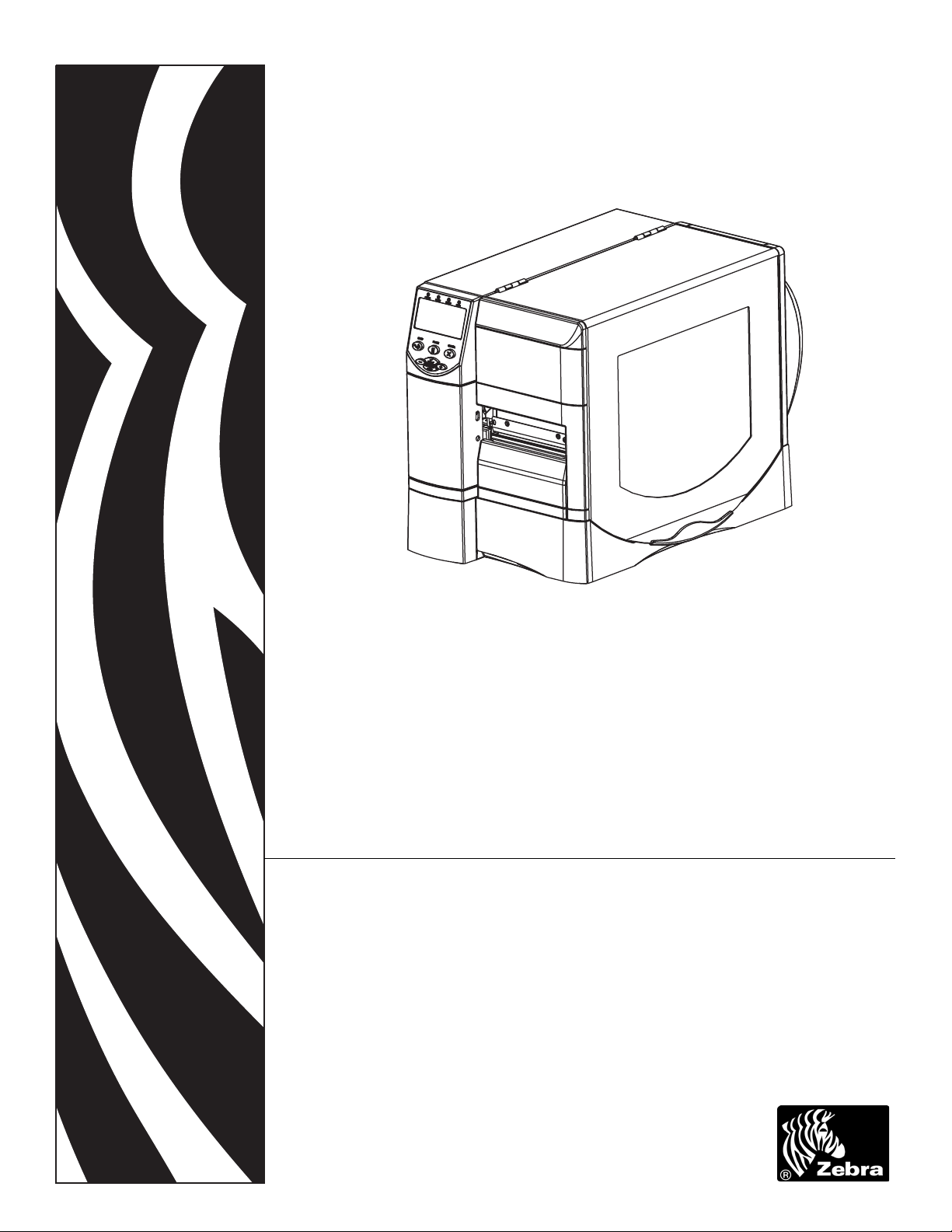
Z-Serie®/RZ™-Serie
Industrie-/Unternehmensdrucker
Benutzerhandbuch
79695L-033 Rev. A
Drucker ZM400, ZM600, RZ400 und RZ600
Page 2
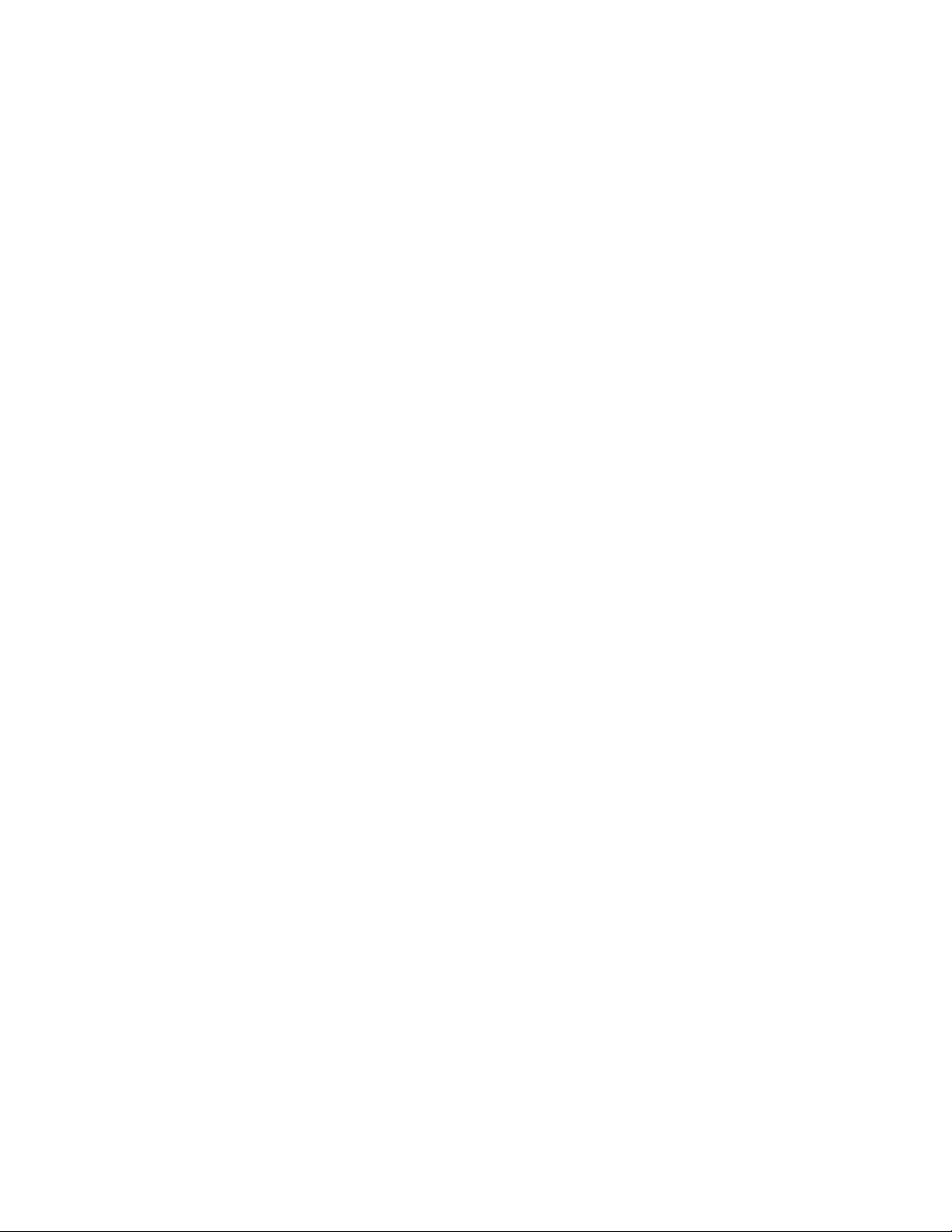
© 2011 ZIH Corp. Die Urheberrechte für dieses Handbuch und die darin beschriebene Software und/oder
Firmware des Druckers liegen bei ZIH Corp. und den Lizenzgebern von Zebra. Die unbefugte Vervielfältigung dieses
Handbuchs bzw. der im Drucker enthaltenen Software und/oder Firmware wird sowohl straf- als auch zivilrechtlich
verfolgt und kann entsprechend den im jeweiligen Land geltenden Gesetzen und Rechtsvorschriften mit schweren
Geldstrafen und/oder Freiheitsstrafen geahndet werden. Urheberrechtsverletzungen werden zivilrechtlich verfolgt.
Dieses Produkt enthält möglicherweise ZPL
Circuit, E
3®
und Monotype Imaging-Schriftarten. Software © ZIH Corp. Alle Rechte weltweit vorbehalten.
®
-, ZPL II®- und ZebraLink™-Programme, Element Energy Equalizer®
ZebraLink und alle Produktnamen und -nummern sind Marken, und Zebra, das Zebra-Logo, ZPL, ZPL II, Element
Energy Equalizer Circuit und E
Alle übrigen Markennamen, Produktnamen oder Marken sind Eigentum der jeweiligen Markeninhaber. Zusätzliche
Informationen zu Marken finden Sie auf der dem Produkt beigefügten CD unter „Marken“.
3
Circuit sind eingetragene Marken der ZIH Corp. Alle Rechte weltweit vorbehalten.
Urheberrechtshinweis Dieses Handbuch enthält urheberrechtlich geschützte Informationen von Zebra
Technologies Corporation und ihren Tochtergesellschaften („Zebra Technologies“). Es ist ausschließlich als
Informationsquelle und zur Verwendung durch diejenigen vorgesehen, die das hierin beschriebene Gerät bedienen
und warten. Diese urheberrechtlich geschützten Informationen dürfen nicht ohne ausdrücklich e schriftliche
Zustimmung von Zebra Technologies Corporation verwendet, reproduziert oder zu jedwedem Zweck an Dritte
weitergegeben werden.
Produktverbesserungen Es gehört zur Strategie von Zebra Technologies Corporation, die eigenen Produkte
ständig zu verbessern. Alle technischen Daten und Modelle können ohne Vorankündigung geändert werden.
Haftungsausschluss Zebra Technologies Corporation ist bemüht, sicherzustellen, dass die vom Unternehmen
veröffentlichten technischen Spezifikationen und Handbücher korrekt sind. Dennoch können Fehler nicht völlig
ausgeschlossen werden. Zebra Technologies Corporation behält sich vor, solche Fehler zu korrigieren, und
übernimmt keinerlei Haftung für eventuelle Folgeschäden.
Haftungsbeschränkung Keinesfalls können Zebra Technologies Corporation oder andere an der Entwicklung,
Herstellung und Lieferung des Produkts (einschließlich Hardware und Software) beteiligte Dritte für jedwede
Schäden haftbar gemacht werden (einschließlich, aber nicht beschränkt auf Schäden aus Verlust geschäftlichen
Gewinns, Arbeitsunterbrechung oder Verlust von Geschäftsinformationen), die in Zusammenhang mit dem
Gebrauch, den Folgen des Gebrauchs oder mit Fehlern des Produkts entstehen, selbst dann nicht, wenn durch Zebra
Technologies Corporation auf die Möglichkeit solcher Schäden hingewiesen wurde. In einigen Rechtssystemen ist
das Einschränken bzw. Ausschließen der Haftung für zufällige Schäden oder Folgeschäden nicht erlaubt, sodass die
obige Beschränkung bzw. der obige Ausschluss möglicherweise auf Sie nicht zutrifft.
Teilenummer: 79695L-033
Page 3
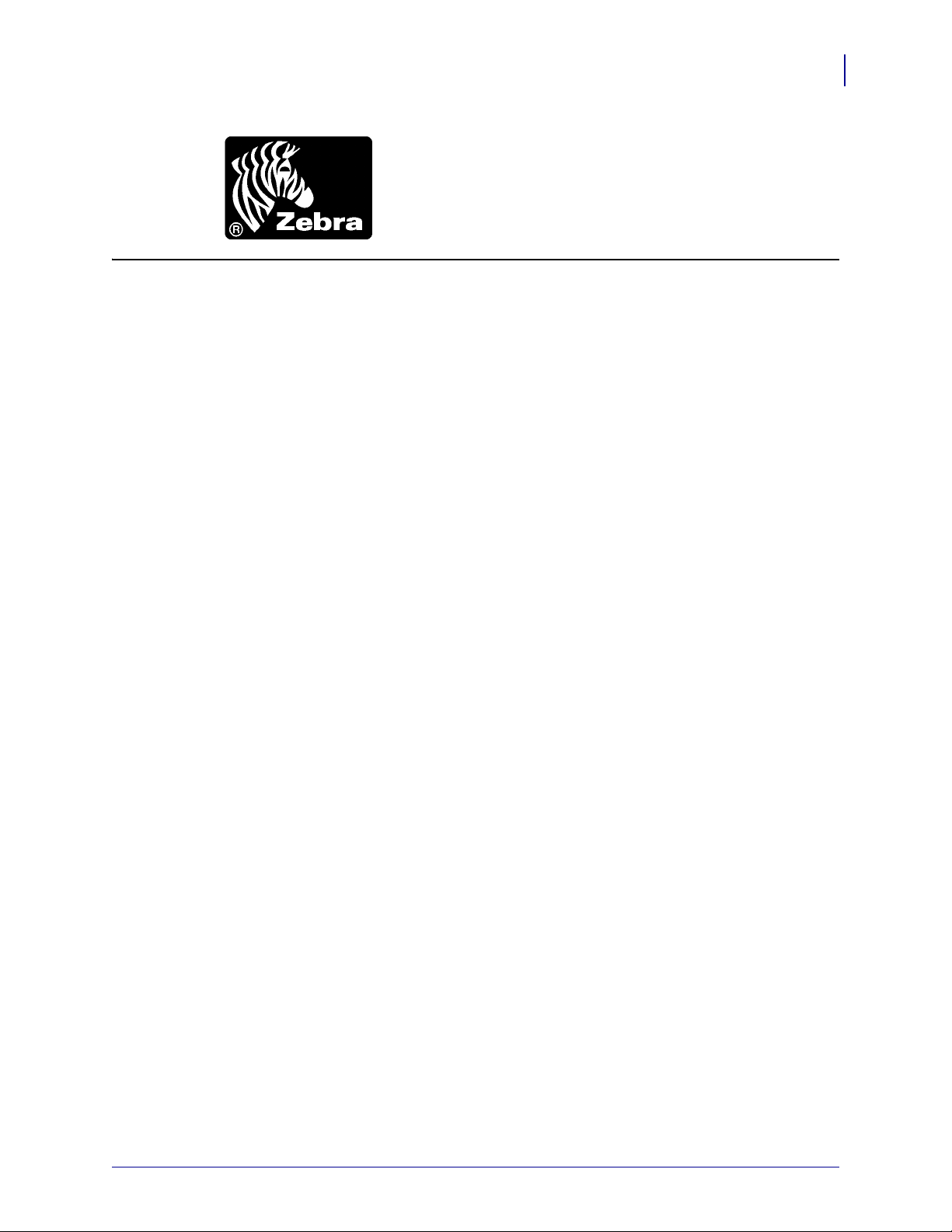
Konformitätserklärung
Konformitätserklärung
Wir haben zur Kenntnis genommen, dass die Zebra-Drucker der
3
Z-Serie
Z4M, Z6M, Z4Mplus, Z6Mplus, ZM400, ZM600, R4Mplus, RZ400, RZ600
Zebra Technologies Corporation
475 Half Day Road, Suite 500
Lincolnshire, IL 60069 USA
nachweislich den anwendbaren technischen FCC-Normen
für die private, berufliche, gewerbliche und industrielle Nutzung entsprechen,
sofern keine unautorisierten Änderungen an den Geräten vor geno mme n werden,
und die Geräte ordnungsgemäß gewartet und betrieben werden.
®
und RZ™-Serie
hergestellt von:
17.03.2011 Z-Serie®/RZ™-Serie Benutzerhandbuch 79695L-033
Page 4
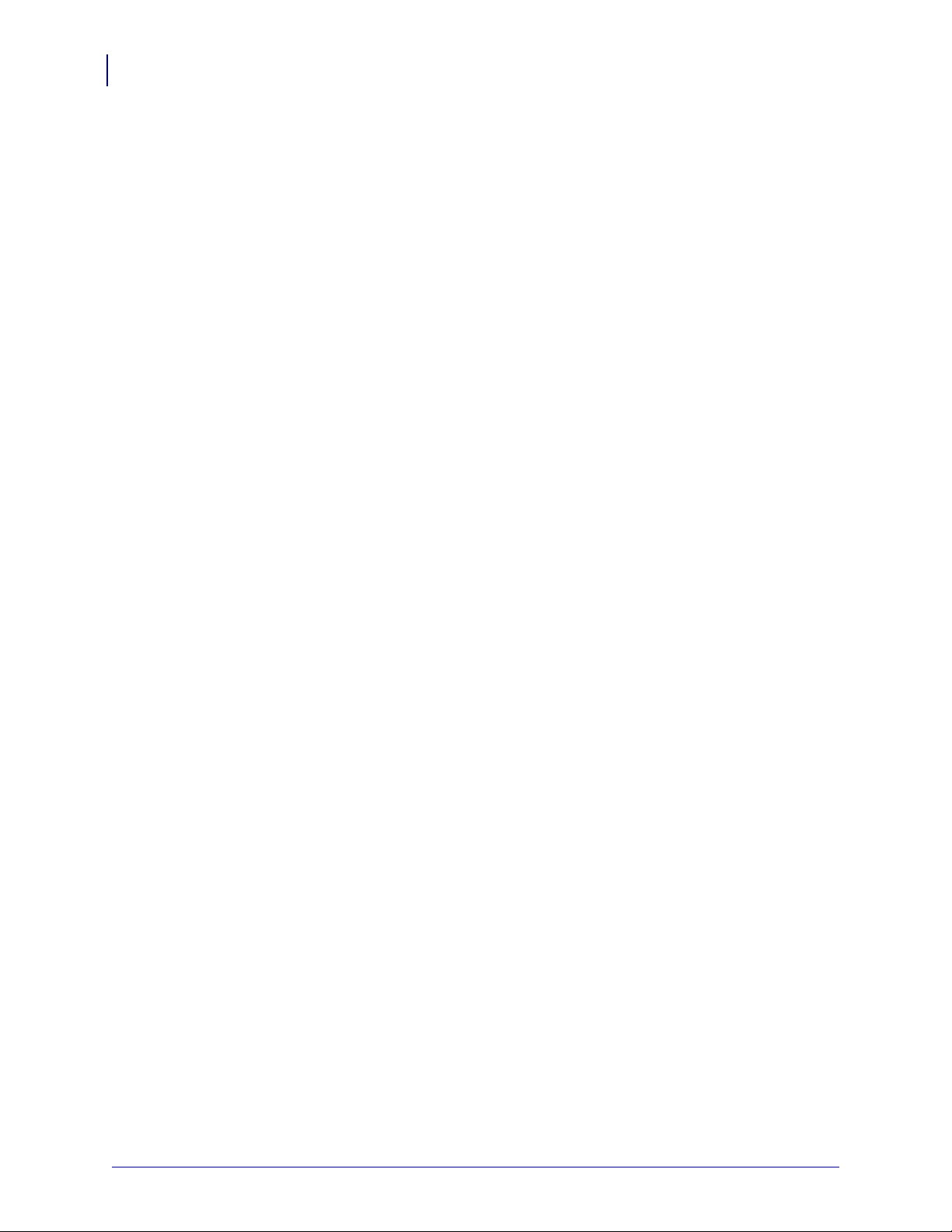
Konformitätsangaben
4
Konformitätsangaben
Konformitätsangaben
Erklärung zur Übereinstimmung mit den FCC-Vorschr i ften
Dieses Gerät entspricht den Vorschriften von Abschnitt 15 der FCC-Vorschriften. Zum
Betreiben des Geräts müssen die folgenden beiden Bedingungen erfüllt sein:
1. Dieses Gerät darf keine elektrischen Störungen verursachen, und
2. das Gerät muss den Empfang elektrischer Störungen tolerieren, auch solcher Störungen,
die zu unerwünschtem Betriebsverhalten führen können.
Der Benutzer wird ausdrücklich darauf hingewiesen, dass jegliche Veränderungen oder
Neuerungen, die ohne die ausdrückliche Genehmigung von Zebra Technologies Corporation
vorgenommen werden, zum Erlöschen der Betriebserlaubnis führen können. Zur
Gewährleistung der Einhaltung der FCC-Vorschriften muss dieser Drucker mit abgeschirmten
Kommunikationskabeln betrieben werden.
FCC-Erklärung zur Strahlenbelastung (für Drucker mit Funkübertragung oder RFID-Codiereinheiten)
Das Gerät entspricht den FCC-Grenzwerten für Strahlenbelastung, die für nicht kontrollierte
Umgebungen festgelegt ist. Das Gerät muss so aufgestellt und betrieben werden, dass der
Abstand zwischen der Strahlungsquelle und Ihrem Körper mindestens 20 cm beträgt.
Dieses Sendeteil darf nicht zusammen mit anderen Antennen oder Sendern aufgestellt bzw.
betrieben werden.
Konformität für Kanada
This Class B digital apparatus complies with Canadian ICES-003. (Dieses digitale Gerät der
Klasse B erfüllt alle Anforderungen der Canadian Interference-Causing Equipment
Regulations [ICES-003]).
Cet appareil numérique de la classe B est conforme à la norme NMB-003 du Canada.
79695L-033 Z-Serie®/RZ™-Serie Benutzerhandbuch 17.03.2011
Page 5
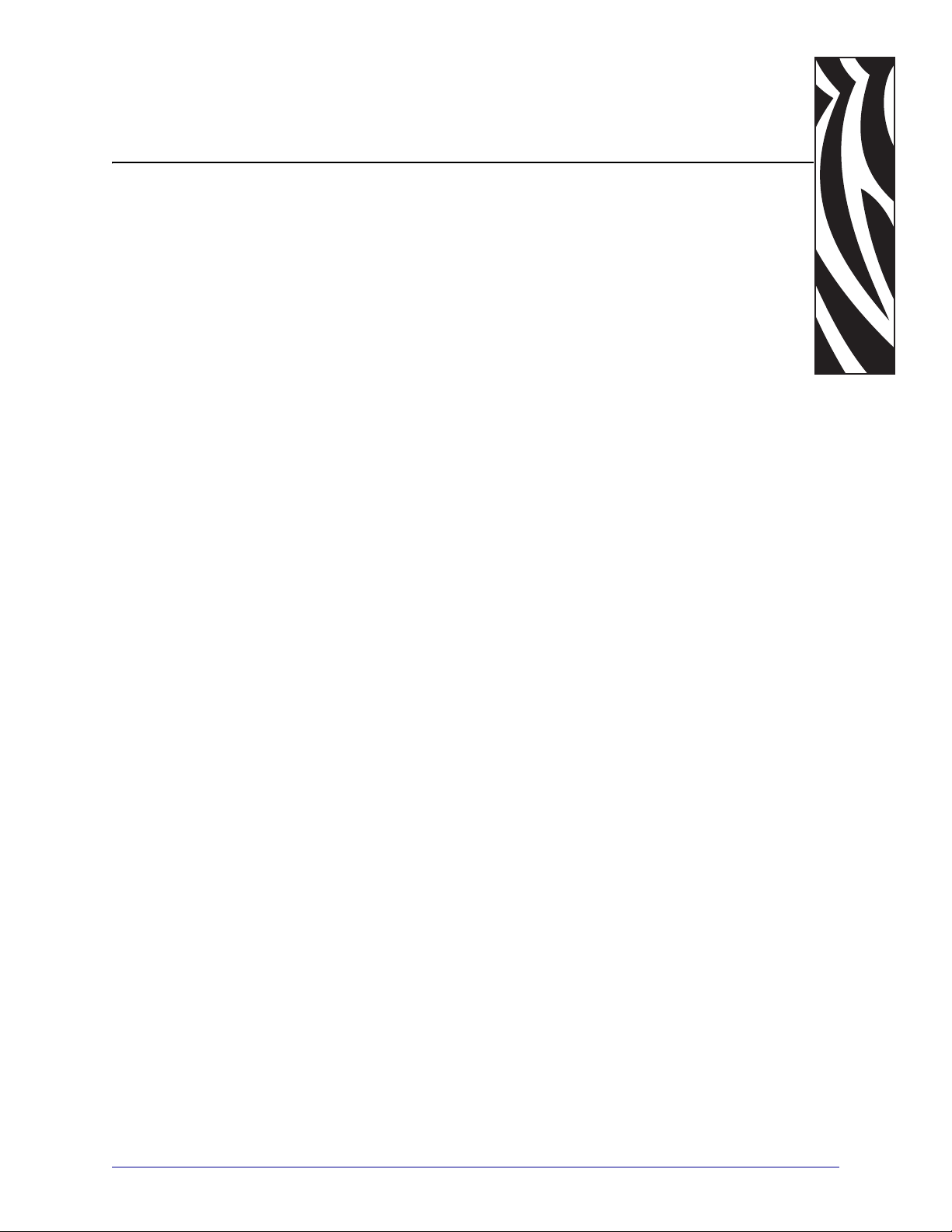
Inhalt
Konformitätserklärung . . . . . . . . . . . . . . . . . . . . . . . . . . . . . . . . . . . . . . . . . . . . . . 3
Konformitätsangaben . . . . . . . . . . . . . . . . . . . . . . . . . . . . . . . . . . . . . . . . . . . . . . . . . . . . . 4
Informationen zu diesem Dokument . . . . . . . . . . . . . . . . . . . . . . . . . . . . . . . . . . . 9
Zielgruppe des Handbuchs. . . . . . . . . . . . . . . . . . . . . . . . . . . . . . . . . . . . . . . . . . . . . . . . 10
Aufbau des Handbuchs. . . . . . . . . . . . . . . . . . . . . . . . . . . . . . . . . . . . . . . . . . . . . . . . . . . 10
Kontaktadressen. . . . . . . . . . . . . . . . . . . . . . . . . . . . . . . . . . . . . . . . . . . . . . . . . . . . . . . . .11
Typografische Konventionen. . . . . . . . . . . . . . . . . . . . . . . . . . . . . . . . . . . . . . . . . . . . . . . 12
1 • Einführung . . . . . . . . . . . . . . . . . . . . . . . . . . . . . . . . . . . . . . . . . . . . . . . . . . . . 15
Außenansicht . . . . . . . . . . . . . . . . . . . . . . . . . . . . . . . . . . . . . . . . . . . . . . . . . . . . . . . . . . 16
Medienfach des Druckers. . . . . . . . . . . . . . . . . . . . . . . . . . . . . . . . . . . . . . . . . . . . . . . . . 18
Bedienfeld. . . . . . . . . . . . . . . . . . . . . . . . . . . . . . . . . . . . . . . . . . . . . . . . . . . . . . . . . . . . . 19
Bedienfeldtasten. . . . . . . . . . . . . . . . . . . . . . . . . . . . . . . . . . . . . . . . . . . . . . . . . . . . . 20
Bedienfeldleuchten. . . . . . . . . . . . . . . . . . . . . . . . . . . . . . . . . . . . . . . . . . . . . . . . . . . 21
Sprachmodi des Druckers. . . . . . . . . . . . . . . . . . . . . . . . . . . . . . . . . . . . . . . . . . . . . . . . . 22
Firmware-Downloads . . . . . . . . . . . . . . . . . . . . . . . . . . . . . . . . . . . . . . . . . . . . . . . . . 22
Zusätzliche Informationen zu den Druckersprachen . . . . . . . . . . . . . . . . . . . . . . . . . 22
2 • Einrichten des Druckers . . . . . . . . . . . . . . . . . . . . . . . . . . . . . . . . . . . . . . . . . 23
Vorbereitende Schritte . . . . . . . . . . . . . . . . . . . . . . . . . . . . . . . . . . . . . . . . . . . . . . . . . . . 24
Handhabung des Druckers. . . . . . . . . . . . . . . . . . . . . . . . . . . . . . . . . . . . . . . . . . . . . . . . 25
Auspacken und Prüfen des Druckers. . . . . . . . . . . . . . . . . . . . . . . . . . . . . . . . . . . . . 25
Lagerung des Drucker . . . . . . . . . . . . . . . . . . . . . . . . . . . . . . . . . . . . . . . . . . . . . . . . 25
Versand des Druckers . . . . . . . . . . . . . . . . . . . . . . . . . . . . . . . . . . . . . . . . . . . . . . . . 25
17.03.2011 Z-Serie®/RZ™-Serie Benutzerhandbuch 79695L-033
Page 6
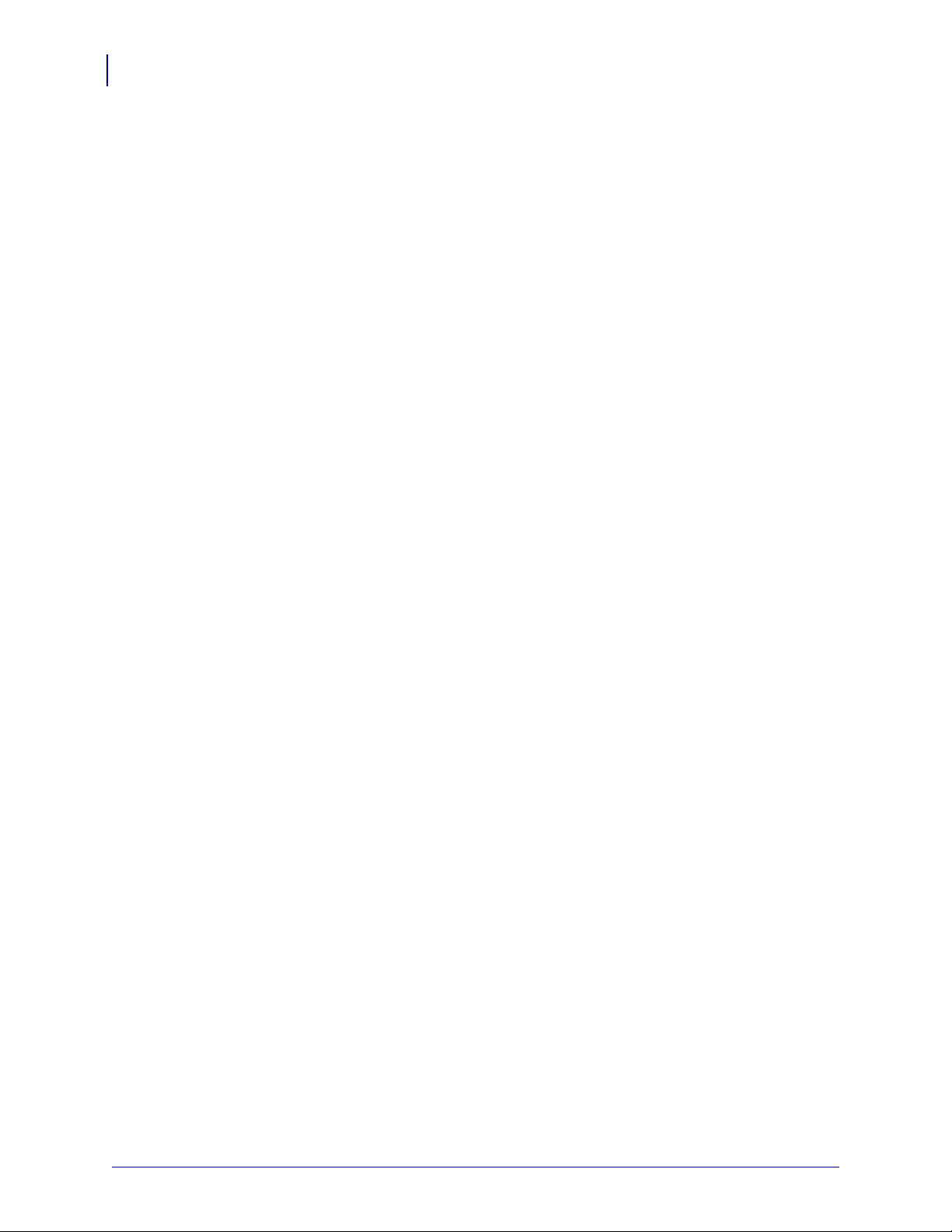
Inhalt
6
Auswählen eines Aufstellungsorts für den Drucker . . . . . . . . . . . . . . . . . . . . . . . . . . . . . 26
Standfläche. . . . . . . . . . . . . . . . . . . . . . . . . . . . . . . . . . . . . . . . . . . . . . . . . . . . . . . . . 26
Angemessene Betriebsbedingungen . . . . . . . . . . . . . . . . . . . . . . . . . . . . . . . . . . . . . 26
Freiraum . . . . . . . . . . . . . . . . . . . . . . . . . . . . . . . . . . . . . . . . . . . . . . . . . . . . . . . . . . . 26
Datenquelle. . . . . . . . . . . . . . . . . . . . . . . . . . . . . . . . . . . . . . . . . . . . . . . . . . . . . . . . . 26
Stromquelle. . . . . . . . . . . . . . . . . . . . . . . . . . . . . . . . . . . . . . . . . . . . . . . . . . . . . . . . . 26
Auswählen einer Datenkommunikationsschnittstelle . . . . . . . . . . . . . . . . . . . . . . . . . . . . 27
Datenkabel und WLAN-Karten . . . . . . . . . . . . . . . . . . . . . . . . . . . . . . . . . . . . . . . . . . 31
Anschließen des Druckers an das Stromnetz. . . . . . . . . . . . . . . . . . . . . . . . . . . . . . . . . . 32
Netzkabelspezifikationen . . . . . . . . . . . . . . . . . . . . . . . . . . . . . . . . . . . . . . . . . . . . . . 33
Medientypen . . . . . . . . . . . . . . . . . . . . . . . . . . . . . . . . . . . . . . . . . . . . . . . . . . . . . . . . . . . 34
Übersicht der Farbbänder. . . . . . . . . . . . . . . . . . . . . . . . . . . . . . . . . . . . . . . . . . . . . . . . . 36
Anwendung von Farbbändern . . . . . . . . . . . . . . . . . . . . . . . . . . . . . . . . . . . . . . . . . . 36
Beschichtete Seite des Farbbands. . . . . . . . . . . . . . . . . . . . . . . . . . . . . . . . . . . . . . . 37
3 • Betrieb . . . . . . . . . . . . . . . . . . . . . . . . . . . . . . . . . . . . . . . . . . . . . . . . . . . . . . . 39
Druckmodi und Druckeroptionen . . . . . . . . . . . . . . . . . . . . . . . . . . . . . . . . . . . . . . . . . . . 40
Druckmodusbeschreibung und Druckeranforderungen . . . . . . . . . . . . . . . . . . . . . . . 40
Medienführung . . . . . . . . . . . . . . . . . . . . . . . . . . . . . . . . . . . . . . . . . . . . . . . . . . . . . . 41
Einlegen von Medien . . . . . . . . . . . . . . . . . . . . . . . . . . . . . . . . . . . . . . . . . . . . . . . . . . . . 43
Einführende Anweisungen für alle Druckmodi und Druckeroptionen . . . . . . . . . . . . . 43
Zusätzliche Schritte für den Abrissmodus . . . . . . . . . . . . . . . . . . . . . . . . . . . . . . . . . 47
Zusätzliche Schritte für den Abziehmodus (mit oder ohne Aufwickeln des
Trägermaterials) . . . . . . . . . . . . . . . . . . . . . . . . . . . . . . . . . . . . . . . . . . . . . . . . . . . . . 48
Zusätzliche Schritte für den Schneide- bzw. verzögerten Schneidemodus . . . . . . . . 54
Zusätzliche Schritte für den Rückspulmodus . . . . . . . . . . . . . . . . . . . . . . . . . . . . . . . 56
Einlegen des Farbbandes. . . . . . . . . . . . . . . . . . . . . . . . . . . . . . . . . . . . . . . . . . . . . . . . . 60
Entfernen des verbrauchten Farbbandes. . . . . . . . . . . . . . . . . . . . . . . . . . . . . . . . . . 64
Kalibrieren des Druckers. . . . . . . . . . . . . . . . . . . . . . . . . . . . . . . . . . . . . . . . . . . . . . . . . . 65
Automatische Kalibrierung . . . . . . . . . . . . . . . . . . . . . . . . . . . . . . . . . . . . . . . . . . . . . 65
Manuelle Kalibrierung. . . . . . . . . . . . . . . . . . . . . . . . . . . . . . . . . . . . . . . . . . . . . . . . . 65
Druckanpassung des Druckkopfes. . . . . . . . . . . . . . . . . . . . . . . . . . . . . . . . . . . . . . . . . . 66
4 • Konfiguration . . . . . . . . . . . . . . . . . . . . . . . . . . . . . . . . . . . . . . . . . . . . . . . . . . 69
Setup-Modus. . . . . . . . . . . . . . . . . . . . . . . . . . . . . . . . . . . . . . . . . . . . . . . . . . . . . . . . . . . 70
Aufrufen und Verwenden des Setup-Modus. . . . . . . . . . . . . . . . . . . . . . . . . . . . . . . . 70
Beenden des Setup-Modus . . . . . . . . . . . . . . . . . . . . . . . . . . . . . . . . . . . . . . . . . . . . 71
Ändern von passwortgeschützten Parametern. . . . . . . . . . . . . . . . . . . . . . . . . . . . . . . . . 72
Standardwert des Passworts . . . . . . . . . . . . . . . . . . . . . . . . . . . . . . . . . . . . . . . . . . . 72
Deaktivieren der Passwortschutzfunktion. . . . . . . . . . . . . . . . . . . . . . . . . . . . . . . . . . 72
Drucken von Konfigurationsetiketten . . . . . . . . . . . . . . . . . . . . . . . . . . . . . . . . . . . . . . . . 73
Drucken von Netzwerk-Konfigurationsetiketten . . . . . . . . . . . . . . . . . . . . . . . . . . . . . . . . 74
Standard-Bedienfeldparameter. . . . . . . . . . . . . . . . . . . . . . . . . . . . . . . . . . . . . . . . . . . . . 75
79695L-033 Z-Serie®/RZ™-Serie Benutzerhandbuch 17.03.2011
Page 7
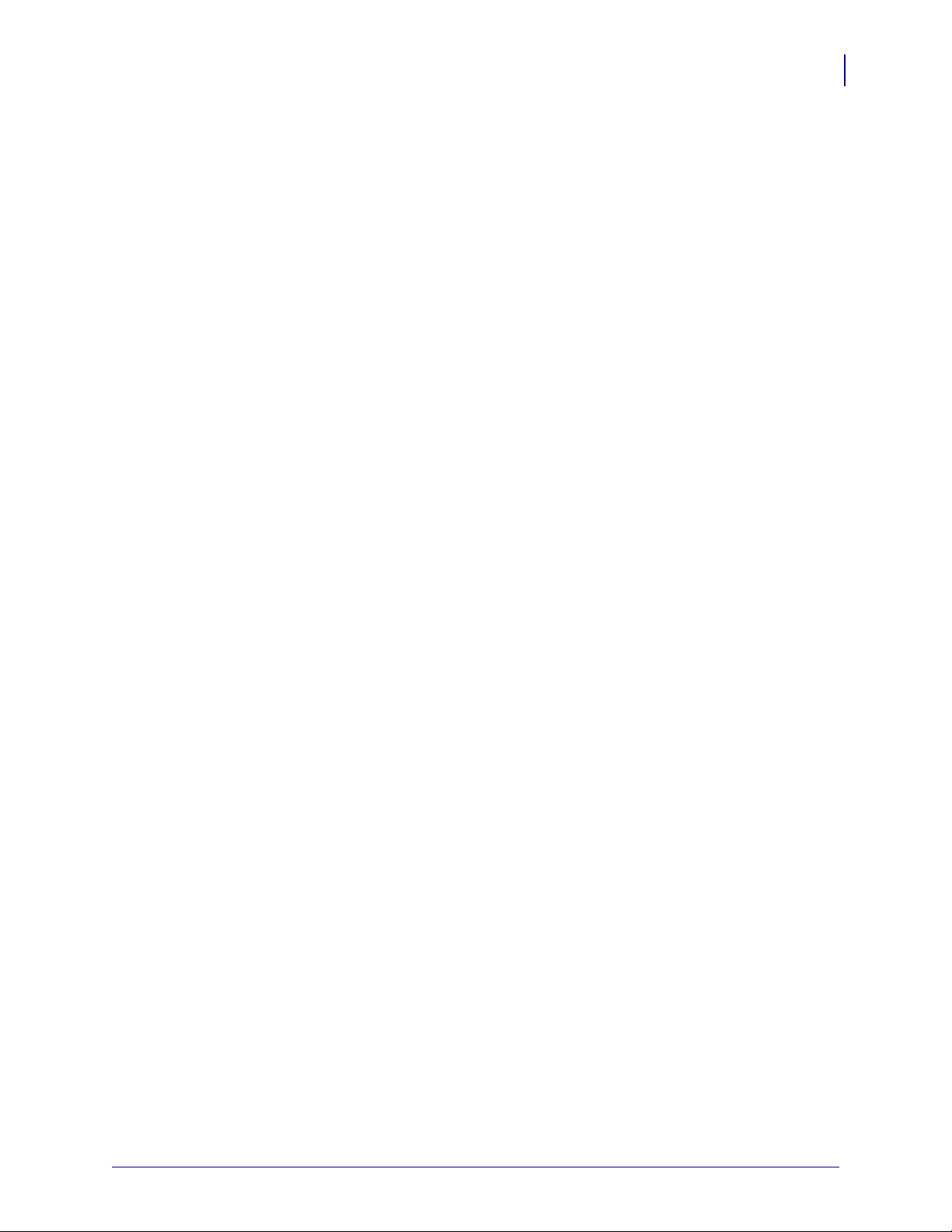
Zusätzliche Bedienfeldparameter . . . . . . . . . . . . . . . . . . . . . . . . . . . . . . . . . . . . . . . . . . 104
5 • Reguläre Wartung . . . . . . . . . . . . . . . . . . . . . . . . . . . . . . . . . . . . . . . . . . . . . 105
Auswechseln von Druckerkomponenten. . . . . . . . . . . . . . . . . . . . . . . . . . . . . . . . . . . . . 106
Bestellen von Ersatzteilen . . . . . . . . . . . . . . . . . . . . . . . . . . . . . . . . . . . . . . . . . . . . 106
Recycling von Druckerkomponenten . . . . . . . . . . . . . . . . . . . . . . . . . . . . . . . . . . . . 106
Schmiermittel . . . . . . . . . . . . . . . . . . . . . . . . . . . . . . . . . . . . . . . . . . . . . . . . . . . . . . . . . 106
Reinigungsplan und -verfahren. . . . . . . . . . . . . . . . . . . . . . . . . . . . . . . . . . . . . . . . . . . . 107
Reinigung der Außenflächen . . . . . . . . . . . . . . . . . . . . . . . . . . . . . . . . . . . . . . . . . . 107
Reinigen des Druckkopfes und der Auflagewalze . . . . . . . . . . . . . . . . . . . . . . . . . . 108
Reinigen des Medienfachs und der Sensoren . . . . . . . . . . . . . . . . . . . . . . . . . . . . . .111
Reinigen des Schneidemoduls. . . . . . . . . . . . . . . . . . . . . . . . . . . . . . . . . . . . . . . . . .112
Reguläre Wartung für die Rückspuloption . . . . . . . . . . . . . . . . . . . . . . . . . . . . . . . . . . . .114
Entfernen bedruckter Etiketten oder Trägermaterialien von der Aufrollspule. . . . . . .1 14
Anpassen der Medienausrichtung für die Rückspuloption . . . . . . . . . . . . . . . . . . . . .116
6 • Fehlerbehebung . . . . . . . . . . . . . . . . . . . . . . . . . . . . . . . . . . . . . . . . . . . . . . . 117
Inhalt
7
Prüflisten zur Fehlerbehebung . . . . . . . . . . . . . . . . . . . . . . . . . . . . . . . . . . . . . . . . . . . . .118
Fehlermeldungen auf der LCD-Anzeige . . . . . . . . . . . . . . . . . . . . . . . . . . . . . . . . . . . . . .119
Probleme mit der Druckqualität. . . . . . . . . . . . . . . . . . . . . . . . . . . . . . . . . . . . . . . . . . . . 123
Kalibrierungsprobleme . . . . . . . . . . . . . . . . . . . . . . . . . . . . . . . . . . . . . . . . . . . . . . . . . . 128
Kommunikationsprobleme . . . . . . . . . . . . . . . . . . . . . . . . . . . . . . . . . . . . . . . . . . . . . . . 129
Farbbandprobleme . . . . . . . . . . . . . . . . . . . . . . . . . . . . . . . . . . . . . . . . . . . . . . . . . . . . . 130
RFID-Probleme. . . . . . . . . . . . . . . . . . . . . . . . . . . . . . . . . . . . . . . . . . . . . . . . . . . . . . . . 131
Sonstige Druckerprobleme . . . . . . . . . . . . . . . . . . . . . . . . . . . . . . . . . . . . . . . . . . . . . . 134
Drucker-Diagnose. . . . . . . . . . . . . . . . . . . . . . . . . . . . . . . . . . . . . . . . . . . . . . . . . . . . . . 137
POST-Selbsttest. . . . . . . . . . . . . . . . . . . . . . . . . . . . . . . . . . . . . . . . . . . . . . . . . . . . 137
Selbsttest mit CANCEL. . . . . . . . . . . . . . . . . . . . . . . . . . . . . . . . . . . . . . . . . . . . . . . 138
Selbsttest mit PAUSE. . . . . . . . . . . . . . . . . . . . . . . . . . . . . . . . . . . . . . . . . . . . . . . . 139
Selbsttest mit FEED . . . . . . . . . . . . . . . . . . . . . . . . . . . . . . . . . . . . . . . . . . . . . . . . . 140
Selbsttest mit FEED und PAUSE . . . . . . . . . . . . . . . . . . . . . . . . . . . . . . . . . . . . . . . 145
Kommunikationsdiagnosetest. . . . . . . . . . . . . . . . . . . . . . . . . . . . . . . . . . . . . . . . . . 145
Sensorprofil. . . . . . . . . . . . . . . . . . . . . . . . . . . . . . . . . . . . . . . . . . . . . . . . . . . . . . . . 146
7 • Technische Daten . . . . . . . . . . . . . . . . . . . . . . . . . . . . . . . . . . . . . . . . . . . . . 149
Allgemeine Daten . . . . . . . . . . . . . . . . . . . . . . . . . . . . . . . . . . . . . . . . . . . . . . . . . . . . . . 150
Druckdaten . . . . . . . . . . . . . . . . . . . . . . . . . . . . . . . . . . . . . . . . . . . . . . . . . . . . . . . . . . . 151
Mediendaten. . . . . . . . . . . . . . . . . . . . . . . . . . . . . . . . . . . . . . . . . . . . . . . . . . . . . . . . . . 153
Farbbanddaten . . . . . . . . . . . . . . . . . . . . . . . . . . . . . . . . . . . . . . . . . . . . . . . . . . . . . . . . 154
Druckeroptionen . . . . . . . . . . . . . . . . . . . . . . . . . . . . . . . . . . . . . . . . . . . . . . . . . . . . . . . 155
Index . . . . . . . . . . . . . . . . . . . . . . . . . . . . . . . . . . . . . . . . . . . . . . . . . . . . . . . . . . . 157
17.03.2011 Z-Serie®/RZ™-Serie Benutzerhandbuch 79695L-033
Page 8
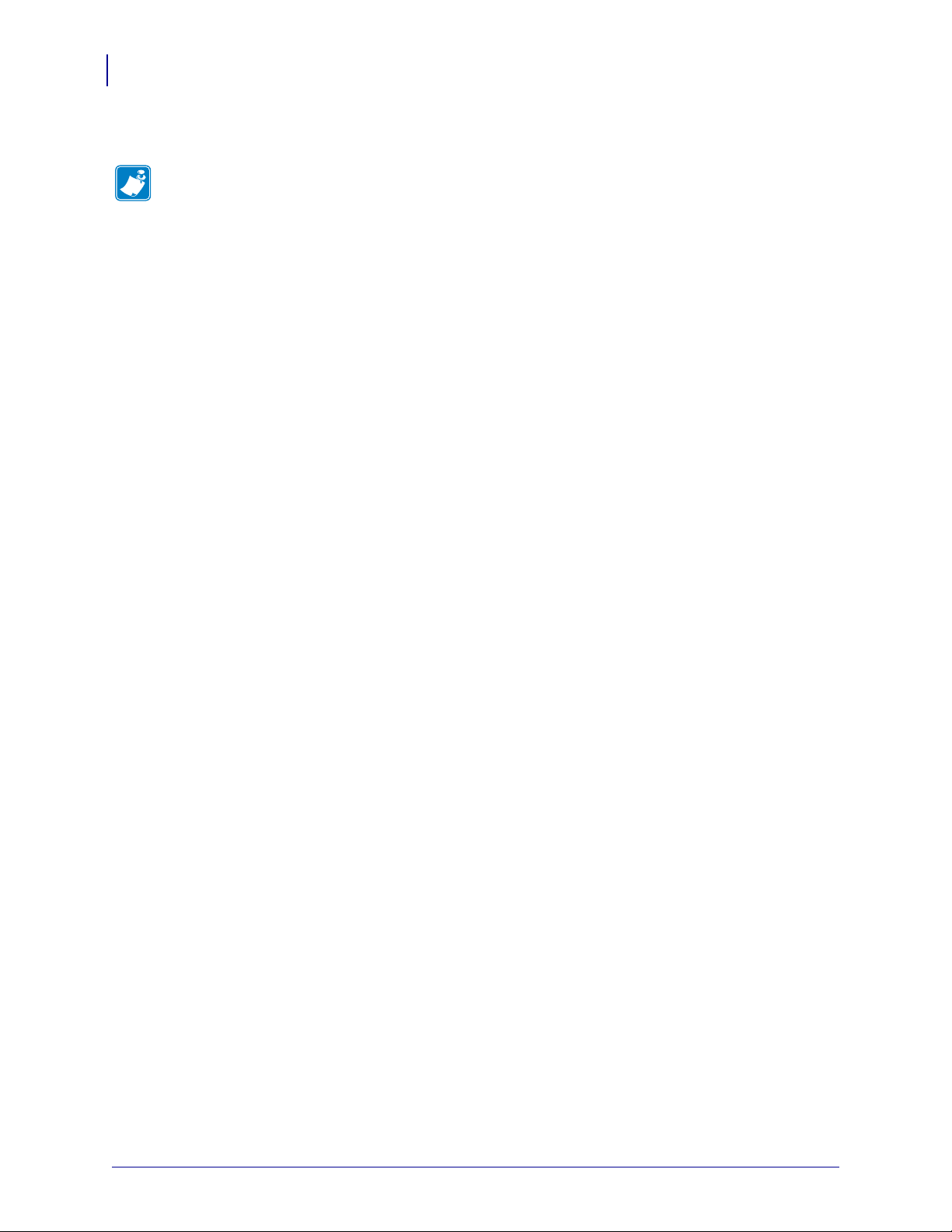
Inhalt
Notizen • __________________________________________________________________
__________________________________________________________________________
__________________________________________________________________________
__________________________________________________________________________
__________________________________________________________________________
__________________________________________________________________________
__________________________________________________________________________
__________________________________________________________________________
__________________________________________________________________________
__________________________________________________________________________
8
79695L-033 Z-Serie®/RZ™-Serie Benutzerhandbuch 17.03.2011
Page 9
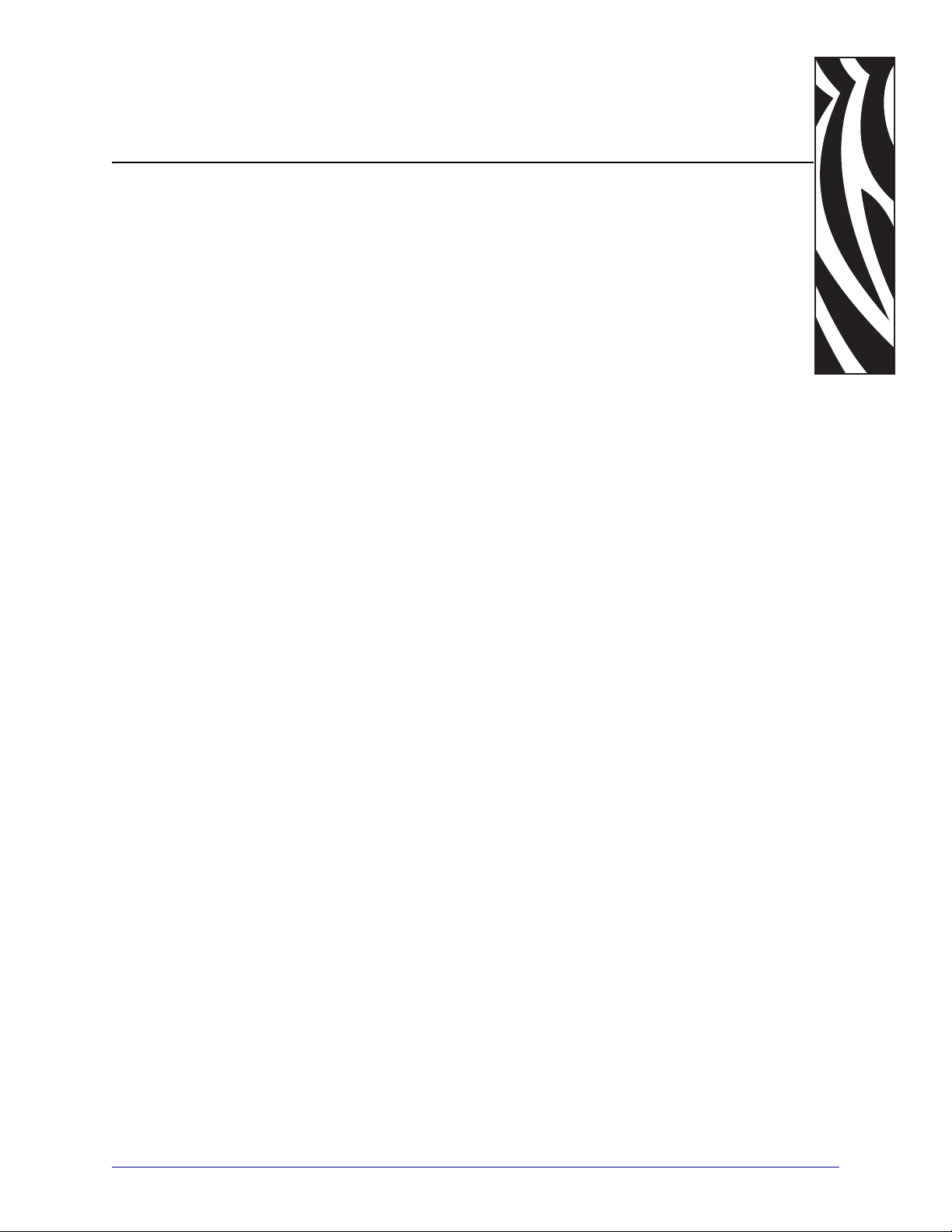
Informationen zu diesem
Dokument
Dieser Abschnitt enthält Kontaktadressen, Informationen zum Aufbau des Handbuchs sowie
Verweise auf Zusatzdokumente.
Inhalt
Zielgruppe des Handbuchs . . . . . . . . . . . . . . . . . . . . . . . . . . . . . . . . . . . . . . . . . . . . . . . 10
Aufbau des Handbuchs . . . . . . . . . . . . . . . . . . . . . . . . . . . . . . . . . . . . . . . . . . . . . . . . . . 10
Kontaktadressen . . . . . . . . . . . . . . . . . . . . . . . . . . . . . . . . . . . . . . . . . . . . . . . . . . . . . . . 11
Typografische Konventionen . . . . . . . . . . . . . . . . . . . . . . . . . . . . . . . . . . . . . . . . . . . . . . 12
17.03.2011 Z-Serie®/RZ™-Serie Benutzerhandbuch 79695L-033
Page 10
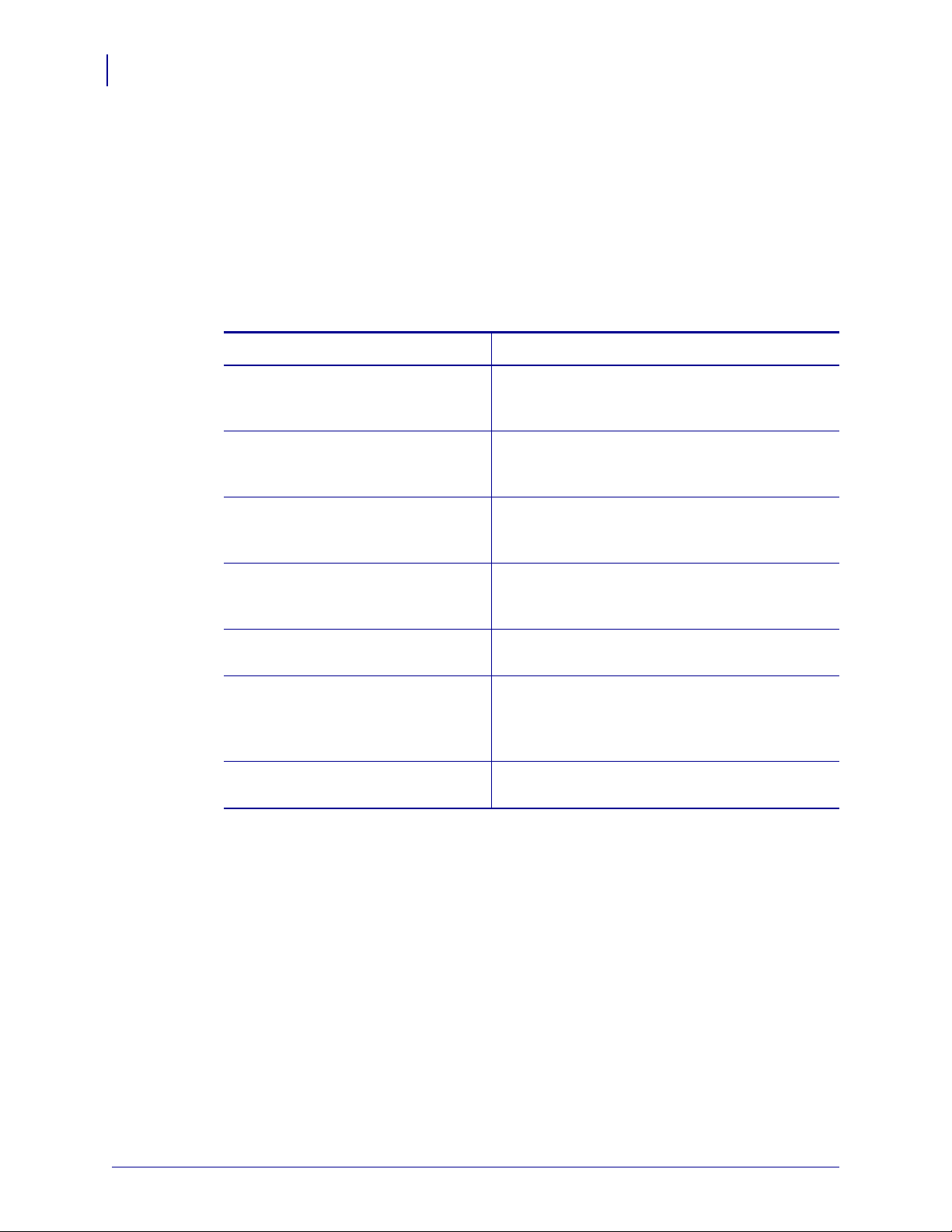
Informationen zu diesem Dokument
10
Zielgruppe des Handbuchs
Zielgruppe des Handbuchs
Dieses Benutzerhandbuch richtet sich an Personen, die mit dem Drucker arbeiten oder
eventuell auftretende Probleme beheben müssen.
Aufbau des Handbuchs
Das Benutzerhandbuch ist in die folgenden Abschnitte gegli ed ert:
Abschnitt Beschreibung
Einführung auf Seite 15 In diesem Abschnitt werden die Bedienelemente
Einrichten des Druckers auf Seite 23 Dieser Abschnitt behandelt Aufgaben und Fragen,
Betrieb auf Seite 39 In diesem Abschnitt werden die Verfahren zum
und die Position der Teile des Druckers behandelt,
die für das Laden der Medien relevant sind.
die Sie erledigen bzw. klären müssen, bevor Sie
Ihren Drucker bestücken und kalibrieren können.
Bestücken und Kalibrieren des Druckers
beschrieben.
Konfiguration auf Seite 69 Dieser Abschnitt behandelt die nötigen
Bedienfeldparameter, um den Drucker für den
Betrieb zu konfigurieren.
Reguläre Wartung auf Seite 105 In diesem Abschnitt finden Sie Verfahren zur
Routinereinigung und Wartung.
Fehlerbehebung auf Seite 117 Dieser Abschnitt beinhaltet Informationen zu
Fehlern, die Sie möglicherweise beheben müssen.
Es werden dazu verschiedene Diagnosetests
beschrieben.
Technische Daten auf Seite 149 In diesem Abschnitt werden die Funktionen und
technischen Daten des Druckers beschrieben.
79695L-033 Z-Serie®/RZ™-Serie Benutzerhandbuch 17.03.2011
Page 11
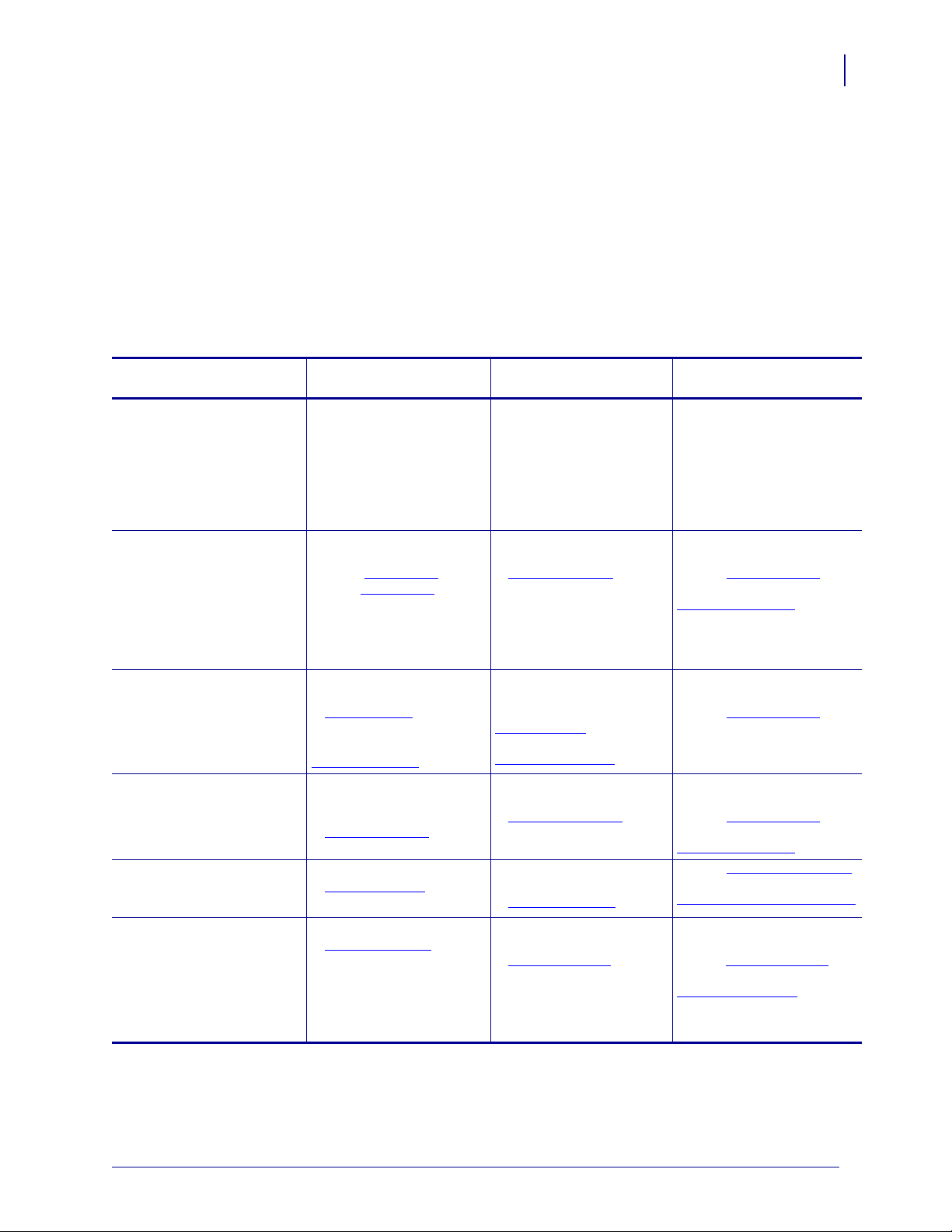
Kontaktadressen
Der technische Support über das Internet steht Ihnen gan zj ährig täglich rund um die Uhr zur
Verfügung.
Website: www.zebra.com
Anforderung einer Liste der technischen Dokumente:
E-Mail-Adresse: emb@zebra.com
Betreff: Emaillist
Wissensdatenbank für die Eigenrecherche: www.zebra.com/knowledgebase
Onlineregistrierung von Supportvorgängen: www.zebra.com/techrequest
Informationen zu diesem Dokument
Kontaktadressen
11
An welche Abteilung
möchten Sie sich wenden?
Regionale
Hauptgeschäftsstelle
Technischer Support
Bei Fragen zum Betrieb der Geräte und
Software von Zebra wenden Sie sich
an den zuständigen Vertriebspartner.
Wenn Sie zusätzliche Hilfe benötigen,
nehmen Sie bitte mit uns Kontakt auf.
Halten Sie in jedem Fall die Modellund Seriennummer Ihres Geräts bereit.
Abteilung Reparaturservice
Rücksendung von Geräten zur
War tung und Reparatur
Abteilung Technische
Schulungen
Für Zebra Schulungskurse
Abteilung Anfragen
Produktdokumentationen und
Vertriebs- und Händlerinformationen
Abteilung Kundendienst (USA)
Interne Vertriebsabteilung
(Großbritannien)
Drucker, Ersatzteile, Druckmedien und
Farbbänder können Sie über Ihren
Fachhändler oder direkt bei uns
bestellen.
Legende:
T: Telefon
F: Fax
E: E-Mail
Amerika
Zebra Technologies Corporation
475 Half Day Road, Suite 500
Lincolnshire, IL 60069 USA
T: +1 847 634 6700
Gebührenfreie Rufnummer:
+1 866 230 9494
F: +1 847 913 8766
T: +1 877 ASK ZEBRA (275 9327)
F: +1 847 913 2578
Hardware: ts1@zebra.com
Software: ts3@zebra.com
Kioskdrucker:
T: +1 866 322 5202
E: kiosksupport@zebra.com
T: +1 877 ASK ZEBRA (275 9327)
F: +1 847 821 1797
E: repair@zebra.com
Gehen Sie zur Anforderung einer
Reparatur in den USA auf
www.zebra. com/repai r
T: +1 847 793 6868
T: +1 847 793 6864
F: +1 847 913 2578
E: ttamerica@zebra.com
T: +1 877 ASK ZEBRA (275 9327)
E: inquiry4@zebra.com
T: +1 877 ASK ZEBRA (275 9327)
E: clientcare@zebra.com
.
Europa, Naher Osten
und Afrika
Zebra Technologies Europe Limit ed
Dukes Meadow
Millboard Road
Bourne End
Buckinghamshire, SL8 5XF
Großbritannien
T: +44 (0) 1628 556000
F: +44 (0) 1628 556001
T: +44 (0) 1628 556039
F: +44 (0) 1628 556003
E: Tseurope@zebra.com
T: +44 (0) 1772 693069
F: +44 (0) 1772 693046
Neue Anforderungen:
ukrma@zebra.com
Statusaktualisierungen:
repairupdate@zebra.com
T: +44 (0) 1628 556000
F: +44 (0) 1628 556001
E: Eurtraining@zebra.com
T: +44 (0) 1628 556037
F: +44 (0) 1628 556005
E: mseurope@zebra.com
T: +44 (0) 1628 556032
F: +44 (0) 1628 556001
E: cseurope@zebra.com
Asiatisch-pazifischer Raum
Zebra Technologies Asia
Pacific Pte. Ltd.
120 Robinson Road
#06-01 Parakou Building
Singapur 068913
T: +65 6858 0722
F: +65 6885 0838
T: +65 6858 0722
F: +65 6885 0838
E: China: tschina@zebra.com
Alle anderen Regionen:
tsasiapacific@zebra.com
T: +65 6858 0722
F: +65 6885 0838
E: China: tschina@zebra.com
Alle anderen Regionen:
tsasiapacific@zebra.com
T: +65 6858 0722
F: +65 6885 0838
E: China: tschina@zebra.com
Alle anderen Regionen:
tsasiapacific@zebra.com
E: China: GCmarketing@zebra.com
Alle anderen Regionen:
AP ACChannelmarketing @zebra.com
T: +65 6858 0722
F: +65 6885 0836
E: China: order-csr@zebra.com
Alle anderen Regionen:
csasiapacific@zebra.com
und Indien
17.03.2011 Z-Serie®/RZ™-Serie Benutzerhandbuch 79695L-033
Page 12
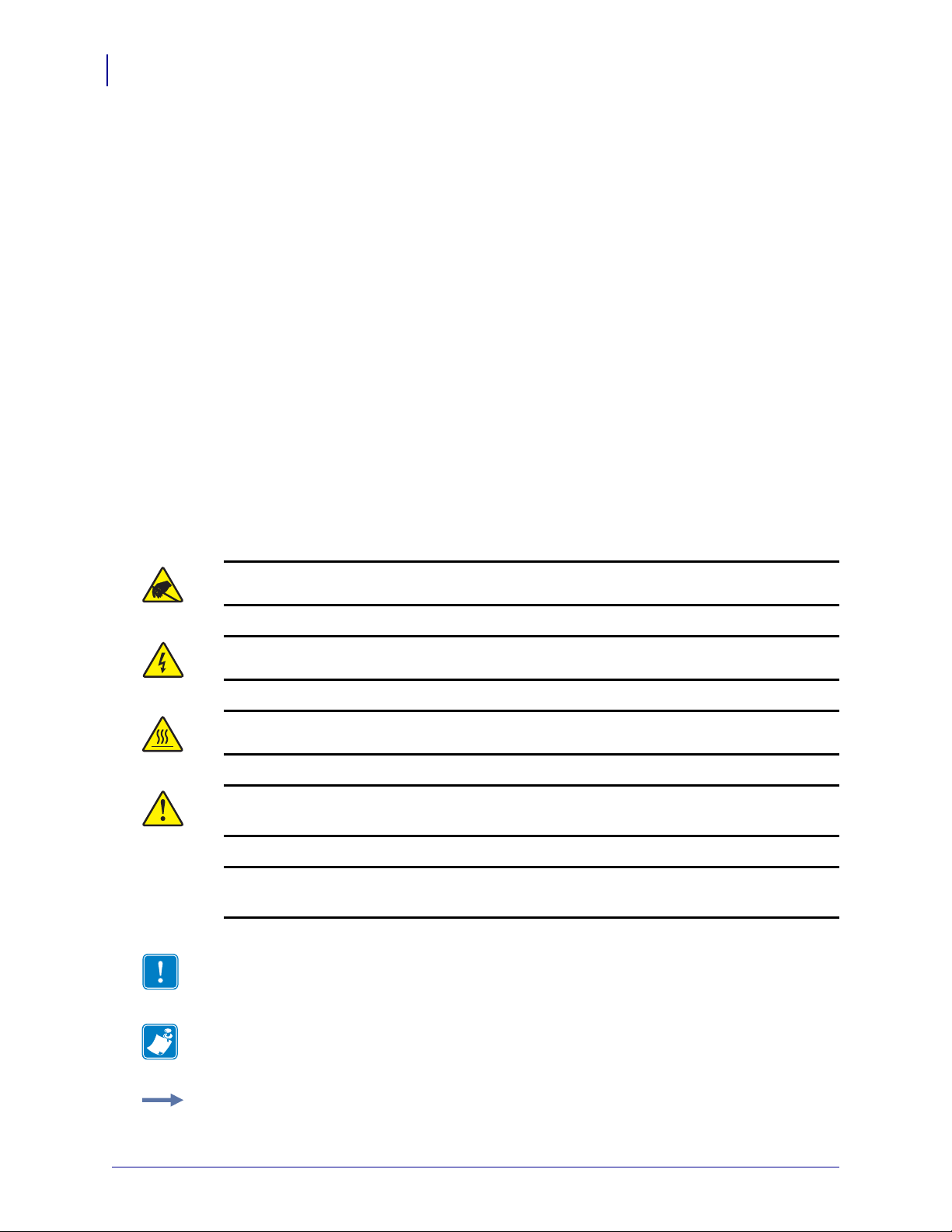
Informationen zu diesem Dokument
12
Typografische Konventionen
Typografische Konventionen
Im gesamten Dokument gelten für die Darstellung und Hervorhebung bestimmter
Informationen die folgenden Konventionen:
Unterschiedliche Farben (nur in Onlineversion) Querverweise enthalten Links, über die
Sie zu anderen Abschnitten des Handbuchs gelangen. Wenn das Handbuch online im PDFFormat aufgerufen wird, können Sie auf die blau hervorgehobenen Querverweise klicken, um
direkt zum Erklärungstext zu wechseln.
Beispiele für die LCD-Anzeige Text, der auf der LCD-Anzeige des Druckers erscheint,
wird in der Schriftart
Beispiele für Befehlszeileneingaben: Alle Beispiele für Befehlszeileneingaben werden
in der Schriftart Courier New dargestellt. Beispiel: Geben Sie
Installation die Skripte im Verzeichnis
Dateien und Verzeichnisse Datei- und Ordnernamen werden in der Schriftart Courier
New dargestellt. Beispiel: die Datei
Verzeichnis
/root.
Bubbledot ICG dargestellt.
ZTools ein, um nach der
bin aufzurufen.
Zebra<Versionsnummer>.tar und das
Verwendete Symbole
Achtung • Warnung vor elektrostatischen Entladungen.
Achtung • Warnung vor der Gefahr eines Stromschlags.
Achtung • Warnung, dass hohe Temperaturen zu Verbrennungen führen können.
Achtung • Hinweis, dass ein falsch oder nicht ausgeführter Vorgang zu Verletzungen
führen kann.
Achtung • (Ohne Symbol) Hinweis, dass ein falsch oder nicht ausgeführter Vorgang
Beschädigungen der Hardware zur Folge haben kann.
Wichtiger Hinweis • Hinweis auf Informationen, die zum Ausführen eines beschriebenen
Schrittes wichtig sind.
Hinweis • Informationen, die wichtige Aspekte im Hau pttext unte rstreich en oder zusätz lich
erläutern.
Beispiel • Ein Beispiel oder Szenario zur Veranschaulichung der Erklärungen in einem
Abschnitt.
79695L-033 Z-Serie®/RZ™-Serie Benutzerhandbuch 17.03.2011
Page 13
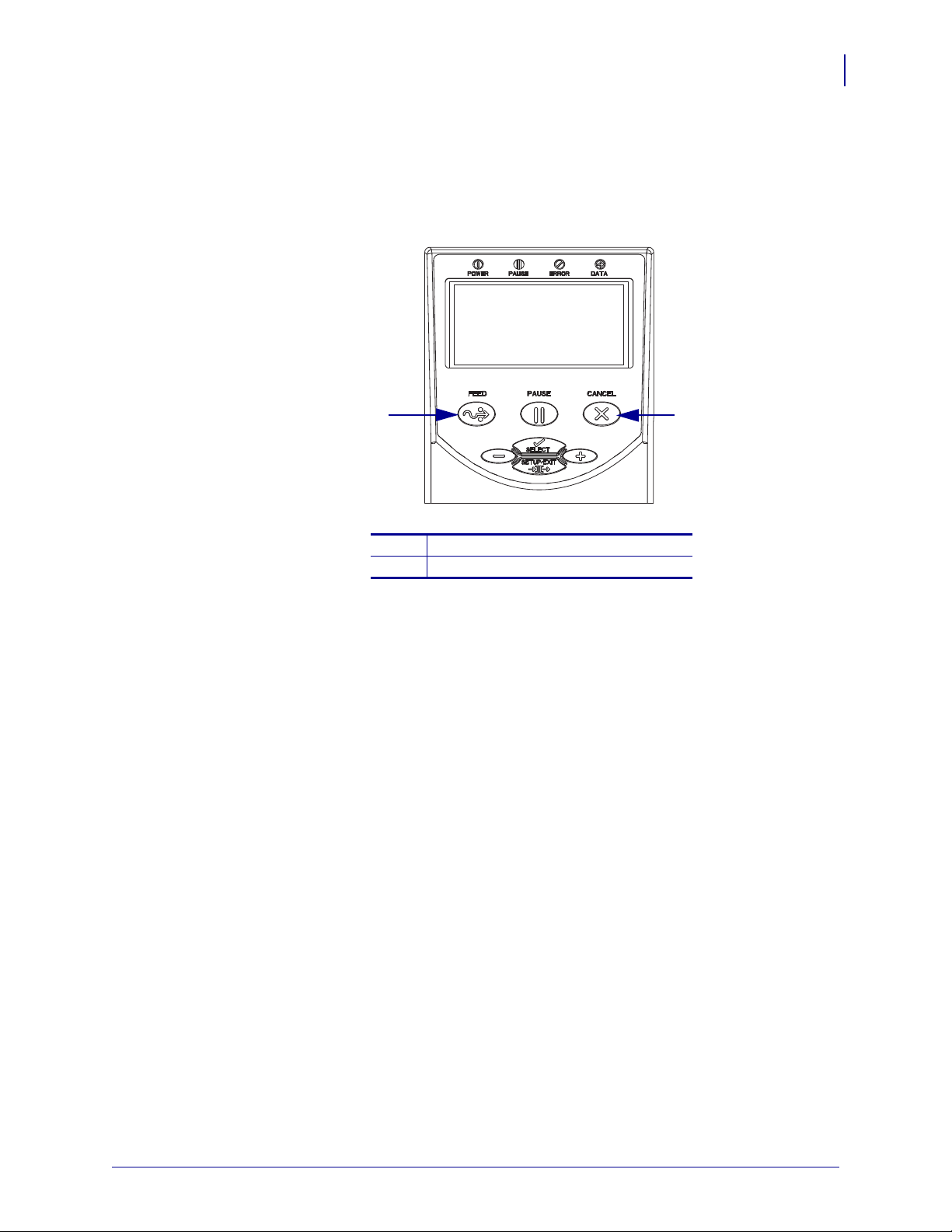
Informationen zu diesem Dokument
21
Typografische Konventionen
Abbildungslegende Eine Legende wird verwendet, wenn Teile einer Abbildung
beschriftet und beschrieben werden müssen. Die Beschriftungen und Erk lä ru ng en sind in der
Tabelle unter der Abbildung enthalten. In Abbildung 1 ist ein Beispiel dargestellt.
Abbildung 1 • Beispielabbildung mit Legende
13
Taste FEED (Vorschub)
1
Taste CANCEL (Abbrechen)
2
17.03.2011 Z-Serie®/RZ™-Serie Benutzerhandbuch 79695L-033
Page 14
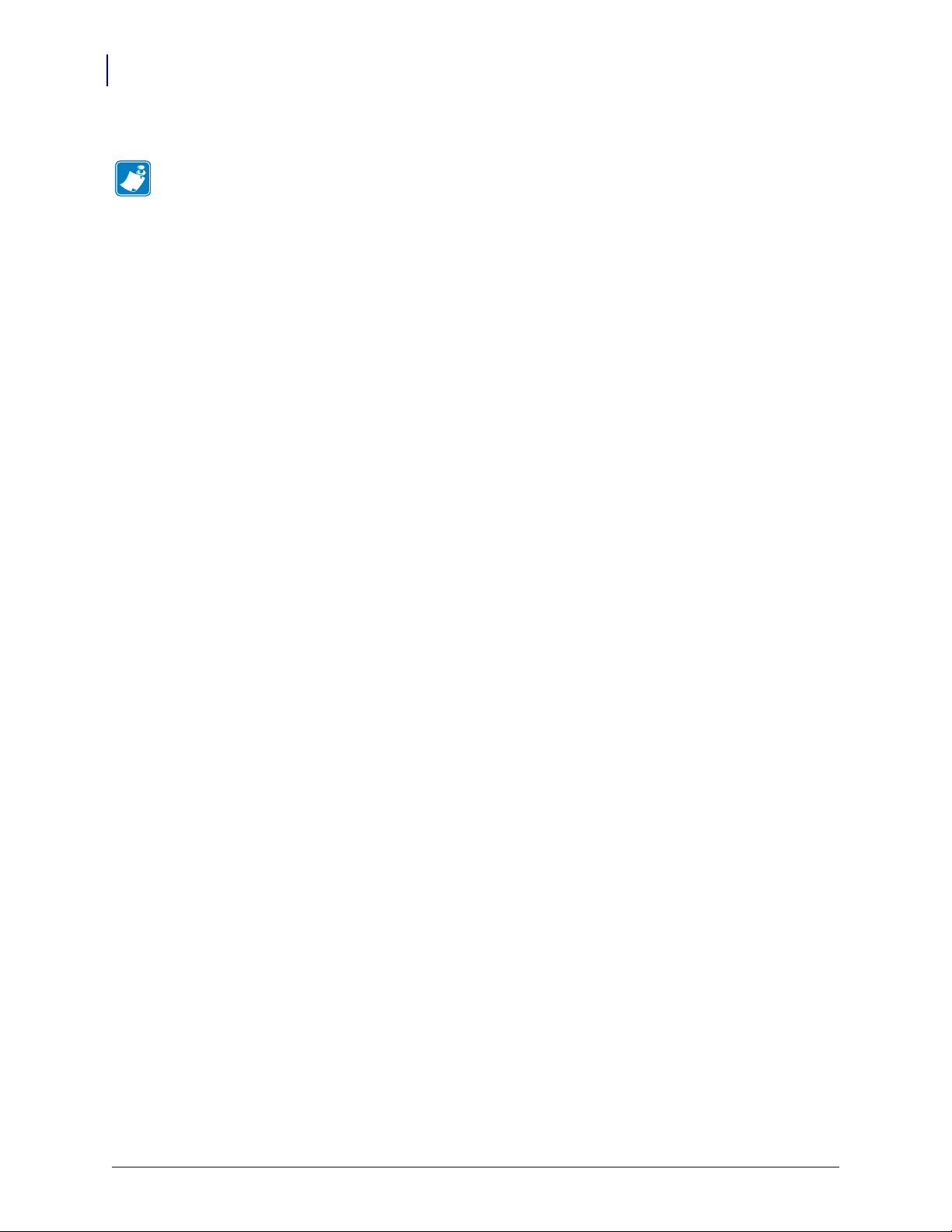
Informationen zu diesem Dokument
Notizen • __________________________________________________________________
__________________________________________________________________________
__________________________________________________________________________
__________________________________________________________________________
__________________________________________________________________________
__________________________________________________________________________
__________________________________________________________________________
__________________________________________________________________________
__________________________________________________________________________
__________________________________________________________________________
14
Typografische Konventionen
79695L-033 Z-Serie®/RZ™-Serie Benutzerhandbuch 17.03.2011
Page 15
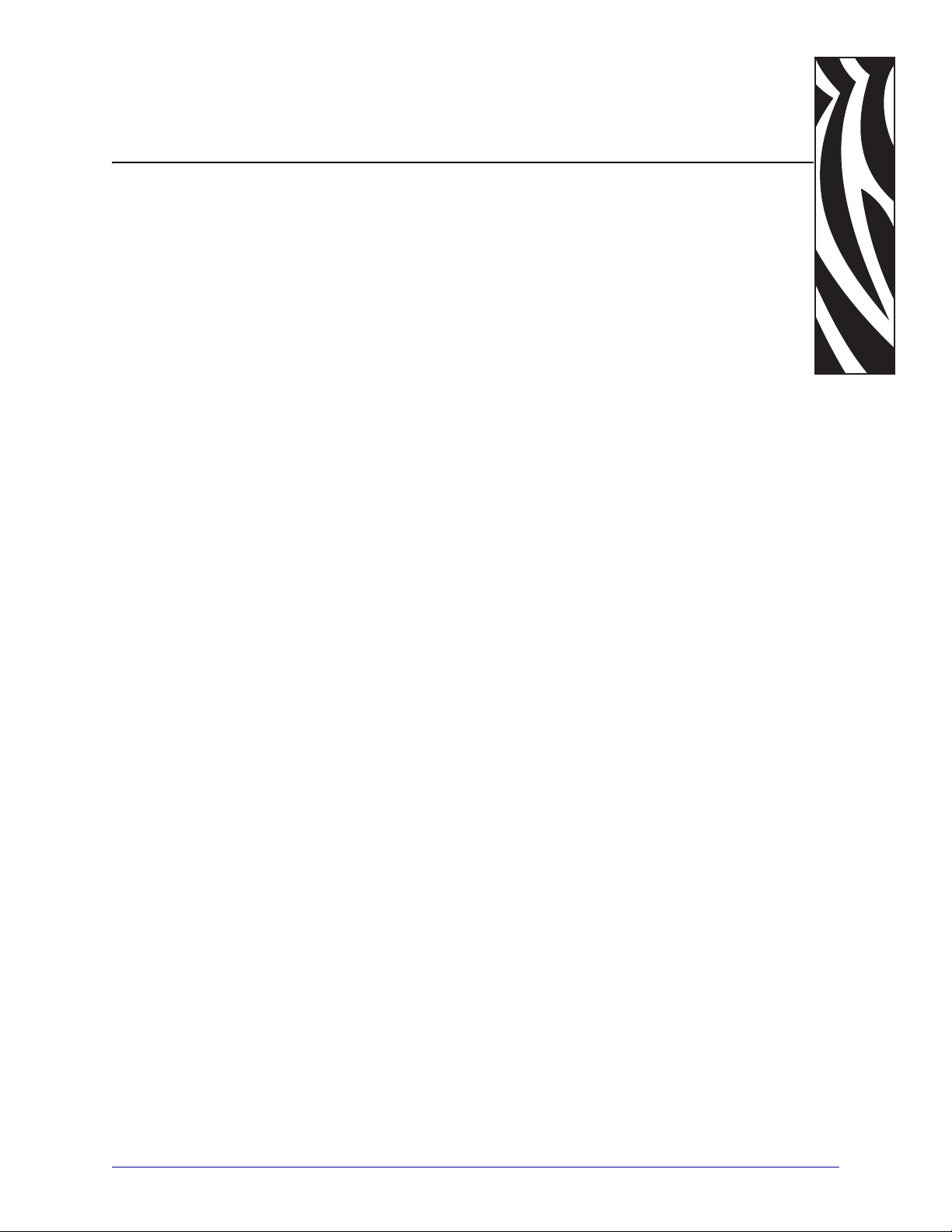
1
Einführung
In diesem Abschnitt werden die Bedienelemente und die Position der Teile des Druckers
behandelt, die für das Laden der Medien relevant sind.
Inhalt
Außenansicht. . . . . . . . . . . . . . . . . . . . . . . . . . . . . . . . . . . . . . . . . . . . . . . . . . . . . . . . . . 16
Medienfach des Druckers . . . . . . . . . . . . . . . . . . . . . . . . . . . . . . . . . . . . . . . . . . . . . . . . 18
Bedienfeld . . . . . . . . . . . . . . . . . . . . . . . . . . . . . . . . . . . . . . . . . . . . . . . . . . . . . . . . . . . . 19
Bedienfeldtasten . . . . . . . . . . . . . . . . . . . . . . . . . . . . . . . . . . . . . . . . . . . . . . . . . . . . . 20
Bedienfeldleuchten . . . . . . . . . . . . . . . . . . . . . . . . . . . . . . . . . . . . . . . . . . . . . . . . . . . 21
Sprachmodi des Druckers . . . . . . . . . . . . . . . . . . . . . . . . . . . . . . . . . . . . . . . . . . . . . . . . 22
Firmware-Downloads. . . . . . . . . . . . . . . . . . . . . . . . . . . . . . . . . . . . . . . . . . . . . . . . . . 22
Zusätzliche Informationen zu den Druckersprachen . . . . . . . . . . . . . . . . . . . . . . . . . . 22
17.03.2011 Z-Serie®/RZ™-Serie Benutzerhandbuch 79695L-033
Page 16
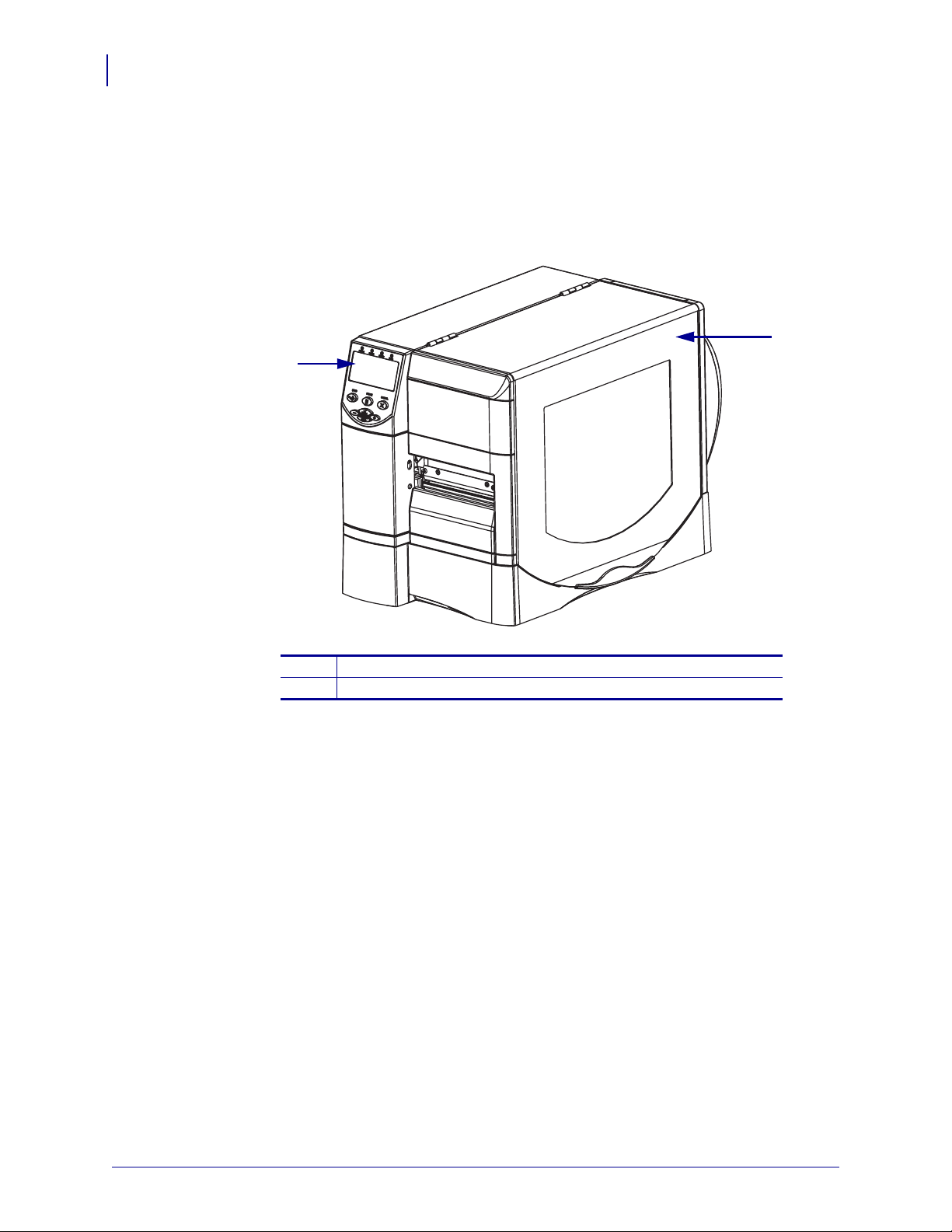
Einführung
1
2
16
Außenansicht
Außenansicht
In Abbildung 2 und Abbildung 3 sind die Bauteile und Anschlüsse an der Außenseite des
Druckers dargestellt.
Abbildung 2 • Vorderseite Drucker
Bedienfeld
1
Medienklappe
2
79695L-033 Z-Serie®/RZ™-Serie Benutzerhandbuch 17.03.2011
Page 17
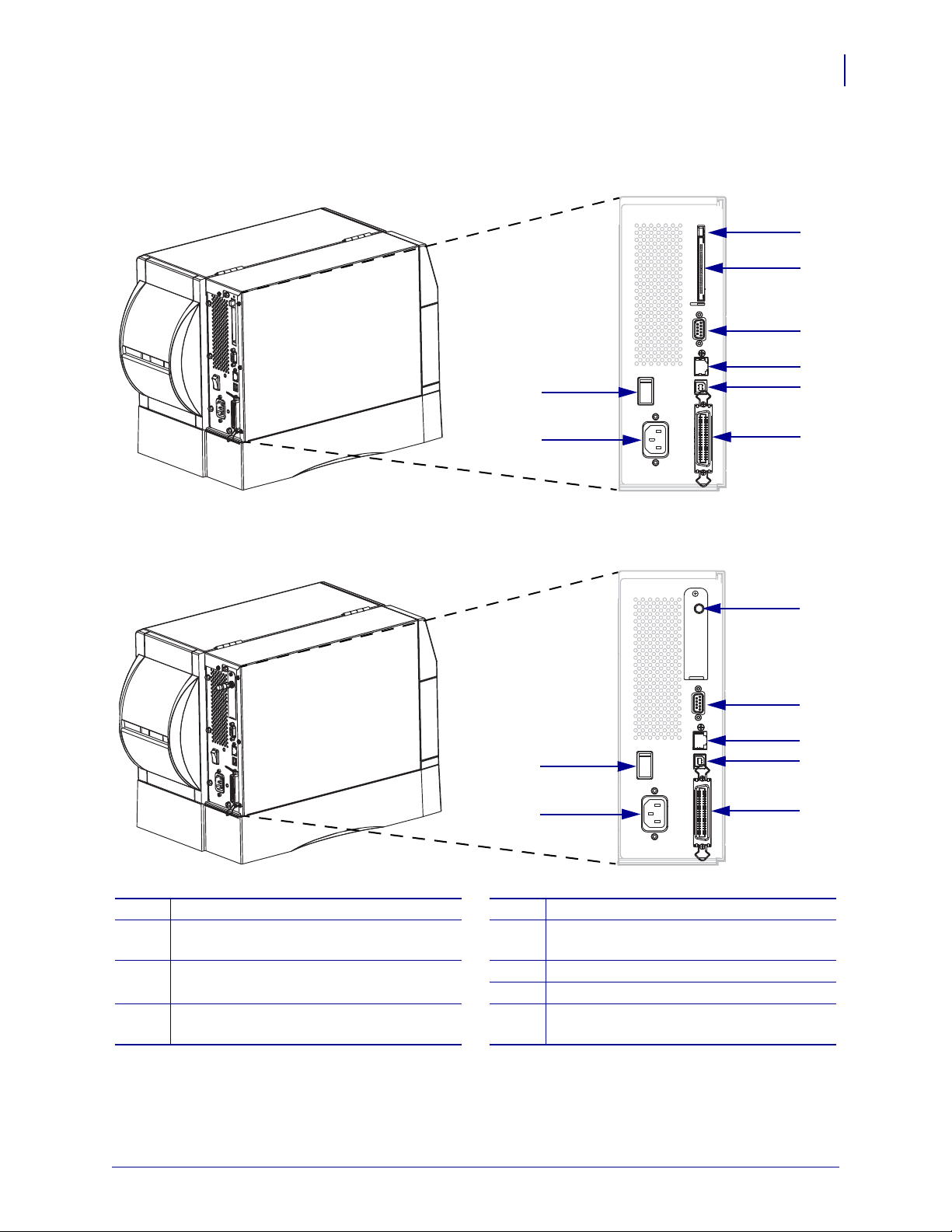
Abbildung 3 • Rückseite des Druckers
5
6
7
8
1
2
3
4
5
6
7
8
1
2
9
(Alle Standardanschlüsse, Darstellung des internen 10/100 Wired Print Servers
und des Wireless Printservers mit integrierter Funkkarte)
(Alle Standardanschlüsse, Darstellung des internen 10/100 Wired Print Servers
und des Wireless Plus Print Servers)
Einführung
Außenansicht
17
Netzschalter (O = Aus, I = Ein)
1
Anschluss für Netzkabel
2
Serieller Anschluss
5
Anschluss für Internal Wired Print Server
6
(Ethernet-Option)
Drahtlose Kartenausgabetaste
3
Kartenschlitz für Wireless Plus Print
4
Server (Ethernet-Option)
USB-Anschluss
7
Parallelanschluss
8
Antenne für den drahtlosen Printserver mit
9
integrierter Funkkarte (Ethernet-Option)
17.03.2011 Z-Serie®/RZ™-Serie Benutzerhandbuch 79695L-033
Page 18
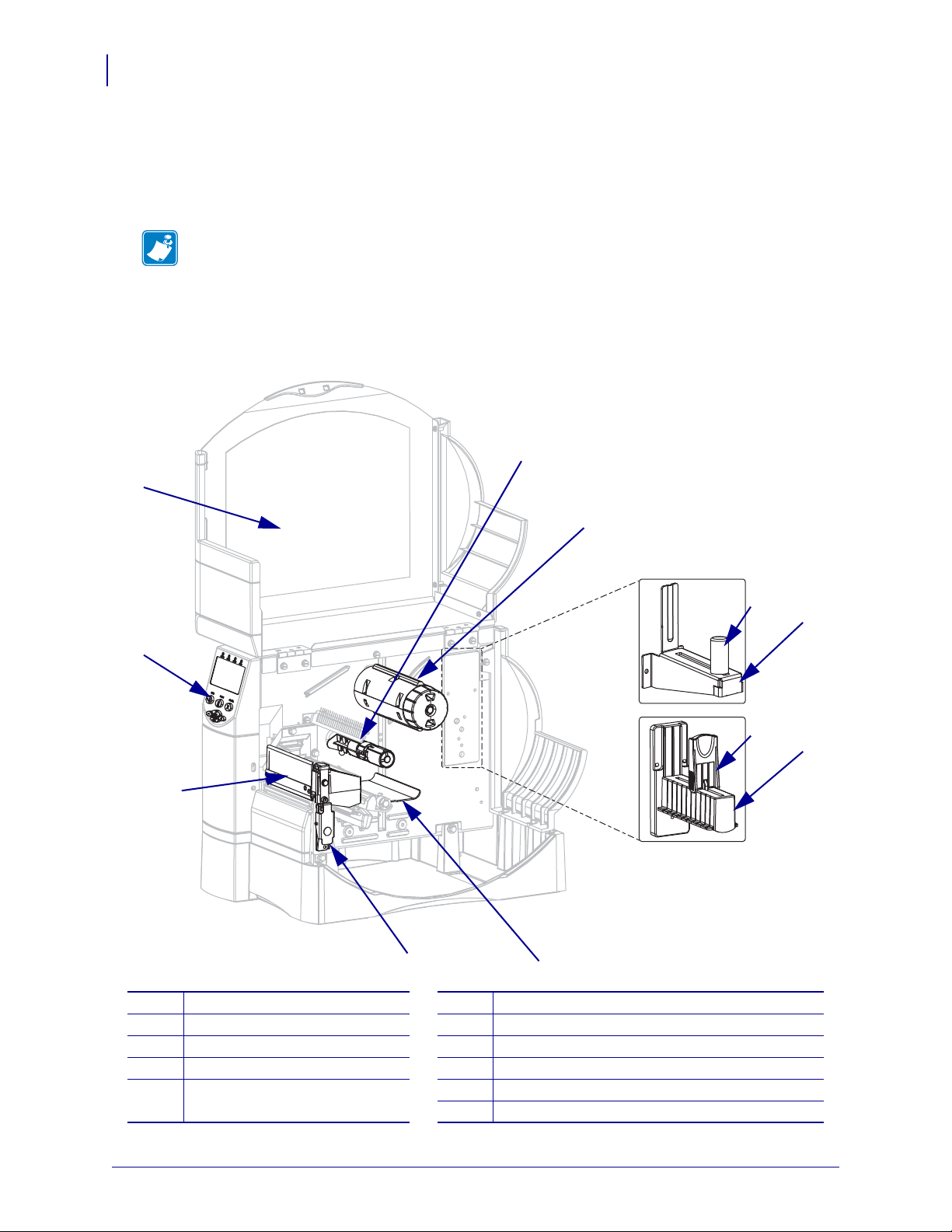
Einführung
11
5
1
2
4
10
8
9
6
7
3
18
Medienfach des Druckers
Medienfach des Druckers
In Abbildung 4 sind die Komponenten innerhalb des Medienfachs Ihres Druckers dargestellt. Ihr
Drucker sieht abhängig von den eingebauten Komponenten möglicherweise etwas anders aus.
Hinweis • Um eine optimale Druckqualität und ordnungsgemäße Druckerleistung bei allen
unseren Produkten zu erzielen, empfiehlt Zebra, nur das Originalzubehör von Zebra™ zu
verwenden. Speziell die Drucker ZM400, ZM600, RZ400 und RZ600 wurden nur für die
Verwendung originaler Zebra™-Druckköpfe entwickelt. Nur so kann ein Maximum an
Sicherheit und Druckqualität gewährleistet werde n.
Abbildung 4 • Druckerkomponenten
Druckkopfeinheit
1
Bedienfeld
2
Medienklappe
3
Farbband-Vorratsspule
4
Farbband-Aufwickelspule
5
Führung für die Medienzufuhr (neuere Modelle)
6
Führung für die Medienzufuhr (neuere Modelle)
7
Führung für die Medienzufuhr (ältere Modelle)
8
Führung für die Medienzufuhr (ältere Modelle)
9
Tänzereinheit
10
Druckkopf-Freigabehebel
11
79695L-033 Z-Serie®/RZ™-Serie Benutzerhandbuch 17.03.2011
Page 19
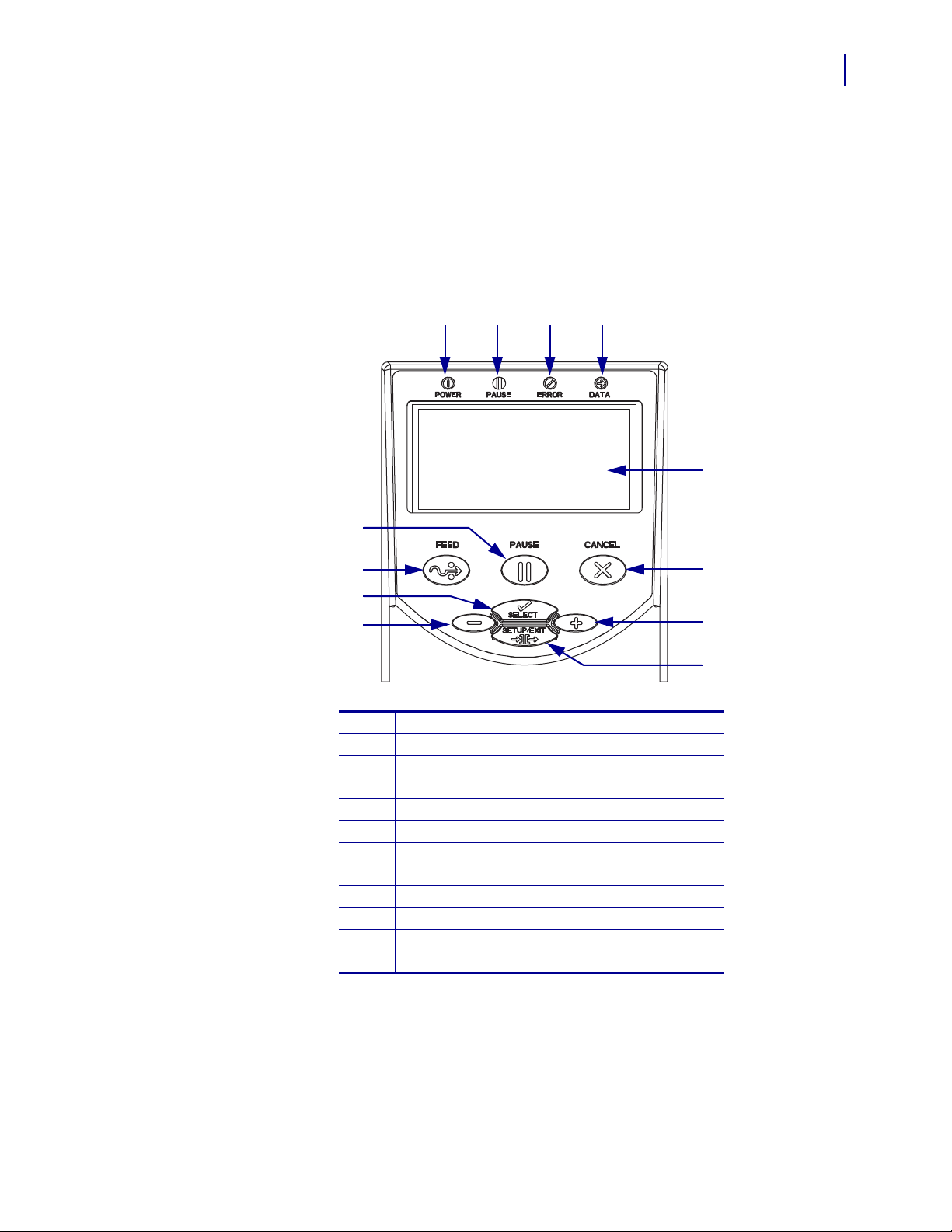
Bedienfeld
1 2 3 4
5
6
7
8
11
12
10
9
Das Bedienfeld enthält die Anzeigen für den grundlegenden Betrieb sowie die Tasten, die Sie
möglicherweise während des grundlegenden Betriebs drücken müssen. Die Tasten und
Anzeigen auf dem Bedienfeld werden in Abbildung 5 erläutert. Beschreibungen finden Sie in
Tabelle 1 und Tabelle 2.
Abbildung 5 • Bedienfeld
Einführung
Bedienfeld
19
Power-Leuchte (Netz)
1
Pause-Leuchte
2
Error-Leuchte (Fehler)
3
Data-Leuchte (Daten)
4
LCD-Anzeige
5
Taste CANCEL (Abbrechen)
6
Taste PLUS (+)
17.03.2011 Z-Serie®/RZ™-Serie Benutzerhandbuch 79695L-033
7
Taste SETUP/EXIT (Setup aufrufen/beenden)
8
Taste MINUS (–)
9
Taste SELECT (Auswählen)
10
Taste FEED (Vorschub)
11
Taste PAUSE (Pause)
12
Page 20
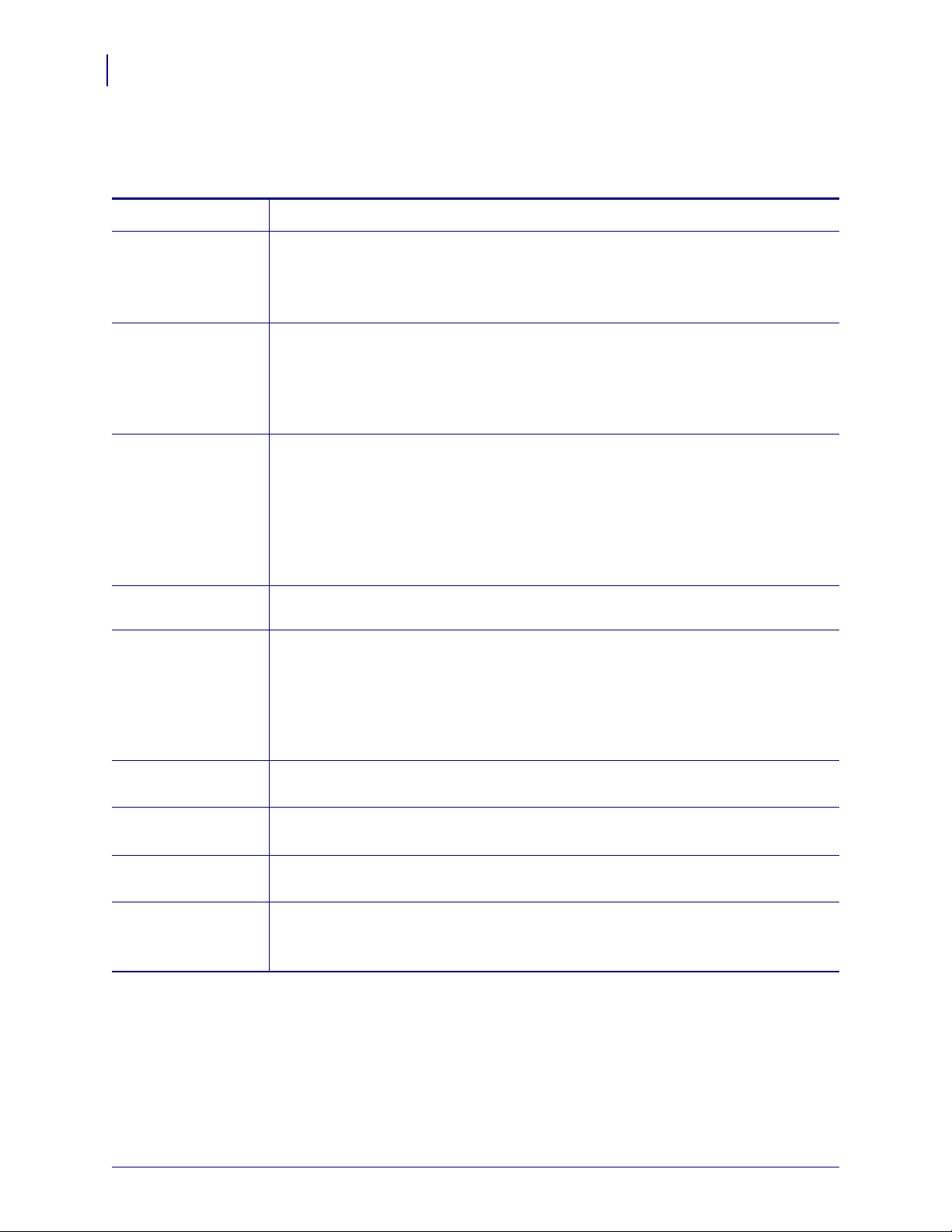
Einführung
20
Bedienfeld
Bedienfeldtasten
Taste Funktion
Tabelle 1 • Bedienfeldtasten
FEED (Vorschub)
PAUSE
CANCEL
(Abbrechen)
SETUP/EXIT (Setup
aufrufen/beenden)
SELECT
(Auswählen)
Bei jedem Drücken der Taste zieht der Drucker jeweils ein leeres Etikett ein.
• Kein Druckvorgang: Es wird sofort ein leeres Etikett eingezogen.
• Druckvorgang: Nach Fertigstellung des akt uelle n Etiket tenstap els wird ein leeres
Etikett eingezogen.
Mit dieser Taste wird der Druckvorgang gestartet oder beendet.
• Kein Druckvorgang: Es werden keine Dr uc kv orgänge ausgeführt. (Drücken Sie
PAUSE, um den Druckvorgang fortzusetzen.)
erneut
• Druckvorgang: Der Druckvorgang wird nach Fertigstellung des aktuellen Etiketts
angehalten.
Bricht Druckjobs ab, wenn der Drucker angehalten wird.
• Drucker druckt nicht: Das nächste gespeicherte Etiket ten f ormat wi rd nich t mehr
gedruckt.
• Druckvorgang: Das aktuelle Etikett wird fertig gedruckt, und der Druck des
nächsten Etikettenformats wird abgebrochen.
Wenn Sie die Taste mehrere Sekunden lang gedrückt hal ten , werd en alle Jobs im
Speicher abgebrochen.
Mithilfe dieser Taste wird der Konfigurationsmodus aufgerufen bzw. beendet.
Mithilfe dieser Taste werden die Bildlauf- und Änderungsfunktionen der Tasten
PLUS (+) und MINUS (–) abwechselnd aktiviert.
• Drücken Sie die Taste einmal, um mithilfe von PLUS (+) und MINUS (–) die
Auswahlwerte zu ändern.
• Wenn Sie die Taste erneut drücken, können Sie mithilfe der Tasten PLUS (+) und
MINUS (–) einen Bildlauf durch die Menüelemente durchführen.
PLUS (+)
Führt einen Bildlauf zur nächsten Auswahl durch.
(Bildlaufmodus)
PLUS (+)
(Änderungsmodus)
MINUS (+)
• Erhöht den Wert.
• Führt die Aktion in der unteren rechten Ecke der LCD-Anzeige aus.
Führt einen Bildlauf zur vorherigen Auswahl durch.
(Bildlaufmodus)
MINUS (+)
(Änderungsmodus)
79695L-033 Z-Serie®/RZ™-Serie Benutzerhandbuch 17.03.2011
• Verringert den Wert.
• Springt zur nächsten Stelle einer Zahl.
• Führt die Aktion in der unteren linken Ecke der LCD-Anzeige aus.
Page 21
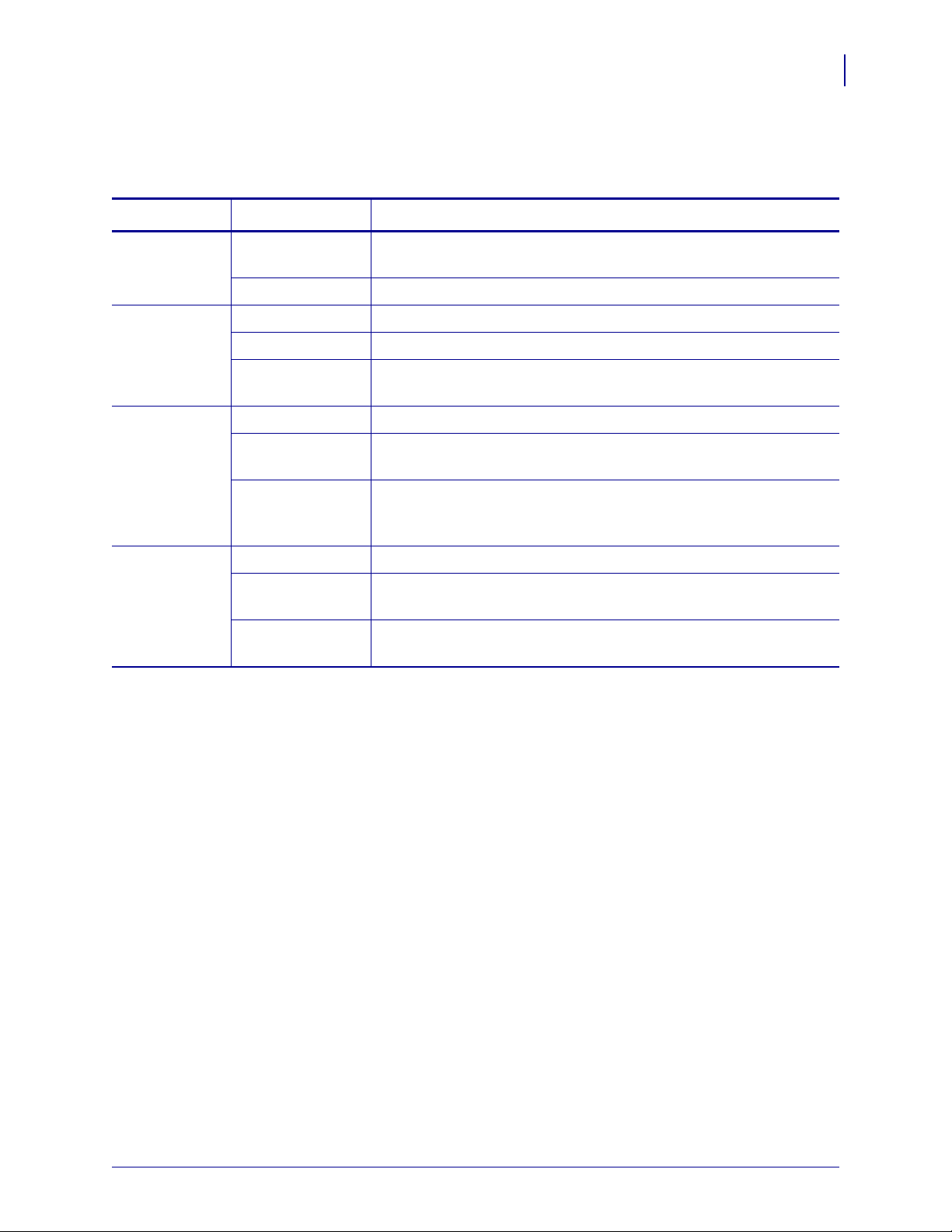
Einführung
Bedienfeld
Bedienfeldleuchten
Tabelle 2 • Bedienfeldleuchten
Leuchte Status Bedeutung
POWER (Netz) Aus Entweder ist der Drucker ausgeschaltet oder von der Stromzufuhr
getrennt.
Ein Der Drucker ist eingeschaltet.
PAUSE Aus Normaler Druckbetrieb.
Ein Alle Druckvorgänge wurden unterbrochen.
Blinken Die Pause-Leuchte blinkt, wenn der FLASH-Speicher initialisiert
wird oder wenn im Abziehmodus das Etikett verfügbar ist.
21
ERROR
(Fehler)
Aus Normaler Druckbetrieb (keine Fehler).
Ein Ein Fehler verhindert den weiteren Druck. Zu solchen Fehler gehören
MEDIUM FEHLT oder KEIN FARBBAND.
Blinken Ein Fehler ist aufgetreten, aber der Druckvorgang kann fortgesetzt
werden. Dazu gehören die Warnungen
FARBBAND DRIN und
KOPF UNTER TEMP sowie der Fehler KOPF ÜBER TEMP.
DATA (Daten) Aus Normalbetrieb. Es werden keine Daten empfangen oder verarbeitet.
Ein Im Drucker werden Daten verarbeitet bzw. gedruckt. Es werden keine
Daten empfangen.
Schnelles Blinken Der Drucker empfängt Daten vom Host-Computer oder sendet
Statusinformationen an den Host-Computer.
17.03.2011 Z-Serie®/RZ™-Serie Benutzerhandbuch 79695L-033
Page 22
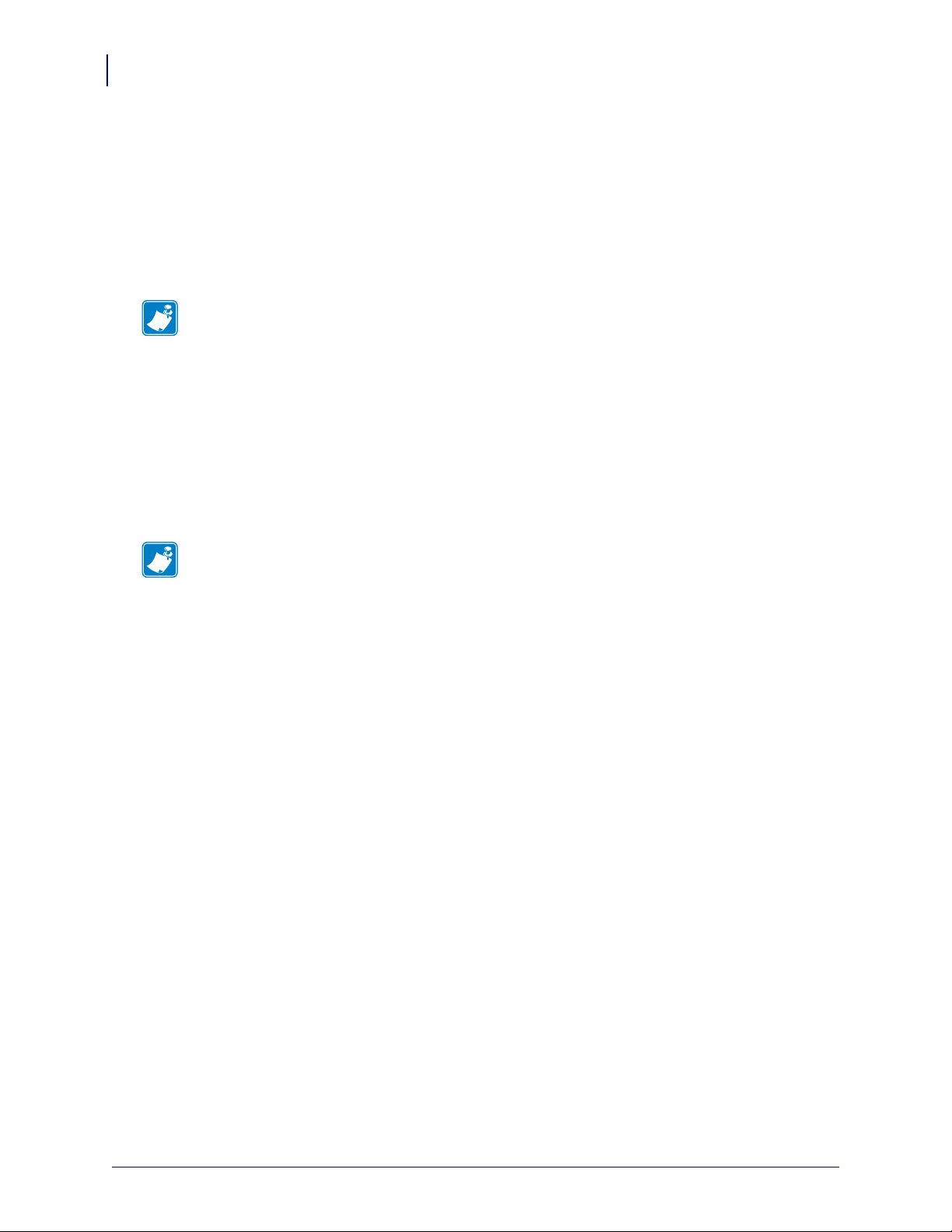
Einführung
22
Sprachmodi des Druckers
Sprachmodi des Druckers
Abhängig davon, wie Sie Ihren Drucker bestellt haben, verfügt er werksseitig über Firmware,
die mit bestimmten Befehlen arbeitet, oder mit der Sie bestimmte Befehle für eine der
folgenden Druckersprachen verwende n kö nn en:
• Zebra-Programmiersprache (Zebra Programming Language, ZPL
•Eltron® Programming Language (Eltron-Programmiersprache, EPL™)
Hinweis • Es gelten die folgenden Einschränkungen:
• EPL wird nur von 203-DPI-Druckern unterstützt.
• Unter älterer Firmware ist die RFID-Funktionalität nur mit der R53.X-Firmware
verfügbar, für die im ZPL-Modus XML verwendet wird.
Firmware-Downloads
Sie können jederzeit Firmware für den Drucker herunterladen, um zu einer anderen
Druckersprache zu wechseln. Die neuesten Firmware-Versionen und Anweisungen zu deren
Download finden Sie unter http://www.zebra.com/firmware.
®
), umfasst XML
Hinweis • Wenn Sie die Druckersprache am Drucker wechseln, erscheinen möglicherweise
Fehlermeldungen auf der LCD-Anzeige, und einige Bedienfeldanzeigen werden
möglicherweise im Fehler-Modus aktiviert. Sie können diese Fehlermeldungen und
Anzeigen ignorieren. Wenn der Download der Firmware abgeschlossen ist, starten Sie den
Drucker neu, und laden Sie die Standardeinstellungen des Druckers, um den Drucker in den
Betriebsmodus zurück zu setzen.
Zusätzliche Informationen zu den Druckersprachen
Die folgenden Handbücher beinhalten spezielle Informationen über die verschiedenen
Sprachmodi des Druckers. Kopien dieser Handbücher befinden sich auf der CD, die mit Ihrem
Drucker mitgeliefert wurde, und unter http://www.zebra.com/manuals.
• Zebra-Programmierhandbuch für ZPL, ZBI, Set-Get-Do, Mirror und WML.
• EPL2™-Programmierhandbuch
79695L-033 Z-Serie®/RZ™-Serie Benutzerhandbuch 17.03.2011
Page 23
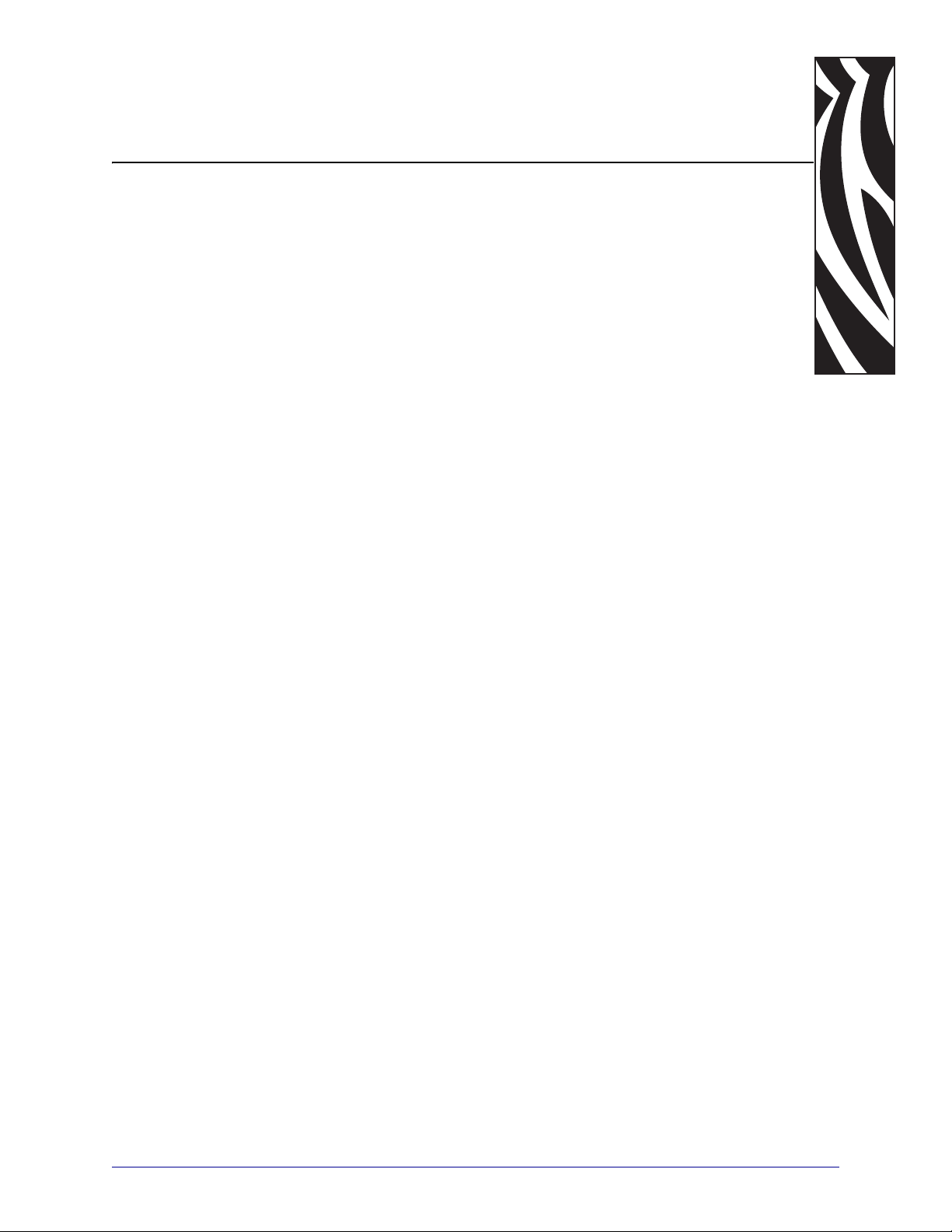
2
Einrichten des Druckers
Dieser Abschnitt behandelt Aufgaben und Fragen, die Sie erled igen bzw . kl ären müssen, bevor
Sie Ihren Drucker bestücken und kalibrieren können.
Inhalt
Vorbereitende Schritte . . . . . . . . . . . . . . . . . . . . . . . . . . . . . . . . . . . . . . . . . . . . . . . . . . . 24
Handhabung des Druckers . . . . . . . . . . . . . . . . . . . . . . . . . . . . . . . . . . . . . . . . . . . . . . . 25
Auspacken und Prüfen des Druckers . . . . . . . . . . . . . . . . . . . . . . . . . . . . . . . . . . . . . 25
Lagerung des Drucker . . . . . . . . . . . . . . . . . . . . . . . . . . . . . . . . . . . . . . . . . . . . . . . . . 25
Versand des Druckers . . . . . . . . . . . . . . . . . . . . . . . . . . . . . . . . . . . . . . . . . . . . . . . . . 25
Auswählen eines Aufstellungsorts für den Drucker . . . . . . . . . . . . . . . . . . . . . . . . . . . . . 26
Standfläche . . . . . . . . . . . . . . . . . . . . . . . . . . . . . . . . . . . . . . . . . . . . . . . . . . . . . . . . . 26
Angemessene Betriebsbedingungen. . . . . . . . . . . . . . . . . . . . . . . . . . . . . . . . . . . . . . 26
Freiraum. . . . . . . . . . . . . . . . . . . . . . . . . . . . . . . . . . . . . . . . . . . . . . . . . . . . . . . . . . . . 26
Datenquelle . . . . . . . . . . . . . . . . . . . . . . . . . . . . . . . . . . . . . . . . . . . . . . . . . . . . . . . . . 26
Stromquelle . . . . . . . . . . . . . . . . . . . . . . . . . . . . . . . . . . . . . . . . . . . . . . . . . . . . . . . . . 26
Auswählen einer Datenkommunikationsschnittstelle. . . . . . . . . . . . . . . . . . . . . . . . . . . . 27
Datenkabel und WLAN-Karten. . . . . . . . . . . . . . . . . . . . . . . . . . . . . . . . . . . . . . . . . . . 31
Anschließen des Druckers an das Stromnetz . . . . . . . . . . . . . . . . . . . . . . . . . . . . . . . . . 32
Netzkabelspezifikationen. . . . . . . . . . . . . . . . . . . . . . . . . . . . . . . . . . . . . . . . . . . . . . . 33
Medientypen. . . . . . . . . . . . . . . . . . . . . . . . . . . . . . . . . . . . . . . . . . . . . . . . . . . . . . . . . . . 34
Übersicht der Farbbänder . . . . . . . . . . . . . . . . . . . . . . . . . . . . . . . . . . . . . . . . . . . . . . . . 36
Anwendung von Farbbändern . . . . . . . . . . . . . . . . . . . . . . . . . . . . . . . . . . . . . . . . . . . 36
Beschichtete Seite des Farbbands . . . . . . . . . . . . . . . . . . . . . . . . . . . . . . . . . . . . . . . 37
17.03.2011 Z-Serie®/RZ™-Serie Benutzerhandbuch 79695L-033
Page 24
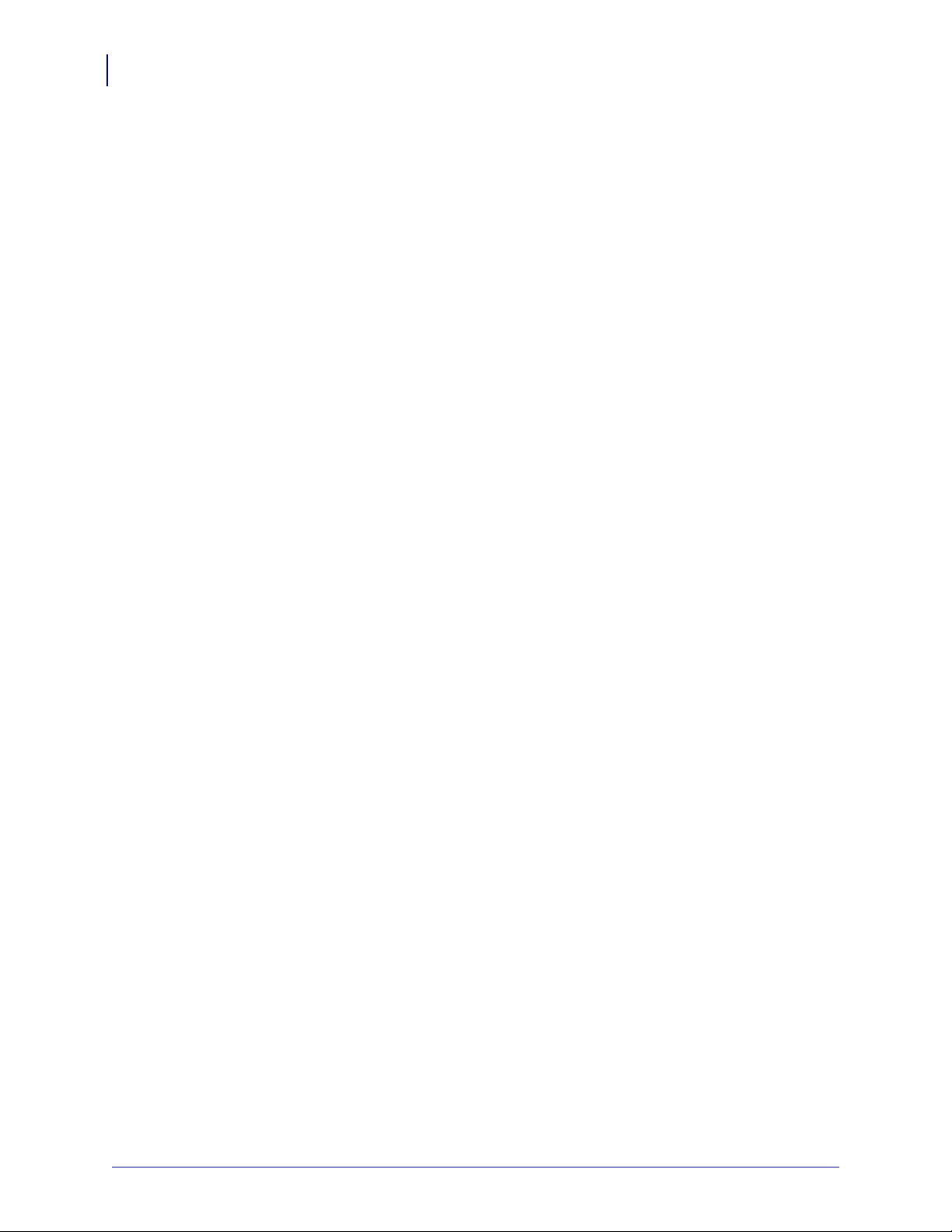
Einrichten des Druckers
24
Vorbereitende Schritte
Vorbereitende Schritte
Konsultieren Sie die Prüfliste, und arbeiten Sie sie schrittweise ab , bevor Sie mit der
Einrichtung des Druckers beginnen oder diesen in Betrieb nehmen.
Packen Sie den Drucker aus, und prüfen Sie die Ware. Haben Sie den Drucker
ausgepackt und auf mögliche Beschädigungen untersucht? Wenn das nicht der Fall ist,
informieren Sie sich unter Auspacken und Prüfen des Druckers auf Seite 25.
Wählen Sie einen Standort aus. Habe n Sie einen geeigneten Platz gefund en, an dem
der Drucker aufgestellt werden soll? Wenn das nicht der Fall ist, informieren Sie sich
unter Auswählen eines Aufstellungsorts für den Drucker auf S eite 26.
Verbinden Sie den Drucker mit einer Datenquelle. Wissen Sie, wie der Drucker
mit der Datenquelle (in der Regel ein Computer) verbunden wird? Weitere Informationen
finden Sie unter Auswählen einer Datenkommunikati onsschnittstelle auf Seite 27.
Schließen Sie das Netzkabel an. Haben Sie das richtige Netzkabel für den Drucker?
Wenn Sie sich nicht sicher sind, informieren Sie sich unter Netzkabelspezifikationen
auf Seite 33. Informationen zum Anschließen des Netzkabels und zum Anschluss des
Druckers an das Stromnetz finden Sie unter Anschließen des Druckers an das Stromnetz
auf Seite 32.
Wählen Sie ein Druckmedium aus. Eignet sich das vorliegende Medium für die
beabsichtigte Anwendung? Wenn Sie sich nicht sicher sind, informieren Sie sich unter
Medientypen auf Seite 34.
Wählen Sie das Farbband aus. Wird ein bestimmtes Farbband benötigt, und ist es
bei Bedarf vorrätig? Wenn Sie sich nicht sicher sind, informieren Sie sich unter Übersicht
der Farbbänder auf Seite 36.
79695L-033 Z-Serie®/RZ™-Serie Benutzerhandbuch 17.03.2011
Page 25
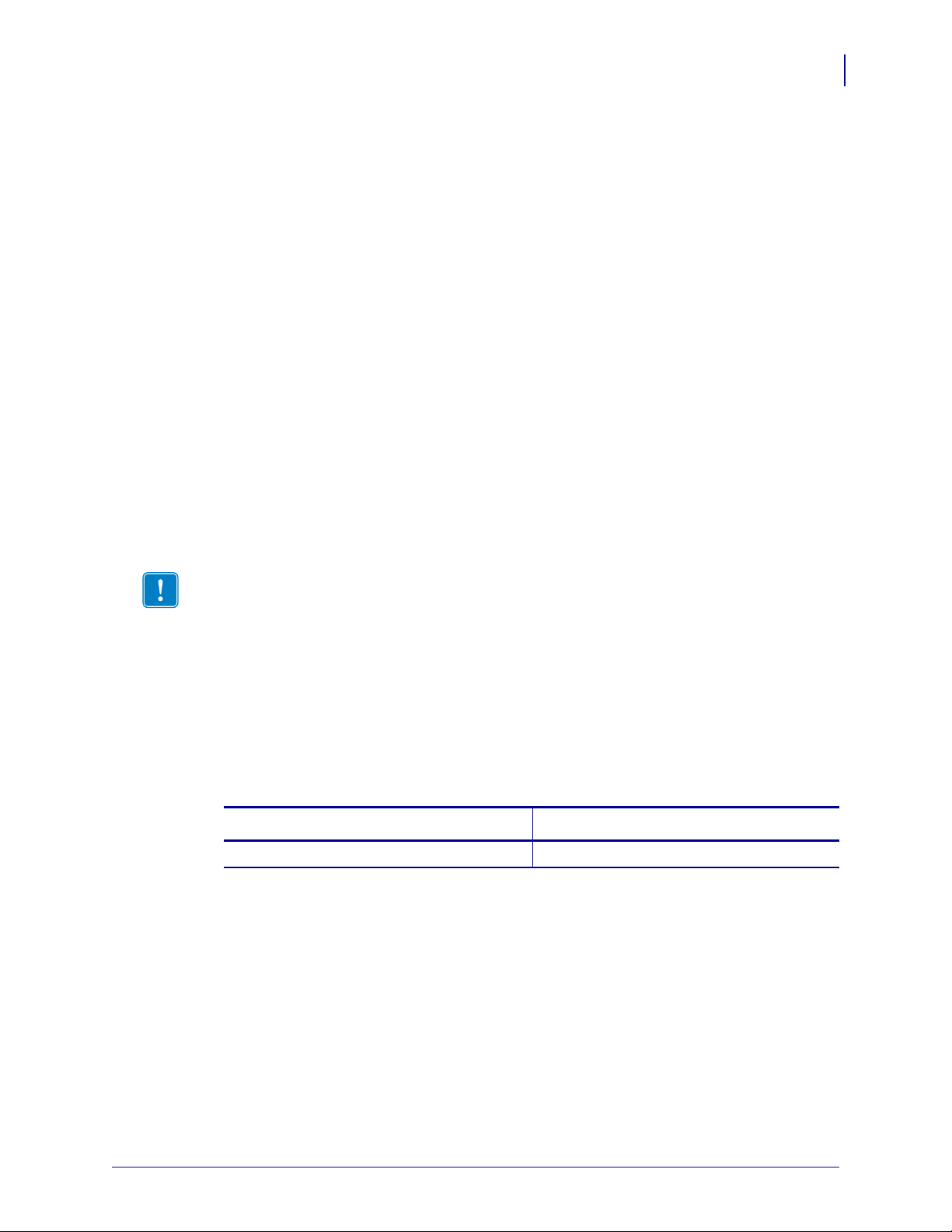
Handhabung des Druckers
In diesem Abschnitt wird die Handhabung des Druckers beschrieben.
Auspacken und Prüfen des Druckers
Packen Sie den Drucker gleich nach der Zustellung aus, und überprüfen Sie ihn auf
Transportschäden.
• Heben Sie das gesamte Verpackungsmaterial auf.
• Überprüfen Sie alle Außenflächen auf Beschädigungen.
• Heben Sie die Medienklappe an, und überprüfen Sie das Medienfach auf Beschädigung
der Komponenten.
Falls Sie beim Überprüfen Transportschäden entdecken:
• Benachrichtigen Sie sofort das Logistikunternehmen, und reichen Sie einen
Schadensbericht ein.
• Bewahren Sie das gesamte Verpackungsmaterial zur Inspektion durch das
Logistikunternehmen auf.
Einrichten des Druckers
Handhabung des Druckers
25
• Benachrichtigen Sie Ihren autorisierten Zebra-Händler.
Wichtiger Hinweis • Zebra Technologies Corporation ist nicht verantwortlich für
Schäden, die auf den Versand des Geräts zurückzuführen sind, und die Reparatur solcher
Schäden ist nicht im Garantieumfang enthalten.
Lagerung des Drucker
Falls Sie den Drucker nicht sofort in Betrieb nehmen, packen Sie ihn unter Verwendung des
Originalverpackungsmaterials wieder ein. Sie können den Drucker unter den in Tabelle 3
beschriebenen Bedingungen lagern.
Tabelle 3 • Lagertemperatur und -luftfeuchtigkeit
Temperatur Relative Luftfeuchtigkeit
-40 °C bis 60 °C (-40 °F bis 140 °F) 5 bis 85 %, nicht kondensierend
Versand des Druckers
Falls Sie den Drucker versenden müssen:
• Schalten Sie den Drucker aus (Schalter auf O), und entfernen Sie alle Kabel.
• Entfernen Sie alle Medien, Farbbänder und losen Objekte aus dem Druckerinneren.
• Schließen Sie den Druckkopf.
• Verpacken Sie den Drucker vorsichtig im Originalkarton oder einem anderen geeigneten
Karton, um Beschädigungen auf dem Transportweg zu vermeiden. Sie können bei Zebra
einen Versandkarton kaufen, falls die Originalverpackung verloren ging oder zerstört
wurde.
17.03.2011 Z-Serie®/RZ™-Serie Benutzerhandbuch 79695L-033
Page 26
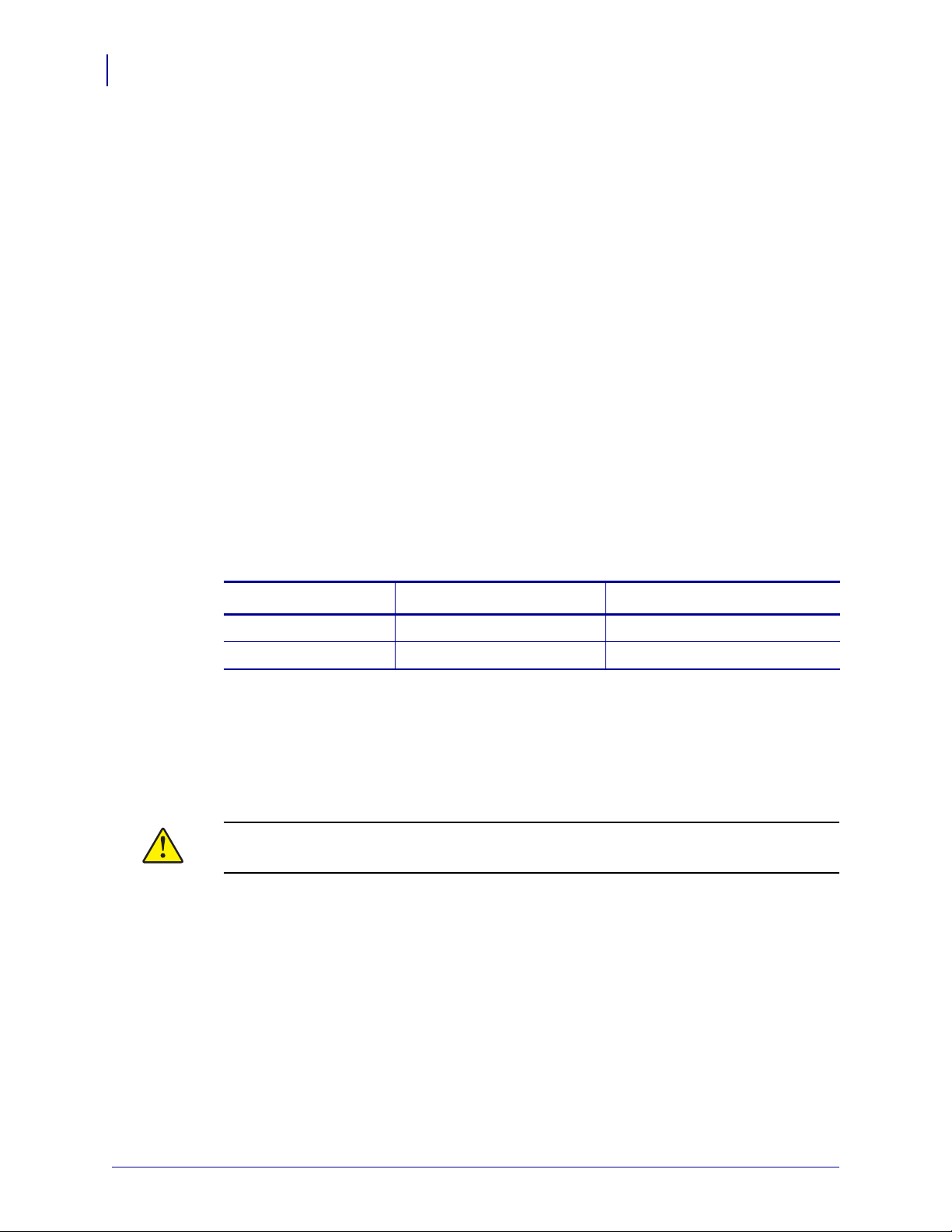
Einrichten des Druckers
26
Auswählen eines Aufstellungsorts für den Drucker
Auswählen eines Aufstellungsorts für den Drucker
Beachten Sie folgende Dinge, wenn Sie einen geeigneten Platz für Ihren Drucker auswählen.
Standfläche
Wählen Sie eine feste, ebene Standfläche mit ausreichender Größe und Stärke, um, falls
notwendig, den Drucker und andere Gerät e (wie z. B. ei nen Compute r) darauf unterzubri ngen.
Dazu eignen sich Tische, Arbeitsplatten, Schreibtische oder Rolltische. Die Gewichts- und
Maßangaben des Druckers finden Sie unter Allgemeine Daten auf Seite 150.
Angemessene Betriebsbedingungen
Dieser Drucker wurde so konstruiert, dass die Umgebungsbedingungen und die elektrischen
Bedingungen sehr vielseitig sein könn en, so dass er auch in eine m Lager und einer Fabri khalle
funktioniert. Weitere Informationen zu den erforderlichen Bedingungen finden Sie unter
Allgemeine Daten auf Seite 150.
Tabelle 4 zeigt die Anforderungen an die Temperatur und an die relative Luftfeuchtigkeit, die
für den Betrieb des Druckers notwendig sind.
Modus Temperatur Relative Luftfeuchtigkeit
Thermotransfer 5 bis 40 °C (40 bis 105 °F) 20 bis 85 %, nicht kondensierend
Direkter Thermodruck 0 bis 40 °C (32 bis 104 °F) 20 bis 85 %, nicht kondensierend
Freiraum
Es sollte genug Platz um den Drucker herum sein, damit Sie die Medienklappe öffnen k önne n.
Um die richtige Belüftung und Kühlung zu ermöglichen, lassen Sie an allen Seiten des Druckers
einen Freiraum.
Achtung • Platzieren Sie kein Füll- oder Polstermaterial hinter oder unter dem Drucker,
weil dies den Luftstrom begrenzt und dazu führen könnte, dass der Drucker überhitzt.
Datenquelle
Falls der Drucker entfernt von der Datenquelle (z. B. ein Computer) aufgestellt wird, muss der
ausgewählte Standort über die geeigneten Verbindungen zu dieser Datenquelle verfügen.
Weitere Informationen zu den Typen der Kommunikationsschnittstellen und deren
Einschränkungen finden Sie unter Auswählen einer Datenkommunikationsschnittstelle
auf Seite 27.
Tabelle 4 • Betriebstemperatur und -luftfeuchtigkeit
Stromquelle
Stellen Sie den Drucker nahe einer Steckdose auf, die leicht zugänglich ist.
79695L-033 Z-Serie®/RZ™-Serie Benutzerhandbuch 17.03.2011
Page 27
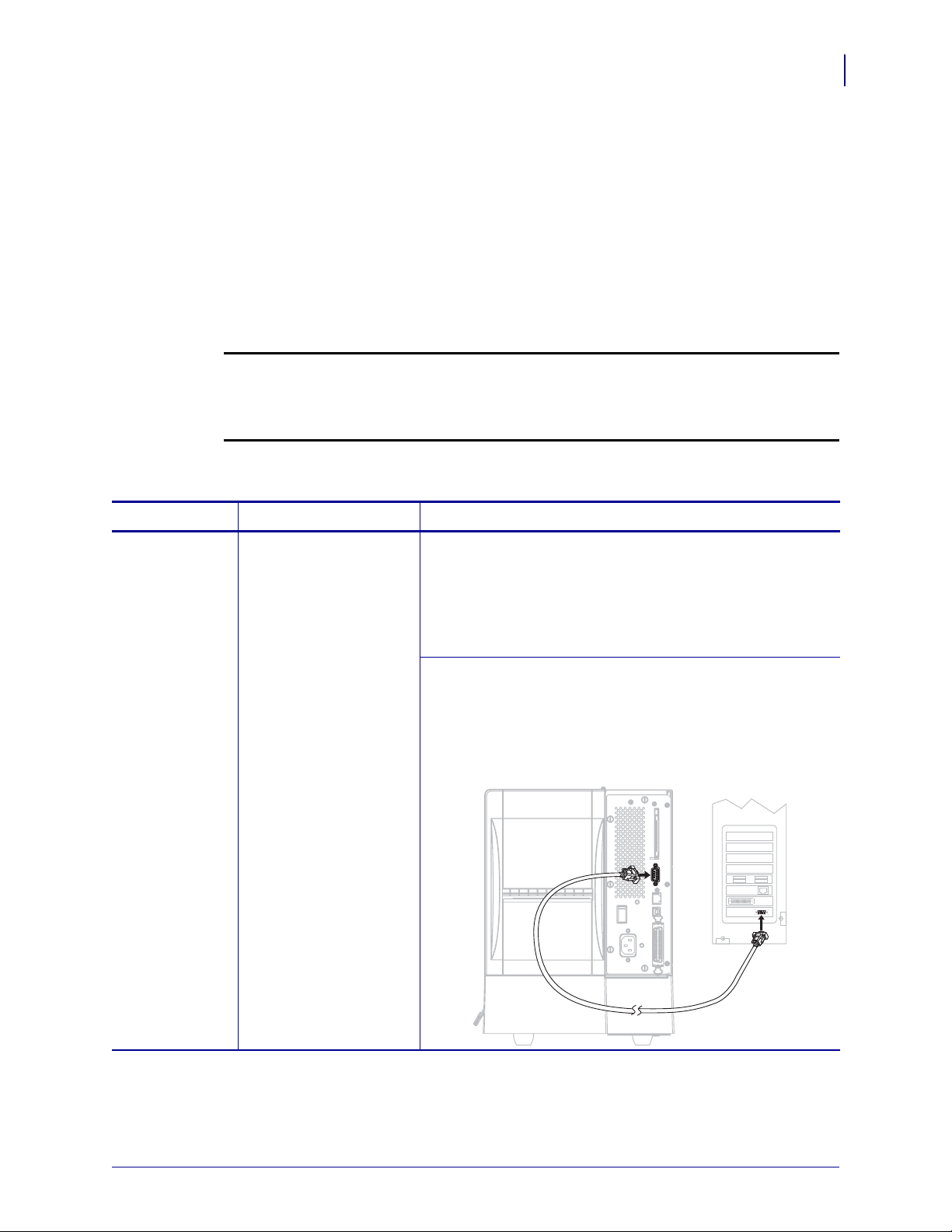
Einrichten des Druckers
Auswählen einer Datenkommunika ti o nssc hn i ttstelle
Auswählen einer Datenkommunikationsschnittstelle
Tabelle 5 enthält grundlegende Informationen über Datenkommunikationsschnittstellen, mit
denen Sie den Drucker an einen Computer anschließen können. Sie können jegliche
verfügbare Datenkommunikationsschnittstelle nut zen, um Etikettenformate an den Drucker zu
senden. Wählen Sie eine Schnittstelle, die sowohl von Ihrem Drucker als auch Ihrem
Computer oder Ihrem lokalen Netzwerk (LAN) unterstützt wird.
In Tabelle 5 wird außerdem beschrieben, wie die verschiedenen Datenkabeltypen an den
Drucker und den Computer angeschlossen werden. Die Position der Anschlüsse auf der
Rückseite Ihres Computers kann von der Beispieldarstellung in diesem Abschnitt abweichen.
Achtung • Stellen Sie sicher, dass der Drucker ausgeschaltet ist (Position O), bevor Sie
Datenkommunikationskabel anschließen. Das Anschließen eines
Datenkommunikationskabels in eingeschaltetem Zustand (Position
beschädigen.
Tabelle 5 • Datenkommunikationsschnittstellen
I) kann den Drucker
27
Schnittstelle Standard oder optional Beschreibung
RS-232 Seriell Standard Anforderungen und Einschränkungen
• Maximale Kabellänge: 15,24 m (50 Fuß).
• Die Druckerparameter müssen ggf. an den Hostcomputer
angepasst werden.
• Für den Anschluss eines Standardmodemkabels an den
Drucker benötigen Sie einen Nullmodemadapter.
Anschlüsse und Konfiguration Die Baudrate, die
Anzahl der Daten und Stoppbits, die Parität und die
XON/XOFF- oder DTR-Steuerung müssen mit denen des
Hostcomputers übereinstimmen. Informationen zum Anzeigen
oder Ändern dieser Parameter finden Sie unter Standard-
Bedienfeldparameter auf Seite 75.
17.03.2011 Z-Serie®/RZ™-Serie Benutzerhandbuch 79695L-033
Page 28
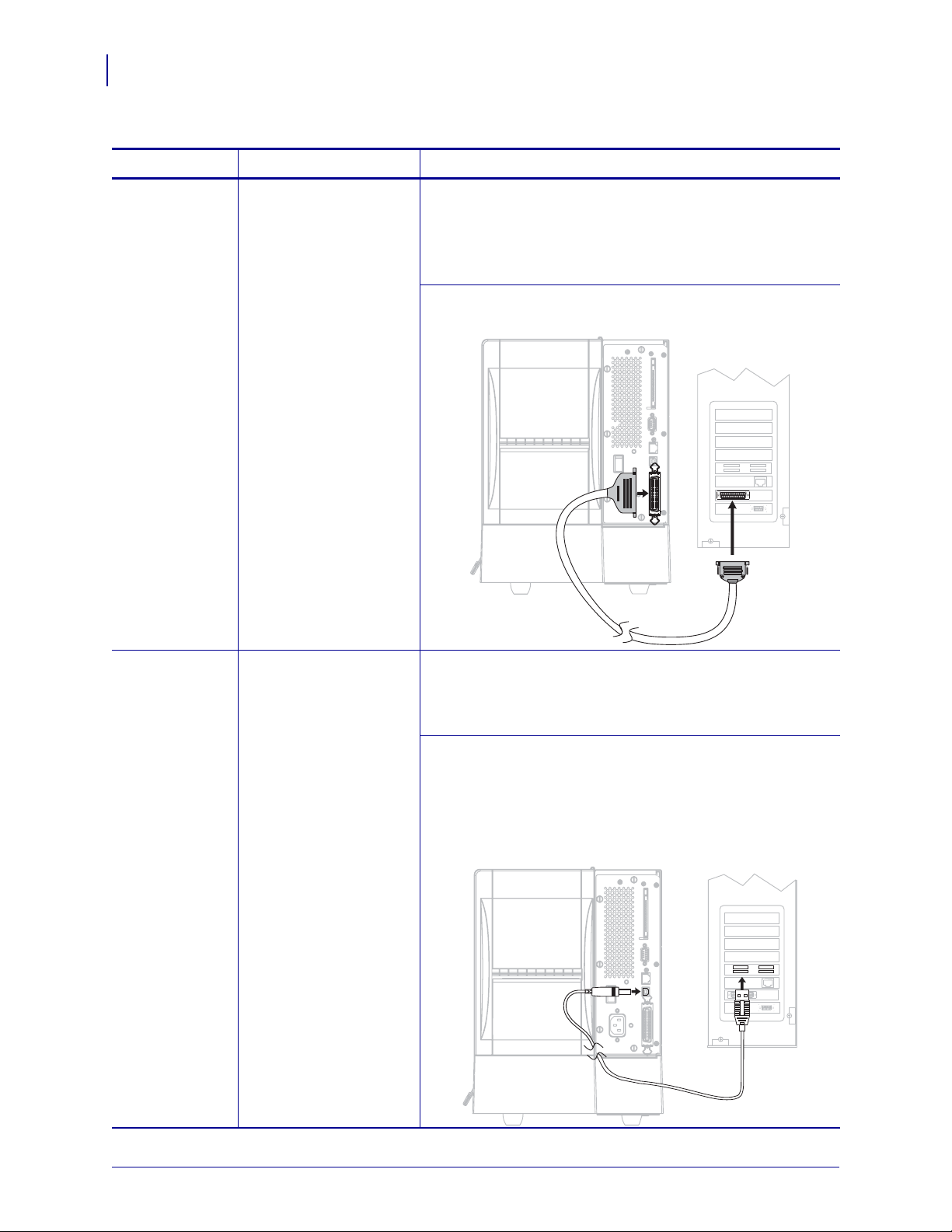
Einrichten des Druckers
28
Auswählen einer Datenkommunikationsschnittstelle
Tabelle 5 • Datenkommunikationsschnittstellen (Forts.)
Schnittstelle Standard oder optional Beschreibung
IEEE 1284
(bidirektional,
parallel)
Standard Anforderungen und Einschränkungen
• Maximale Kabellänge: 3 m (10 Fuß).
• Empfohlene Kabellänge: 1,83 m (6 Fuß).
• Für die Anpassung an den Hostcomputer ist keine
Anschlüsse und Konfiguration Es ist keine zusätzliche
Konfiguration erforderlich.
Änderung der Druckerparameter erforderlich.
USB Standard Anforderungen und Einschränkungen
• Maximale Kabellänge: 5 m (16,4 Fuß).
• Für die Anpassung an den Hostcomputer ist keine
Änderung der Druckerparameter erforderlich.
Anschlüsse und Konfiguration Es ist keine zusätzliche
Konfiguration erforderlich.
Achtung • Beachten Sie, dass das USB-Kabel nicht mit dem
verdrahteten Ethernet-Printserveranschluss des Druckers
verbunden werden darf, da dies den Anschluss beschädigen
würde.
79695L-033 Z-Serie®/RZ™-Serie Benutzerhandbuch 17.03.2011
Page 29
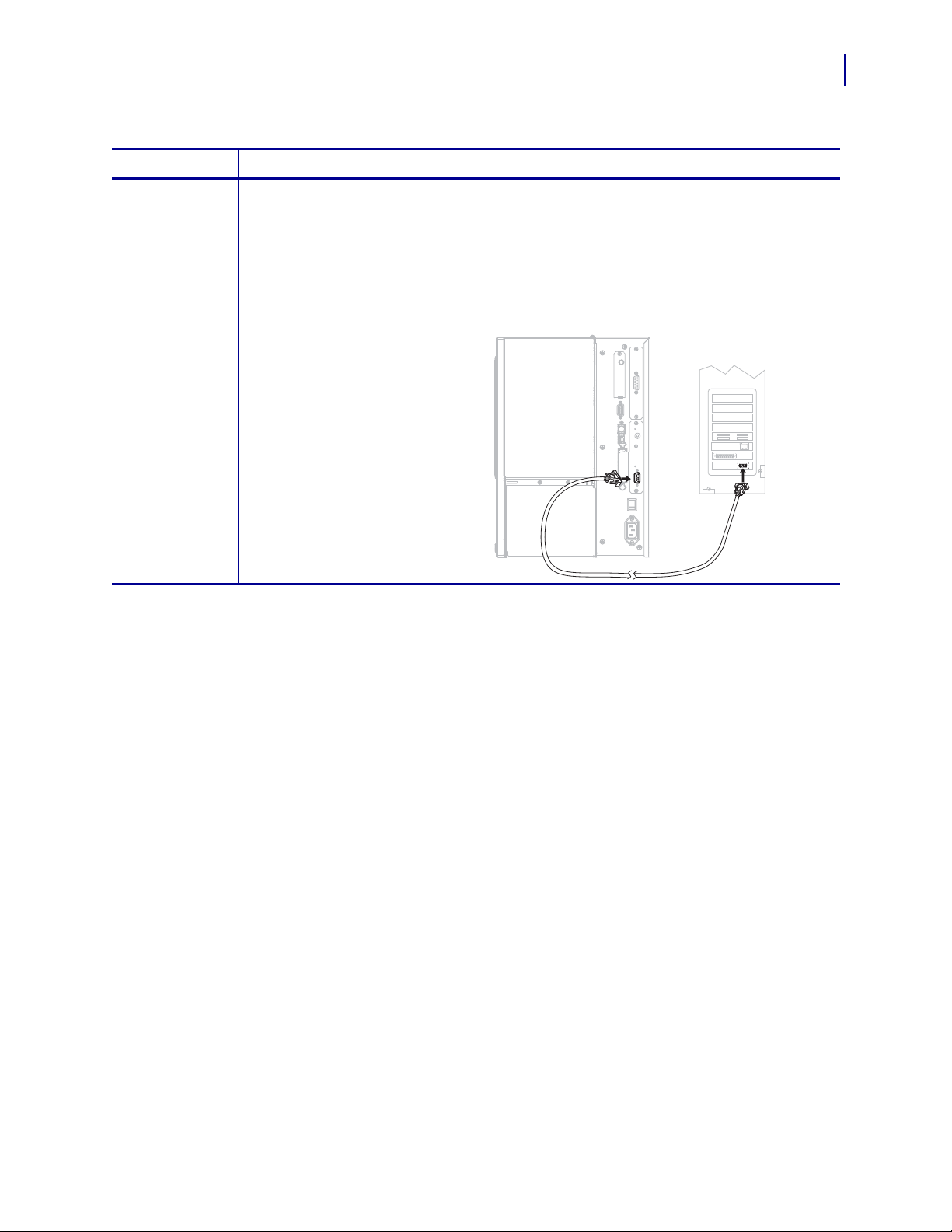
Einrichten des Druckers
Auswählen einer Datenkommunika ti o nssc hn i ttstelle
Tabelle 5 • Datenkommunikationsschnittstellen (Forts.)
Schnittstelle Standard oder optional Beschreibung
Twinax/Coax Optional Anforderungen und Einschränkungen
• Wandelt das EBCDIC-Format in das ASCII-Format um.
• Ermöglicht die Kommunikation mit dem Drucker in einer
®
AS/400®-Umgebung.
IBM
Anschlüsse und Konfiguration Es ist keine zusätzliche
Konfiguration erforderlich. Für den Kauf dieser Option
wenden Sie sich an Ihren autorisiert en Zebra-Händler.
29
17.03.2011 Z-Serie®/RZ™-Serie Benutzerhandbuch 79695L-033
Page 30
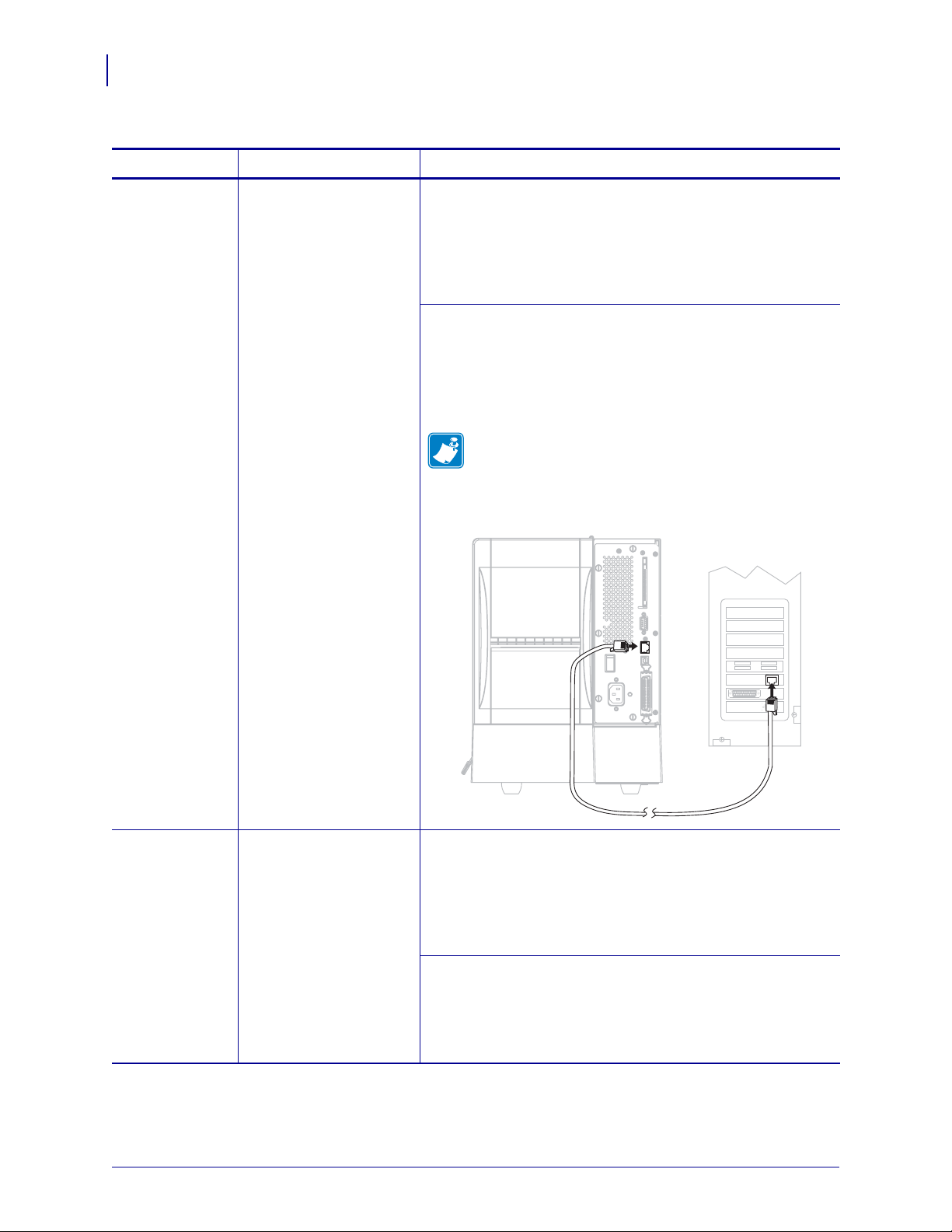
Einrichten des Druckers
30
Auswählen einer Datenkommunikationsschnittstelle
Tabelle 5 • Datenkommunikationsschnittstellen (Forts.)
Schnittstelle Standard oder optional Beschreibung
Interner
kabelgebundener
Optional Anforderungen und Einschränkungen
• Kann von jedem Computer in Ihrem LAN auf den Drucker
EthernetPrintserver
• Kann im ZPL-Modus mit dem Drucker über die Drucker-
• Der Drucker muss für Ihr LAN konfiguriert sein.
Anschlüsse und Konfiguration Anweisungen zur
Konfiguration finden Sie im Benutzer- und Referenzhandbuch
für ZebraNet 10/100 Print Server. Eine Kopie dieses
Handbuchs finden Sie unter http://www.zebra.com/manuals
oder auf der Benutzer-CD, die mit Ihrem Drucker geliefert
wurde.
drucken.
Webseiten kommunizieren.
Hinweis • Wenn Sie diese Verbindung verwenden
möchten, müssen Sie möglicherweise einen werk seitig
installierten Stecker entfernen, der verhindern soll,
dass dieser Anschluss versehentlich für einen USBStecker verwendet wird.
Drahtloser
EthernetPrintserver
Optional Anforderungen und Einschränkungen
• Kann von jedem Computer in Ihrem WLAN (Wireless
Local Area Network) auf den Drucker drucken.
• Kann im ZPL-Modus mit dem Drucker über die Drucker-
Webseiten kommunizieren.
• Der Drucker muss für Ihr WLAN konfiguriert sein.
Konfiguration Konfigurationsanweisungen finden Sie im
Benutzerhandbuch für den ZebraNet Wireless Print Server.
Eine Kopie dieses Handbuchs finden Sie unter
http://www.zebra.com/manuals oder auf der Benutzer-CD, die
mit Ihrem Drucker geliefert wurde.
79695L-033 Z-Serie®/RZ™-Serie Benutzerhandbuch 17.03.2011
Page 31

Datenkabel und WLAN-Karten
Sie müssen alle Datenkabel oder austauschbaren Funkkarten für Ihre Anwendung selbst
bereitstellen. (Möglicherweise wurde der kabellose Printserver mit einer integrierten
Funkkarte geliefert.)
Datenkabel Während Ethernet-Kabel keine Abschirmung erfordern, müssen alle anderen
Datenkabel vollständig geschirmt und mit Meta ll- oder meta llisierten S teckve rbinder gehäusen
versehen sein. Bei Gebrauch ungeschirmter Datenkabel kann di e Strahlungsemission die
vorgeschriebenen Grenzwerte u. U. überschreiten.
So minimieren Sie elektrische Störungen im Kabel:
• Halten Sie die Datenkabel so kurz wie möglich.
• Legen Sie die Datenkabel keinesfalls dicht neben die Netzkabel.
• Verlegen Sie Datenkabel nicht gemeinsam mit Stromleitungen (z. B. in demselben
Kabelkanal oder Kabelbaum).
WLAN-Karten Informationen zu unterstützten WLAN-Karten finden Sie im
Benutzerhandbuch für den ZebraNet Wireless Print Server. Dieses Handbuch ist im Internet
unter http://www.zebra.com/manuals oder auf der Benutzer-CD verfügbar, die zum
Lieferumfang Ihres Druckers gehört.
Einrichten des Druckers
Auswählen einer Datenkommunika ti o nssc hn i ttstelle
31
17.03.2011 Z-Serie®/RZ™-Serie Benutzerhandbuch 79695L-033
Page 32

Einrichten des Druckers
1
32
Anschließen des Druckers an das Stromnetz
Anschließen des Druckers an das Stromnetz
Das Netzkabel muss eine dreipolige Steckverbindung für den entsprechenden Anschluss auf
der Rückseite des Druckers aufweisen. Wenn der Drucker nicht bereits mit einem Netzkabel
geliefert wurde, informieren Sie sich unter Netzkabelspezifikationen auf Seite 33.
Achtung • Um die Sicherheit des Personals und der Geräte zu gewährleisten, verwenden
Sie grundsätzlich ein dreiadriges Netzkabel, das in Ihrem Land für eine solche Installation
zugelassen ist. Dieses Kabel muss mit einem dreipoligen, landesspezifischen
Schutzkontaktstecker gemäß IEC 320 ausgestattet sein.
Um den Drucker ans Stromnetz anzuschließen, führen Sie die folgenden
Schritte aus:
1. Schalten Sie den Netzschalter des Druckers aus (Position O).
2. Schließen Sie das Netzkabel an den Netzanschluss (1) an der Rückseite des Druckers an.
3. Stecken Sie den Stecker am anderen Ende des Netzkabels in eine Steckdose in der Nähe
des Druckers.
4. Schalten Sie den Drucker ein (Position I).
Das LCD-Bedienfeld und die Leuchten werden aktiviert, was darauf hinweist, dass der
Drucker hochgefahren wird.
79695L-033 Z-Serie®/RZ™-Serie Benutzerhandbuch 17.03.2011
Page 33

Netzkabelspezifikationen
3
1
2
4
Achtung • Um die Sicherheit des Personals und der Geräte zu gewährleisten, verwenden
Sie grundsätzlich ein dreiadriges Netzkabel, das in Ihrem Land für eine solche Installation
zugelassen ist. Dieses Kabel muss mit einem dreipoligen, landesspezifischen
Schutzkontaktstecker gemäß IEC 320 ausgestattet sein.
Ob ein Netzkabel im Lieferumfang des Druckers enthalten ist, hängt von Ihrer Bestellung ab.
Wenn kein Netzkabel mitgeliefert wurde oder das beiliegende Kabel unter den vorliegenden
Bedingungen nicht verwendet werden kann, beachten Sie Abbildung 6 und richten Sie sich
beim Kauf eines entsprechenden Kabels an die folgenden Vorgaben:
• Die Gesamtlänge des Kabels darf höchstens 3 m (9,8 Fuß) betragen.
• Das Kabel muss mindestens für 10 A, 250 V ausgelegt sein.
• Das Gehäuse (Masse) muss zur Sicherheit und zur Minderung elektromagnetischer
Störungen geerdet werden.
Abbildung 6 • Netzkabelspezifikationen
Einrichten des Druckers
Anschließen des Druckers an das Stromnetz
33
Landesspezifischer Netzstecker (Wechselstrom):
1
Der Netzstecker muss das Zertifizierungskennzeichen
mindestens einer international anerkannten
Prüforganisation aufweisen (Abbildung 7).
3-adriges harmonisiertes Kabel oder ein anderes für Ihr
2
Land zugelassenes Kabel.
Steckverbinder gemäß IEC 320: Der Stecker muss das
3
Zertifizierungskennzeichen mindestens einer
international anerkannten Prüforganisation aufweisen
(Abbildung 7).
Länge 3 m (9,8 Fuß). Nennwerte: 10 A, 250 V
4
Wechselstrom.
Abbildung 7 • Zertifizierungen internationaler Prüforganisationen
17.03.2011 Z-Serie®/RZ™-Serie Benutzerhandbuch 79695L-033
Page 34

Einrichten des Druckers
34
Medientypen
Medientypen
Wichtiger Hinweis • Zebra empfiehlt nachdrücklich die Verwendung von Zebra-
Markenzubehör, um eine gleichbleibende Druckqualität zu gewährleisten. Ein breites
Sortiment an Papier-, Polypropylen-, Polyester- und Vinylmedien wurde speziell dafür
entwickelt, die Druckeigenschaften des Druckers zu verbessern und den Druckkopf vor
vorzeitigem Verschleiß zu schützen. Zubehör können Sie unter
http://www.zebra.com/howtobuy erwerben.
Sie können bei dem Drucker verschiedene Medientypen verwenden:
• Standardmedien – Die mei sten Standardmedie n weisen eine Haftschicht auf der Rückseite
auf, mit der einzelne oder zusammenhängende Etiketten auf einem Trägermaterial
aufgebracht sind.
• Anhänger – Anhänger bestehen in der Regel aus stärkerem Papier. Anhänger verfügen
über keine Haftschicht und kein T räge rmaterial und si nd in der Re gel durch Perforatio nen
unterteilt.
• „Intelligente“ RFID-Medien zur Funkfrequenzerkennung – RFID-
Medien können bei einem Drucker verwendet werden, der über
eine RFID-Lese-/-Codiereinheit verfügt. RFID-Etiketten bestehen
aus denselben Materialien und Klebstoffen wie andere Etiketten.
Jedes Etikett hat einen RFID-Transponder (auch als „Inlay“
bezeichnet), der aus einem Chip und einer Antenne besteht und zwischen Etikett und
Trägermaterial eingebettet ist. Die Umrisse des (je nach Hersteller unterschiedlich
gestalteten) Transponders sind durch das Etikett sichtbar. Alle „intelligenten“ Etiketten
besitzen einen Speicher, der gelesen werden kann. In vielen di eser Etike tte nspeic her
können auch Informationen codiert werden.
Wichtiger Hinweis • Die Platzierung des Transponders in einem Etikett hängt von
Transpondertyp und Druckermodell ab. Stellen Sie sicher, dass Sie die richtigen
„intelligenten“ Medien für Ihren Drucker verwenden. Weitere Informationen finden Sie
im RFID-Programmierhandbuch. Dieses Handbuch finden Sie im Internet unter
http://www.zebra.com/manuals oder auf der Benutzer-CD, die mit Ihrem Drucker
mitgeliefert wurde.
Tabelle 6 beschreibt Rollenmedien und Leporello-Etiketten (gefaltete Medi en). Rol lenmedien
werden in den Drucker geladen, während gefaltete Medien innerhalb oder außerhalb des
Druckers platziert werden.
79695L-033 Z-Serie®/RZ™-Serie Benutzerhandbuch 17.03.2011
Page 35

Tabelle 6 • Rollenmedien und gefaltete Medien
Medientyp Darstellung Beschreibung
Nicht endlose
Rollenmedien
Rollenmedien sind auf einen Rollenkern von 76 mm (3 Zoll)
Durchmesser gewickelt. Einzelne Etiketten sind durch eine oder
mehrere der folgenden Methoden voneinander abgetrennt:
• Bei Medien mit Trägerband werden die Etiketten durch
Zwischenräume, Lochungen und Aussparungen unterteilt.
Einrichten des Druckers
Medientypen
35
Nicht endlose
zickzackgefaltete
Medien
• Bei Medien mit schwarzen Markierungen werden die
Etiketten durch vorgedruckte schwarze Markierungen auf
der Rückseite unterteilt.
• Perforierte Medien weisen Perforationen auf, durch die die
Etiketten oder Anhänger leicht abgetrennt werden können.
Diese Medien können auch schwarze Markierungen oder
eine andere Form der Unterteilung zwischen den Etiketten
oder Anhängern aufweisen.
Gefaltete Medien sind zickzackförmig gefaltet. Sie können
dieselben Einteilungen wie nicht endlose Rollenmedien haben.
Die Unterteilungen befinden sich in solchen Fällen auf oder
nahe dem Pfalz.
Endlose
Rollenmedien
Rollenmedien sind auf einen Rollenkern von 76 mm (3 Zoll)
Durchmesser gewickelt.
Endlose Rollenmedien weisen keine Zwischenräume, Lochungen,
Aussparungen oder schwarze Markierungen zur Unterteilung der
Etiketten auf. Dadurch kann das Bild an einer beliebigen Stelle
des Etiketts gedruckt werden. In einigen Fällen wird eine
Schneidevorrichtung zur Abtrennung der Etiketten verwendet.
17.03.2011 Z-Serie®/RZ™-Serie Benutzerhandbuch 79695L-033
Page 36

Einrichten des Druckers
36
Übersicht der Farbbänder
Übersicht der Farbbänder
Bei einem Farbband handelt es sich um ein dünnes Band, das einseitig mit Wachs oder Harz
beschichtet ist. Beim Thermotransferdruckverfahren wird diese Beschichtung auf das Medium
übertragen. Ob Sie ein Farbband verwenden müssen und wie breit das Farbband sein muss,
richtet sich nach dem jeweils verwendeten Medium.
Wenn ein Farbband verwendet wird, muss dieses mindestens so breit wie das verwendete
Medium sein. Wenn das Farbband schmaler ist als das Medium, ist der Druckkopf teilweise
ungeschützt und somit vorzeitigem Verschleiß ausgesetzt.
Anwendung von Farbbändern
Medien für Thermotransferdruck erfordern die Verwendung von Farbbändern zum Drucken,
Medien für direkten Thermodruck dagegen nicht. Um zu ermitteln, ob für ein bestimmtes Medium
die Verwendung eines Farbbands erforderlich ist, führen Sie einen Medienkratztest durch.
Führen Sie für einen Medienkratztest die folgenden Schritte aus:
1. Kratzen Sie mit dem Fingernagel in rascher Bewegung an der Druckoberfläche des
Mediums.
2. Sehen Sie auf dem Medium eine schwarze Markierung?
Wenn eine schwarze Markierung ... dann ist das Medium für ...
auf dem Medium nicht sichtbar ist, Thermotransferdruck geeignet.
Ein F arbband ist erforderlich.
auf dem Medium erscheint, direkten Thermodruck geeignet.
Kein Farbband erforderlich.
79695L-033 Z-Serie®/RZ™-Serie Benutzerhandbuch 17.03.2011
Page 37

Beschichtete Seite des Farbbands
Farbbänder können mit der beschichteten Seite auf der Innenseite oder auf der Außenseite
aufgewickelt sein. Das Farbband muss mit der installierten Thermotransferoption
übereinstimmen. Bei der standardmäßigen Thermotransferoption (schwarze Farbbandspule)
wird Farbband verwendet, das auf der Außenseite beschichtet ist. Bei der alternativen
Thermotransferoption (graue Farbbandspule, nur für den ZM400 und RZ400 erhältlich) wird
Farbband verwendet, das auf der Innenseite beschichtet ist. Führen Sie einen Klebetest oder
einen Farbband-Kratztest durch, falls Sie nicht sicher sind, welche Seite des Farbbands
beschichtet ist.
Klebetest
Falls Etiketten verfügbar sind, führen Sie den Klebetest durch, um zu bestimmen, welche Seite
eines Farbbands beschichtet ist. Dieses Verfahren eignet sich gut für bereits eingelegte
Farbbänder.
So führen Sie einen Klebetest durch:
1. Ziehen Sie ein Etikett vom Träger ab.
Einrichten des Druckers
Übersicht der Farbbänder
37
2. Drücken Sie eine Ecke der Klebeseite des Etiketts auf die Außenseite der Farbbandrolle.
3. Ziehen Sie das Etikett vom Farbband ab.
4. Sehen Sie sich das Ergebnis an. Haften Tintenflecke oder -partikel vom Farbband am
Etikett?
Wenn Tinte des Farbbands ... Dann ...
am Etikett haftet, ist das Farbband auf der Außenseite
beschichtet und kann mit der
standardmäßigen Thermotransferoption
(schwarze Farbbandspule) verwendet
werden. Beim Laden des Farbbandes sind
Anweisungen mit diesem Symbol markiert.
nicht a m Etikett haftet, ist das Farbband auf der Innenseite
beschichtet und kann mit der alternativen
Thermotransferoption (graue
Farbbandspule) verwendet werden. Beim
Laden des Farbbandes sind Anweisungen
mit diesem Symbol markiert.
17.03.2011 Z-Serie®/RZ™-Serie Benutzerhandbuch 79695L-033
Page 38

Einrichten des Druckers
38
Übersicht der Farbbänder
Farbband-Kratztest
Falls keine Etiketten verfügbar sind, führen Sie den Farbband-Kratztest durch.
So führen Sie einen Farbband-Kratztest durch:
1. Wickeln Sie ein kurzes Stück des Farbbands ab.
2. Drücken Sie den ausgewickelten Teil des Farbbands auf ein Stück Papier, wobei die
Außenseite des Farbbands das Papier berührt.
3. Kratzen Sie mit dem Fingernagel an der Innenseite des abgewickelten Farbbands.
4. Entfernen Sie das Farbband vom Papier.
5. Sehen Sie sich das Ergebnis an. Hat das Farbband auf dem Papier Spuren hinterlassen?
Falls das Farbband ... Dann ...
eine Spur auf dem Papier
hinterlassen hat,
keine Spur auf dem Papier
hinterlassen hat,
ist das Farbband auf der Außenseite beschichtet und
kann mit der standardmäßigen Thermotransferoption
(schwarze Farbbandspule) verwendet werden.
ist das Farbband auf der Innenseite
beschichtet und kann mit der alternativen
Thermotransferoption (graue Farbbandspule)
verwendet werden. Beim Laden des
Farbbandes sind Anweisungen mit diesem
Symbol markiert.
79695L-033 Z-Serie®/RZ™-Serie Benutzerhandbuch 17.03.2011
Page 39

3
Betrieb
In diesem Abschnitt werden die Verfahren zum Bestücken und Kalibrieren des Druckers
beschrieben.
Hinweis • Bearbeiten Sie die Au fgaben bzw. klären Sie die Fragen unter Einrichten des
Druckers auf Se ite 23, bevor Sie den Drucker in Betrieb nehmen.
Inhalt
Druckmodi und Druckeroptionen . . . . . . . . . . . . . . . . . . . . . . . . . . . . . . . . . . . . . . . . . . . 40
Druckmodusbeschreibung und Druckeranforderungen. . . . . . . . . . . . . . . . . . . . . . . . 40
Medienführung. . . . . . . . . . . . . . . . . . . . . . . . . . . . . . . . . . . . . . . . . . . . . . . . . . . . . . . 41
Einlegen von Medien . . . . . . . . . . . . . . . . . . . . . . . . . . . . . . . . . . . . . . . . . . . . . . . . . . . . 43
Einführende Anweisungen für alle Druckmodi und Druckeroptionen. . . . . . . . . . . . . . 43
Zusätzliche Schritte für den Abrissmodus . . . . . . . . . . . . . . . . . . . . . . . . . . . . . . . . . . 47
Zusätzliche Schritte für den Abziehmodus (mit oder ohne Aufwickeln des
Trägermaterials). . . . . . . . . . . . . . . . . . . . . . . . . . . . . . . . . . . . . . . . . . . . . . . . . . . . 48
Zusätzliche Schritte für den Schneide- bzw. verzögerten Schneidemodus . . . . . . . . . 54
Zusätzliche Schritte für den Rückspulmodus. . . . . . . . . . . . . . . . . . . . . . . . . . . . . . . . 56
Einlegen des Farbbandes . . . . . . . . . . . . . . . . . . . . . . . . . . . . . . . . . . . . . . . . . . . . . . . . 60
Entfernen des verbrauchten Farbbandes . . . . . . . . . . . . . . . . . . . . . . . . . . . . . . . . . . 64
Kalibrieren des Druckers . . . . . . . . . . . . . . . . . . . . . . . . . . . . . . . . . . . . . . . . . . . . . . . . . 65
Automatische Kalibrierung. . . . . . . . . . . . . . . . . . . . . . . . . . . . . . . . . . . . . . . . . . . . . . 65
Manuelle Kalibrierung . . . . . . . . . . . . . . . . . . . . . . . . . . . . . . . . . . . . . . . . . . . . . . . . . 65
Druckanpassung des Druckkopfes . . . . . . . . . . . . . . . . . . . . . . . . . . . . . . . . . . . . . . . . . 66
17.03.2011 Z-Serie®/RZ™-Serie Benutzerhandbuch 79695L-033
Page 40

Betrieb
40
Druckmodi und Druckeroptionen
Druckmodi und Druckeroptionen
Beim Drucker stehen verschiedene Druckmodi und -optione n für die Entfernung von Eti ketten
zur Verfügung (Tabelle 7). Verwenden Sie einen Druckmodus, der zum verwendeten Medium
und zu den verfügbaren Druckeroptionen passt. Weitere Informationen zu den Medientypen
finden Sie unter Medientypen auf Seite 34. Anweisungen zum Auswählen eines Druckmodus
finden Sie unter Auswählen des Druckmodus auf Seite 78.
Druckmodusbeschreibung und Druckeranforderungen
Tabelle 7 • Druckmodi und Druckeroptionen
Druckmodus
Abreißen
(Standardeinstellung)
Abziehen Verwenden Sie diesen Modus nur, wenn
Schneidvorrichtung Verwenden Sie diesen Modus nur, wenn
Verzögertes Schneiden Verwenden Sie diesen Modus, wenn der
Rückspulen Verwenden Sie diesen Modus nur, wenn
Anwendung/erforderliche
Druckeroptionen
Verwenden Sie diese Einstellung für die
meisten Anwendungen. Dieser Modus
kann bei allen Druckeroptionen und den
meisten Medienarten eingesetzt werden.
der Drucker über eine Abzieh-,
Aufwickel- oder Rückspuloption
verfügt.
der Drucker über eine Schneideoption
verfügt und Sie möchten, dass die
Etiketten auseinander geschnitten
werden.
Drucker über eine Schneideoption
verfügt und Sie möchten, dass die
Etiketten auf ein Signal hin auseinander
geschnitten werden.
der Drucker über eine Rückspuloption
verfügt und die Etiketten auf einen Kern
zurückgespult werden sollen.
Druckeraktionen
Der Drucker druckt Etikettenformate in
der Reihenfolge des Empfangs. Der
Bediener des Druckers kann die
gedruckten Etiketten jederzeit nach dem
Druck abreißen.
Der Drucker zieht das Etikett vom
Trägermaterial während des Drucks ab
und unterbricht dann den Druckbetrieb,
bis das Etikett entfernt wird.
Im Abziehmodus wird das
Trägermaterial an der Vorderseite des
Druckers ausgegeben. Im Abzieh-/
Aufwickelmodus wird das
Trägermaterial um die TrägermaterialAufwickelspule oder die Aufrollspule
gewickelt.
Der Drucker druckt ein Etikett und
schneidet es dann ab.
Das Etikett wird gedruckt; der Betrieb
wird unterbrochen; und das Etikett wird
erst abgeschnitten, wenn der Drucker
den ZPL-Befehl ~JK (verzögertes
Schneiden) empfängt.
Die Etiketten werden ohne
Unterbrechung nacheinander gedruckt.
Das Medium bzw. das Trägermaterial
wird nach dem Druck auf einen Kern
aufgespult.
79695L-033 Z-Serie®/RZ™-Serie Benutzerhandbuch 17.03.2011
Page 41

Tabelle 7 • Druckmodi und Druckeroptionen
Betrieb
Druckmodi und Druckeroptionen
41
Druckmodus
RFID Verwenden Sie diesen Modus beim
Anwendung/erforderliche
Druckeroptionen
Drucken von RFID-Etiketten mit
Druckern der RZ- oder der Z-Serie, für
die eine optionale RFID-Lese-/
Druckeraktionen
Durch den Wegfall von Backfeeds
zwischen Etiketten erhöht der Drucker
die Durchsatzzeit beim Drucken von
RFID-Etikettenstapeln.
-Codiereinheit installiert ist.
Trägerloses Abziehen Für zukünftige Optionen reserviert. Für zukünftige Optionen reserviert.
Trägerloses Rückspulen Für zukünftige Optionen reserviert. Für zukünftige Optionen reserviert.
Trägerloses Abreißen Für zukünftige Optionen reserviert. Für zukünftige Optionen reserviert.
Medienführung
Tabelle 8 zeigt die Führung von Rollenmedien für verschiedene Druckmodus- und
Druckeroptionskombinationen. Bei gefalteten Medien werden d ieselben Druckmodi und
Druckeroptionen wie bei Rollenmedien verwendet. Für RFID-Drucker können alle diese
Druckeroptionen und dieselben Medienführungen verwendet werden.
Tabelle 8 • Medienführung für Druckmodi und verschiedene Druckeroptionen
Druckmodus Druckeroption Medienführung
Abreißen Der Abrissmodus
kann bei allen
Druckeroptionen
verwendet werden.
Abziehen Abziehen,
Trägermaterial
aufwickeln oder
Rückspulen
Durchgehende rote Linien = Medien, Blau gepunktete Linien = nur Trägermaterial
17.03.2011 Z-Serie®/RZ™-Serie Benutzerhandbuch 79695L-033
Page 42

Betrieb
42
Druckmodi und Druckeroptionen
Tabelle 8 • Medienführung für Druckmodi und verschiedene Druckeroptionen (Forts.)
Druckmodus Druckeroption
Abziehen (mit
Trägermaterialaufwicklung)
Aufwickeln des
Trägermaterials
Rückspulen
Schneiden oder
verzögertes Schneiden
Schneidevorrichtung
(mit optionalem
Auffangfach
abgebildet)
Medienführung
Rückspulen Rückspulen
Durchgehende rote Linien = Medien, Blau gepunktete Linien = nur Trägermaterial
79695L-033 Z-Serie®/RZ™-Serie Benutzerhandbuch 17.03.2011
Page 43

Einlegen von Medien
Einlegen von Medien
Die am Anfang dieses Abschnitts beschriebenen Schritte zu m Einlegen von Medien ge lten für
alle Drucker, auch wenn sie über Abzieh-, Aufwickel-, Schneide- oder Rückspuloptionen
verfügen. Wenn Sie die einführenden Schritte befolgt haben, fahren Sie mit den Anweisungen
zum Einlegen von Medien in den jeweiligen Druckmodi und Druckeroptionen fort. Weitere
Informationen zu Druckmodi und Druckeroptionen finden Sie unter Druckmodi und
Druckeroptionen auf Seite 40
Achtung • Wenn Sie Arbeiten in der Nähe eines offenen Druckkopfes durchführen, sollten
Sie alle Ringe, Uhren, Halsketten, Ausweisschilder oder andere metallische Objekte
ablegen, die mit dem Druckkopf in Berührung kommen könnten. Es ist zwar nicht
erforderlich, den Drucker auszuschalten, Zebra empfiehlt es Ihnen aber als
Vorsichtsmaßnahme. Wenn Sie den Drucker ausschalten, gehen alle temporären
Einstellungen, wie z. B. Etikettenformate, verloren und müssen vor der Wiederaufnahme
des Druckvorgangs neu geladen werden.
Einführende Anweisungen für alle Druckmodi und Druckeroptionen
Zum Einlegen von Medien führen Sie bei allen Druckmodi und Drucke roptionen
zuerst folgende Schritte aus:
Betrieb
43
1. Betätigen Sie den Druckkopf-Freigabehebel, um die Druckkopfeinheit zu öffnen. Heben
Sie den Druckkopf, bis er in der geöffneten Position einrastet.
2. Ziehen Sie die Medienrandführung heraus.
17.03.2011 Z-Serie®/RZ™-Serie Benutzerhandbuch 79695L-033
Page 44

Betrieb
44
Einlegen von Medien
3. Führen Sie Medien in den Drucker ein. Befolgen Sie je nach Bedarf die Anweisungen für
Rollenmedien oder gefaltete Medien.
Rollenmedien
a. Entfernen Sie alle Anhänger oder
Etiketten, die Verschmutzungen
aufweisen oder mithilfe von
Klebstoffen oder Klebeband befestigt
wurden.
b. Ziehen Sie die Führung für die
Medienzufuhr heraus, und klappen Sie
sie gegebenenfalls nach unten.
Gefaltete Medien
a. Ziehen Sie die Führung für die
Medienzufuhr heraus, und klappen Sie
sie gegebenenfalls nach unten.
b. Führen Sie das Druckmedium durch
den unteren oder hinteren
Eingabeschacht ein.
Hinterer Eingabeschacht
Unterer Eingabeschacht
79695L-033 Z-Serie®/RZ™-Serie Benutzerhandbuch 17.03.2011
Page 45

Betrieb
Einlegen von Medien
45
Rollenmedien (Forts.)
c. Positionieren Sie die
Druckmedienrolle auf der Halterung
für die Medienzufuhr. Drücken Sie die
Rolle so weit wie möglich nach hinten.
Gefaltete Medien (Forts.)
c. Hängen Sie die Medien über die
Halterung für die Medienzufuhr.
d. Klappen Sie gegebenenfalls die Führung
für die Medienzufuhr nach oben.
d. Klappen Sie gegebenenfalls die Führung
für die Medienzufuhr nach oben.
17.03.2011 Z-Serie®/RZ™-Serie Benutzerhandbuch 79695L-033
Page 46

Betrieb
13 2
46
Einlegen von Medien
Rollenmedien (Forts.)
e. Schieben Sie di e Führung für die
Medienzufuhr so weit ein, bis sie den
äußeren Rand der Medienrolle berührt.
Gefaltete Medien (Forts.)
e. Schieben Sie die Führung für die
Medienzufuhr so weit ein, bis sie den
äußeren Medienrand berührt.
4. Führen Sie die Medien unter der Tänzereinheit (1), dem oberen Mediensensor (2) und
dem Farbbandsensor (
3) hindurch. Schieben Sie die Medien so weit ein, bis sie die innere
Rückwand des oberen Mediensensors berühren.
79695L-033 Z-Serie®/RZ™-Serie Benutzerhandbuch 17.03.2011
Page 47

5. Fahren Sie mit den abschließenden Anweisungen für den gewünschten Druckmodus fort.
Der Druckmodus muss mit dem verwendeten Medium und den installierten
Druckeroptionen kompatibel sein. Weitere Informationen finden Sie unter
Druckmodusbeschreibung und Druckeranforderungen auf Seite 40.
• Zusätzliche Schritte für den Abrissmodus auf Seite 47
• Zusätzliche Schritte für den Abziehmodus (mit oder ohne Aufwickeln des
Trägermaterials) auf Seite 48
• Zusätzliche Schritte für den Schneide- bzw. verzögerten Schneidemodus auf Seite 54
• Zusätzliche Schritte für den Rückspulmodus auf Seite 56
Zusätzliche Schritte für den Abrissmodus
Nachdem Sie die Anweisungen unter Einführende Anweisungen für alle Druckmodi und
Druckeroptionen auf Seite 43 ausgeführt haben, fahren Sie mit diesem Abschnitt fort, um den
Drucker im Abrissmodus zu betreiben.
Um den Drucker im Abrissmodus zu betreiben, führen Sie die folgenden
Schritte durch:
1. Schieben Sie die Medienführung so weit ein, bis sie den äußeren Medienrand berührt.
Betrieb
Einlegen von Medien
47
2. Stellen Sie am Drucker den Abrissmodus ein. Entsprechende Anweisungen finden Sie
unter Auswählen des Druckmodus auf Seite 78.
3. Schließen Sie die Druckkopfeinheit.
4. Falls der Drucker inaktiv ist (die PAUSE-Anzeige leuchtet), drücken Sie PAUSE, um das
Drucken zu aktivieren.
17.03.2011 Z-Serie®/RZ™-Serie Benutzerhandbuch 79695L-033
Page 48

Betrieb
48
Einlegen von Medien
Zusätzliche Schritte für den Abziehmodus (mit oder ohne Aufwickeln des Trägermaterials)
Nachdem Sie die Anweisungen unter Einführende Anweisungen für alle Druckmodi und
Druckeroptionen auf Seite 43 ausgeführt haben, fahren Sie mit diesem Abschnitt fort, um den
Drucker im Abziehmodus mit oder ohne Aufwickeln des Trägermaterials zu betreiben. Auf
dem Drucker muss die Abzieh-, Aufwickel- oder Rückspuloption installiert sein. Weitere
Informationen finden Sie unter Druckmodi und Druckeroptionen auf Seite 40.
Zusätzliche Verfahren für die Rückspuloption finden Sie unter Reguläre Wartung für die
Rückspuloption auf Seite 114 .
Um den Drucker im Abziehmodus zu betreiben, führen Sie die folgenden
Schritte durch:
1. Ziehen Sie das Medium ca. 500 mm aus dem Drucker heraus.
2. Entfernen Sie die freigelegten Etiketten, sodass nur das Trägermaterial übrig bleibt.
79695L-033 Z-Serie®/RZ™-Serie Benutzerhandbuch 17.03.2011
Page 49

Einlegen von Medien
1
2
3. Drücken Sie den Freigabehebel des Abziehmechanismus nach unten, um die
Abzieheinheit zu öffnen.
Betrieb
49
4. Führen Sie das Trägermaterial über die Abriss-/Abziehleiste (1) und hinter die
Abzieheinheit (
2). Stellen Sie sicher, dass das Ende des Trägermaterials aus dem Drucker
herausragt.
17.03.2011 Z-Serie®/RZ™-Serie Benutzerhandbuch 79695L-033
Page 50

Betrieb
1
1
50
Einlegen von Medien
5. Führen Sie diesen Schritt durch, wenn Sie den Abziehmodus mit Aufwickeln des
Trägermaterials verwenden möchten. Auf dem Drucker muss die TrägermaterialAufwickel- oder Rückspuloption installiert sein. Befolgen Sie die Anweisungen für Ihre
Druckeroption.
Rückspuloption Trägermaterial-Aufwickeloption
a. Führen Sie das Trägermaterial unter
die Medienausrichtungswalze (
b. Lockern Sie die Flügelschraube an
1).
der Medienrandführung für den
Rückspulvorgang.
a. Schieben Sie das Trägermaterial in
den Schlitz der Spule zum
Aufwickeln des Trägermaterials (
b. Schieben Sie das Trägermaterial so
1).
weit nach hinten, bis es die
Rückplatte der Aufwickelspuleinheit
berührt.
c. Ziehen Sie die Medienrandführung
für den Rückspulvorgang vollständig
heraus, und klappen Sie sie dann
herunter.
79695L-033 Z-Serie®/RZ™-Serie Benutzerhandbuch 17.03.2011
Page 51

Einlegen von Medien
Rückspuloption (Forts.) Trägermaterial-Aufwickeloption
(Forts.)
d. Schieben Sie einen leeren Kern auf
die Aufrollspule.
c. Wickeln Sie das Trägermaterial um
die Aufwickelspule, und drehen Sie
die Spule entgegen dem
Uhrzeigersinn, um das Trägermaterial
festzuziehen.
Betrieb
51
e. Wickeln Sie das Trägermaterial um
den Kern, und drehen Sie die
Aufrollspule gegen den
Uhrzeigersinn, um das Trägermaterial
festzuziehen.
f. Klappen Sie die Medienrandführung
für den Rückspulvorgang nach oben,
und schieben Sie sie dann ein, bis sie
das Trägermaterial berührt.
(Keine zusätzlichen Schritte für die
Aufwickeloption.)
17.03.2011 Z-Serie®/RZ™-Serie Benutzerhandbuch 79695L-033
Page 52

Betrieb
52
Einlegen von Medien
Rückspuloption (Forts.) Trägermaterial-Aufwickeloption
(Forts.)
g. Ziehen Sie die Flügelschraube an der
Medienrandführung für den
Rückspulvorgang fest.
6.
Achtung • Betätigen Sie zum Schließen der Abzieheinheit den Abziehfreigabehebel
mit der rechten Hand. Nehmen Sie beim Schließen keinesfalls Ihre linke Hand zu Hilfe.
Sie könnten sich am oberen Rand der Abziehwalze/-einheit Ihre Finger einklemmen.
Schließen Sie die Abzieheinheit, indem Sie den Freigabehebel des Abziehmechanismus
verwenden.
7.
Schieben Sie die Medienführung so weit ein, bis sie den äußeren Medienrand berührt.
8. Stellen Sie am Drucker den Abziehmodus ein. Entsprechende Anweisungen finden Sie
unter Auswählen des Druckmodus auf Seite 78.
79695L-033 Z-Serie®/RZ™-Serie Benutzerhandbuch 17.03.2011
Page 53

Betrieb
Einlegen von Medien
9. Schließen Sie die Druckkopfeinheit.
10. Falls der Drucker inaktiv ist (die PAUSE-Anzeige leuchtet), drücken Sie PAUSE, um das
Drucken zu aktivieren. Das Abziehen und (sofern gewünscht) Aufwickeln des
Trägermaterials beginnt automatisch.
53
17.03.2011 Z-Serie®/RZ™-Serie Benutzerhandbuch 79695L-033
Page 54

Betrieb
1
54
Einlegen von Medien
Zusätzliche Schritte für den Schneide- bzw. verzögerten Schneidemodus
Nachdem Sie die Anweisungen unter Einführende Anweisungen für alle Druckmodi und
Druckeroptionen auf Seite 43 ausgeführt haben, fahren Sie mit diesem Abschnitt fort, um den
Drucker im Schneide- bzw. verzögerten Schneidemodus zu betreiben.
Um den Drucker im Schneide- oder verzögerten Schneidemodus zu betreiben,
führen Sie die folgenden Schritte durch:
1.
Achtung • Das Schneidmesser ist scharf. Berühren Sie die Schneide nicht, und
streichen Sie nicht mit den Fingern an ihr entlang.
Führen Sie die Medien durch die Schneidevorrichtung hindurch (1).
Schieben Sie die Medienführung so weit ein, bis sie den äußeren Medienrand berührt.
2.
79695L-033 Z-Serie®/RZ™-Serie Benutzerhandbuch 17.03.2011
Page 55

Betrieb
Einlegen von Medien
3. Stellen Sie den Schneide- bzw. verzögerten Schneidemodus am Drucker ein.
Entsprechende Anweisungen finden Sie unter Auswählen des Druckmodus auf Seite 78.
4. Schließen Sie die Druckkopfeinheit.
5. Falls der Drucker inaktiv ist (die PAUSE-Anzeige leuchtet), drücken Sie PAUSE, um das
Drucken zu aktivieren. Der Schneidevorgang beginnt automatis ch.
55
17.03.2011 Z-Serie®/RZ™-Serie Benutzerhandbuch 79695L-033
Page 56

Betrieb
1
56
Einlegen von Medien
Zusätzliche Schritte für den Rückspulmodus
Nachdem Sie die Anweisungen unter Einführende Anweisungen für alle Druckmodi und
Druckeroptionen auf Seite 43 ausgeführt haben, fahren Sie mit diesem Abschnitt fort, um den
Drucker im Rückspulmodus zu betreiben. Zusätzliche Verfahren für die Rückspuloption
finden Sie unter Reguläre Wartung für die Rückspuloption auf Seite 114.
Um den Drucker im Rückspulmodus zu betreiben, führen Sie die folgenden
Schritte durch:
1. Ziehen Sie die Medien etwa 500 mm an der Vorderseite des Druckers heraus.
2. Führen Sie die Medien über die Abzieheinheit (1).
79695L-033 Z-Serie®/RZ™-Serie Benutzerhandbuch 17.03.2011
Page 57

Betrieb
1
Einlegen von Medien
3. Führen Sie die Medien unter die Medienausrichtungswalze (1).
4. Lockern Sie die Flügelschraube an der Medienrandführung für den Rückspulvorgang.
57
5. Ziehen Sie die Medienrandführung für den Rückspulvorgang vollständig heraus, und
klappen Sie sie dann herunter.
6. Schieben Sie einen leeren Kern auf die Aufrollspule.
17.03.2011 Z-Serie®/RZ™-Serie Benutzerhandbuch 79695L-033
Page 58

Betrieb
58
Einlegen von Medien
7. Wickeln Sie die Medien um den Kern, und drehen Sie die Aufrollspule gegen den
Uhrzeigersinn, um die Medien straff zu ziehen. Stellen Sie sicher, dass der Rand der
Medien fest an der Rückplatte der Aufrollspule anliegt.
8. Klappen Sie die Medienrandführung für den Rückspulvorgang nach oben, und schieben
Sie sie dann ein, bis sie die Medien berührt.
9. Ziehen Sie die Flügelschraube an der Medienrandführung für den Rückspulvorgang fest.
10. Schieben Sie die Medienführung so weit ein, bis sie den äußeren Medienrand berührt.
11. Stellen Sie den Rückspulmodus am Drucker ein. Entsprechende Anweisungen finden Sie
unter Auswählen des Druckmodus auf Seite 78.
79695L-033 Z-Serie®/RZ™-Serie Benutzerhandbuch 17.03.2011
Page 59

Betrieb
Einlegen von Medien
12. Schließen Sie die Druckkopfeinheit.
13. Falls der Drucker inaktiv ist (die PAUSE-Anzeige leuchtet), drücken Sie PAUSE, um das
Drucken zu aktivieren. Der Rückspulvorgang beginnt automatisch.
59
17.03.2011 Z-Serie®/RZ™-Serie Benutzerhandbuch 79695L-033
Page 60

Betrieb
1
2
3
4
5
1
2
3
4
5
60
Einlegen des Farbbandes
Einlegen des Farbbandes
Verwenden Sie stets Farbbänder, die breiter sind als das Medium, um den Druckkopf vor
unnötigem Verschleiß zu schützen. Legen Sie für direkten Thermodruck kein Farbband in den
Drucker ein.
Bei der standardmäßigen Thermotransferoption (schwarze Farbbandspule) wird Farbband
verwendet, das an der Außenseite beschichtet ist. Bei der alternativen Thermotransferoption
(graue Farbbandspule) wird Farbband verwendet, das an der Innenseite beschichtet ist. Um
Schäden am Drucker zu vermeiden, befolgen Sie die Anweisungen für die
Thermotransferoption, die auf Ihrem Drucker installiert ist.
Abbildung 8 zeigt die Führung für Farbbänder, die an der Außenseite bzw. an der Innenseite
beschichtet sind. Die beschichteten Ob erflächen der Farbbän der sind an den sichtbare n St ellen
grau dargestellt. Informationen dazu, wie Sie feststellen können, welche Seite eines Fa rbbands
gedruckt wird, finden Sie unter Beschichtete Seite des Farbbands auf Seite 37.
Abbildung 8 • Farbbandführung
Farbband mit beschichteter
Außenseite
(schwarze Farbbandspule)
Spannvorrichtung
1
Farbband-Aufwickelspule
2
Farbband-Vorratsspule
3
Druckkopfeinheit
4
Druckkopf-Freigabehebel
5
Farbband mit beschichteter
Innenseite
(graue Farbbandspule)
Achtung • Wenn Sie Arbeiten in der Nähe eines offenen Druckkopfes durchführen, sollten
Sie alle Ringe, Uhren, Halsketten, Ausweisschilder oder andere metallische Objekte
ablegen, die mit dem Druckkopf in Berührung kommen könnten. Es ist zwar nicht
erforderlich, den Drucker auszuschalten, Zebra empfiehlt dies jedoch als
Vorsichtsmaßnahme. Wenn Sie den Drucker ausschalten, gehen alle temporären
Einstellungen, z. B. Etikettenformate, verloren und müssen vor der Wiederaufnahme des
Druckvorgangs neu geladen werden.
79695L-033 Z-Serie®/RZ™-Serie Benutzerhandbuch 17.03.2011
Page 61

Einlegen des Farbbandes
1 2
Führen Sie zum Einlegen des Farbbandes die folgenden Schritte durch:
1. Stellen Sie die Farbband-Vorratsspule auf normale oder niedrige Spannung ein.
• Um die Farbband-Vorratsspule auf die Normalposition einzustellen, ziehen Sie die
Endabdeckung der Spule, wie in Abbildung 9 dargestellt, bis zum Einrasten aus.
Verwenden Sie diese Einstellungen für die meisten Anwendungen.
• Um die Farbband-Vorratsspule auf die Position für niedrige Spannung einzustellen,
schieben Sie die Endabdeckung der Spule, wie in Abbildung 9 dargestellt, bis zum
Einrasten auf die Spule. Verwenden Sie diese Einstellung, wenn Sie ein schmales
Farbband verwenden oder falls die normale Spannung den Transport des Farbbandes
behindert.
Abbildung 9 • Farbbandspule – normale und niedrige Spannung
Betrieb
61
Normalposition (Endabdeckung der Spule ausge zo gen )
1
Position für niedrige Spannung (Endabde ckung der Spule
2
eingeschoben)
2. Betätigen Sie den Druckkopf-Freigabehebel, um die Druckkopfeinheit zu öffnen. Heben
Sie den Druckkopf, bis er in der geöffneten Position einrastet.
17.03.2011 Z-Serie®/RZ™-Serie Benutzerhandbuch 79695L-033
Page 62

Betrieb
1
1
1
1
62
Einlegen des Farbbandes
3. Führen Sie das Farbband in den Drucker ein. In diesem Schritt befolgen Sie die
Anweisungen für die auf Ihrem Drucker installierte Thermotransferoption.
Farbband mit beschichteter
Außenseite
(schwarze Farbbandspule)
a. Halten Sie das Farbband so, dass das lose Ende
im Uhrzeigersinn abrollt.
b. Platzieren Sie die Farbbandrolle auf der
Farbband-Vorratsspule (
1), und schieben Sie sie
ganz zurück.
Farbband mit beschichteter
Innenseite
(graue Farbbandspule)
a. Halten Sie das Farbband so, dass das lose Ende
entgegen dem Uhrzeigersinn abrollt.
b. Platzieren Sie die Farbbandrolle auf der
Farbband-Vorratsspule (
1), und schieben Sie sie
ganz zurück.
c. Führen Sie das Ende des Farbbandes unter der
Druckkopfeinheit hindurch (
1) und an der
Vorderseite des Druckers aus dem Drucker
heraus. Ziehen Sie das Farbband ungefähr
610 mm aus dem Dr ucker heraus.
79695L-033 Z-Serie®/RZ™-Serie Benutzerhandbuch 17.03.2011
c. Führen Sie das Ende des Farbbandes unter der
Druckkopfeinheit hindurch (
1) und an der
Vorderseite des Druckers aus dem Drucker
heraus. Ziehen Sie das Farbband ungefähr
610 mm aus dem D rucker heraus.
Page 63

4. Schließen Sie die Druckkopfeinheit.
1
1
Betrieb
Einlegen des Farbbandes
63
5. Wickeln Sie das Farbband im Uhrzeigersinn auf die Farbband-Aufwickelspule auf (1).
Farbband mit beschichteter
Außenseite (schwarze
Farbbandspule)
Farbband mit beschichteter
Innenseite
(graue Farbbandspule)
17.03.2011 Z-Serie®/RZ™-Serie Benutzerhandbuch 79695L-033
Page 64

Betrieb
1
1
2
64
Einlegen des Farbbandes
Entfernen des verbrauchten Farbbandes
Führen Sie zum Entfernen des verbrauchten Farbbands die folgenden Schritte
durch:
1.
Achtung • Schneiden Sie das Farbband nicht direkt auf der Farbband-Aufwickelspule
durch. Dies könnte zu Beschädigungen der Spule führen.
Wenn das Farbband noch nicht vollständig verbraucht ist, schneiden oder trennen Sie es
vor der Farbband-Aufwickelspule durch (
1).
Um das Farbband zu lösen, drücken Sie es gegen die Spannvorrichtungen der Farbband-
2.
Aufwickelspule (
gegen den Uhrzeigersinn (
1). Drehen Sie gleichzeitig den Stellkno pf der Farbband-Aufwi ckelspule
2).
Die Spannvorrichtungen werden in der Farbband-Aufwickelspule versenkt, und das
Farbband löst sich.
3. Ziehen Sie das verbrauchte Farbband von der Farbband-Aufwickelspule, und entsorgen
Sie es.
79695L-033 Z-Serie®/RZ™-Serie Benutzerhandbuch 17.03.2011
Page 65

Kalibrieren des Druckers
Sie können entweder festlegen, dass der Drucker automatisch kalibriert wird, oder den
Drucker manuell kalibrieren.
Automatische Kalibrierung
Wenn für die Bedienfeldoptionen EINSCHALTEN oder DRUCKKOPF ZU die Einstellung
KALIBRIERUNG festgelegt wurde, wird der Drucker beim Einschalten oder bei
geschlossenem Druckkopf automatisch kalibriert. Während der automatischen Kalibrierung
bestimmt der Drucker die Etikettenlänge und die Sensoreinstellungen. Die Ergebnisse der
automatischen Kalibrierung werden im temporären Speicher des Druckers abgelegt. Die
Parameter bleiben also bis zur nächsten Kalibrierung bzw. bis zum Aus- und
Wiedereinschalten des Druckers wirksam.
Wichtiger Hinweis • Um die Kalibrierungseinstellungen im Speiche r des Druckers zu
behalten, wenn am Drucker ein Ein/Aus-Schaltzyklus durchgeführt wird, müssen Sie die
Änderungen dauerhaft speichern. Siehe Beenden des Setup-Modus auf Seite 71.
Betrieb
Kalibrieren des Druckers
65
Hinweis • Wenn für die Bedienfeldoptionen für EINSCHALTEN oder DRUCKKOPF ZU
die Einstellungen LÄNGE, KEINE REAKTION oder FEED (Vorschub) vorgenommen
wurden, wird der Drucker ohne Autokalibrierung gestartet. Siehe Auswählen der Option
„Einschalten“ auf Seite 97 bzw. Auswählen de r Op ti on „Druckkopf zu“ auf Seite 98.
Manuelle Kalibrierung
Durch die Kalibrierung der Medien- und Farbbandsensoren wird die Empfind li chkeit der
Sensoren neu eingestellt. Dadurch wird die präzi sere Erkennung von Medium und Farbband
ermöglicht. Wenn ein neuer Farbband- oder Medientyp eingesetzt wird, kann die
Druckleistung des Druckers durch eine manuelle Kalibrierung verbessert werden.
Anleitungen zur Vorgehensweise finden Sie unter Kalibrieren der Empfindlichkeit der
Medien- und Farbbandsensoren auf Seite 90.
17.03.2011 Z-Serie®/RZ™-Serie Benutzerhandbuch 79695L-033
Page 66

Betrieb
1
2
66
Druckanpassung des Druckkopfes
Druckanpassung des Druckkopfes
Wenn der Ausdruck auf einer Seite zu hell ist oder sehr starkes Material bedruckt wird, bzw.
die Medien sich während des Druckvorgangs seitlich verschieben, kann eine Druckanpassung
des Druckkopfes notwendig sein.
Siehe Abbildung 10. Die ZM400- und RZ400-Drehschalter für die Druckanpassung verfügen
über vier mögliche Einstellungen, die durch aufgeprägte Blöcke wachsender Stärke dargestellt
werden. Der kleinste Block (äußerste Position gegen den Uhrzeigersinn) bezeichnet die
Position 1, der stärkste Block (äußerste Position im Uhrzeigersinn) bezeichnet die Position 4.
Anstelle von vier Einstellungen bieten die ZM400- und RZ600-Drehschalter sieben.
Abbildung 10 • Drehschalter für die Druckanpassung des Druckkopfes
Außenschalter
1
Innenschalter
2
79695L-033 Z-Serie®/RZ™-Serie Benutzerhandbuch 17.03.2011
Page 67

Betrieb
Druckanpassung des Druckkopfes
Um den Druck des Druckkopfes anzupassen, gehen Sie folgendermaßen vor:
1. Use Ermitteln Sie anhand von Tabelle 9 oder Tabelle 10 die Anfangspositionen, auf die
die Drehschalter Ihres Druckers je nach verwendetem Medium eingestellt werde n müssen .
Tabelle 9 • ZM400- und RZ 400-Druckkopfdruck
Breite des Mediums Innenschalter Außenschalter
67
25,4 mm (1 Zoll)
51 mm (2 Zoll)
76 mm (3 Zoll)
89 mm (3,5 Zoll) und mehr
31
41
32
33
Tabelle 10 • ZM600- und RZ 600-Druckkopfdruck
Breite des Mediums
Innenschalter Außenschalter
50 mm (2 Zoll) 6 1
75 mm (3 Zoll) 6 2
100 mm (4 Zoll) 7 3
125 mm (5 Zoll) 7 4
140 mm (5,5 Zoll) und mehr 6 6
2. Ändern Sie die Einstellung der Drehschalter für die Druckanpassung ggf.
folgendermaßen:
Wenn das Medium ... dann ...
einen höheren Druck erfordert, um gute
Druckergebnisse zu erzielen,
verstellen Sie beide Drehschalter um eine
Position nach oben.
beim Druck nach links verrutscht, stellen Sie entweder den äußeren
Drehschalter eine Position höher oder den
inneren Drehschalter eine Position tiefer.
beim Druck nach rechts verrutscht, stellen Sie entweder den inneren
Drehschalter eine Position höher oder den
äußeren Drehschalter eine Position tiefer.
auf der linken Seite des Etiketts zu hell
bedruckt wird,
auf der rechten Seite des Etiketts zu hell
bedruckt wird,
17.03.2011 Z-Serie®/RZ™-Serie Benutzerhandbuch 79695L-033
stellen Sie den inneren Drehschalter eine
Position höher.
stellen Sie den äußeren Drehschalter eine
Position höher.
Page 68

Betrieb
Notizen • __________________________________________________________________
__________________________________________________________________________
__________________________________________________________________________
__________________________________________________________________________
__________________________________________________________________________
__________________________________________________________________________
__________________________________________________________________________
__________________________________________________________________________
__________________________________________________________________________
__________________________________________________________________________
68
Druckanpassung des Druckkopfes
79695L-033 Z-Serie®/RZ™-Serie Benutzerhandbuch 17.03.2011
Page 69

4
Konfiguration
Dieser Abschnitt behandelt die nötigen Bedie nfel dp aramete r, um den Drucker für den B etrie b
zu konfigurieren.
Inhalt
Setup-Modus . . . . . . . . . . . . . . . . . . . . . . . . . . . . . . . . . . . . . . . . . . . . . . . . . . . . . . . . . . 70
Aufrufen und Verwenden des Setup-Modus . . . . . . . . . . . . . . . . . . . . . . . . . . . . . . . . 70
Beenden des Setup-Modus . . . . . . . . . . . . . . . . . . . . . . . . . . . . . . . . . . . . . . . . . . . . . 71
Ändern von passwortgeschützten Parametern . . . . . . . . . . . . . . . . . . . . . . . . . . . . . . . . 72
Standardwert des Passworts . . . . . . . . . . . . . . . . . . . . . . . . . . . . . . . . . . . . . . . . . . . . 72
Deaktivieren der Passwortschutzfunktion . . . . . . . . . . . . . . . . . . . . . . . . . . . . . . . . . . 72
Drucken von Konfigurationsetiketten . . . . . . . . . . . . . . . . . . . . . . . . . . . . . . . . . . . . . . . . 73
Drucken von Netzwerk-Konfigurationsetiketten. . . . . . . . . . . . . . . . . . . . . . . . . . . . . . . . 74
Standard-Bedienfeldparameter . . . . . . . . . . . . . . . . . . . . . . . . . . . . . . . . . . . . . . . . . . . . 75
Zusätzliche Bedienfeldparameter. . . . . . . . . . . . . . . . . . . . . . . . . . . . . . . . . . . . . . . . . . 104
17.03.2011 Z-Serie®/RZ™-Serie Benutzerhandbuch 79695L-033
Page 70

Konfiguration
70
Setup-Modus
Setup-Modus
Sobald Sie Medium und Farbband eingelegt haben und der Selbsttest beim Einschalten des
Druckers (POST, Power -On Self Test) abgeschlossen ist, erscheint im Bedienfeld die Meldung
DRUCKER BEREIT. Jetzt können Sie anhand der Be dienfeldanze ige und mit hilfe der Tasten
unterhalb der Anzeige die Druckerparameter für Ihre Anwendung einrichten. Falls Sie den
Drucker auf die Werkeinstellungen zurücksetzen müssen, lesen Sie die Hinweise unter
Selbsttest mit FEED und PAUSE auf Seite 145.
Wichtiger Hinweis • Bei einigen Druckvorgängen ist möglicherweise eine Anpassung der
Druckparameter erforderlich, z. B. Druckgeschwindigkeit, Schwärzung oder Druckmodus.
Das kann u. a. in folgenden Situationen der Fall sein:
• Drucken bei hoher Geschwindigkeit
• Abziehen des Mediums
• Verwendung extrem dünner, sehr kleiner, synthetischer oder beschichteter Etiketten
Da die Druckqualität durch diese und weite re Faktoren beeinflu sst wird, sollten Sie Testläufe
durchführen, um die für die jeweilige Anwendung geeignetste Kombination aus
Druckereinstellungen und Medien zu ermitteln. Eine ungenaue Abstimmung kann die
Druckqualität und -geschwindigkeit oder die Funktionsweise des Druckers beeinträchtigen.
Hinweis • Wenn der Drucker innerhalb eines IP-Netzwerks betrieben wird und Sie einen
ZebraNet-Printserver mit oder ohne Kabel verwenden, können Sie die Drucker parameter
alternativ auch folgendermaßen ändern:
• mit ZebraLink™ WebView. Nähere Informationen finden Sie im Benutzerhandbuch des
betreffenden Druckservers.
• mit ZebraNet Bridge. Weitere Informationen finden Sie im ZebraNet Bridge Enterprise
Printer Management User Guide.
Aufrufen und Verwenden des Setup-Modus
Die Druckereinstellungen können mithilfe de r LCD -An zeige des Bedienfeldes über den
Setup-Modus angezeigt und angepasst werden. Erfolgt eine Änderung eines Parameters, wird
in der oberen linken Ecke der Anzeige ein Sternchen (*) ang ezeigt. Dies w eist darauf h in, dass
der Wert vom aktuellen aktiven Wert des Druckers abweicht.
Taste... Funktion...
SETUP/EXIT (Setup aufrufen/beenden)
SELECT (Auswählen)
PLUS (+)
MINUS (-)
Setup-Modus aufrufen oder beenden.
Einen Parameter auswählen oder die
Auswahl eines Parameters aufheben.
Zum nächsten Parameter wechseln.
Zum vorher angezeigten Parameter
zurückwechseln.
79695L-033 Z-Serie®/RZ™-Serie Benutzerhandbuch 17.03.2011
Page 71

Beenden des Setup-Modus
Wenn Sie den Setup-Modu s been den, steh en Ih ne n versch ieden e Op tione n zur Verfügung, mit
deren Hilfe Sie Parameter speichern, ändern oder übernehmen können.
So beenden Sie den Setup-Modus:
1. Drücken Sie, während sich der Drucker im Setup-Modus befindet, die Taste SETUP/EXIT
(Setup aufrufen/beenden).
Im LCD wird
2. Drücken Sie PLUS (+), um die Speicheroptionen anzuzeigen:
LCD-Anzeige Beschreibung
ÄND. SPEICHERN angezeigt.
Konfiguration
Setup-Modus
71
PERMANENT
TEMPORÄR
ABBRECHEN
STANDARDS LADEN
LTZ. SICH. LADEN
STANDARD-NET
Dieser Parameter speichert Werte im Drucker auch bei
ausgeschaltetem Gerät.
Dieser Parameter speichert alle Änderungen, bis das
Gerät abgeschaltet wird.
Dieser Parameter verwirft alle Änderungen, die Sie seit
dem Aufrufen des Setup-Modus vorgenommen haben,
ausgenommen Änderungen an den Schwärzungs- und
Abreißeinstellungen, da diese sofort wirksam werden.
Bis auf die Netzwerkeinstellungen werden alle Parameter
auf die werkseitig festgelegten Standardeinstellungen
zurückgesetzt. Verfahren Sie sorgfältig beim Laden der
Standardeinstellungen, da Sie alle manuell geänderten
Einstellungen neu laden müssen.
Hinweis • Drucker ohne RFID-Option werden
durch das Laden der werkseitig festgelegten
Standardeinstellungen automatisch kalibriert.
Mit diesem Parameter werden die zuletzt permanent
gespeicherten Werte geladen.
Setzt die Einstellungen für verdrahtete sowie für
Wireless-Netzwerke auf die werkseitig festgelegten
Standardeinstellungen zurück.
3. Drücken Sie zum Auswählen der angezeigten Option die Taste SETUP/EXIT (Setup
aufrufen/beenden).
Wenn Sie den Vorgang der Konfiguration sowie der Kalibrierung beendet hab en, wird die
Meldung
17.03.2011 Z-Serie®/RZ™-Serie Benutzerhandbuch 79695L-033
DRUCKER BEREIT angezeigt.
Page 72

Konfiguration
72
Ändern von passwortgeschützten Parametern
Ändern von passwortgeschützten Parametern
Bestimmte Parameter, darunter die Kommunikationsparameter, sind standardmäßig ab Werk
passwortgeschützt.
Achtung • Sie sollten die passwortgeschützten Parameter nur ändern, wenn Sie mit den
Funktionen der Parameter vollständig vertraut sind. Falsch gesetzte Parameter können
unabsehbare Funktionstörungen beim Drucker hervorrufen.
Beim ersten Versuch, passwortgeschützte Parameter zu ändern, zeigt der Drucker die
Aufforderung
müssen Sie das vierstellige numerische Passwort eingeben. Nach Eingabe des korrekten
Passworts müssen Sie dieses nur dann erneut eingeben, wenn Si e den Setup -Modu s verlassen ,
indem Sie
(Schalter auf
Um das Passwort für einen pass wortgeschützten Parameter einzugeben, gehen
Sie folgendermaßen vor:
PASSWORT-EINGABE an. Um die Parameteränderung vornehmen zu können,
SETUP/EXIT (Setup aufrufen/beenden) drücken oder den Drucker ausschalten
O).
1. Ändern Sie nach der Aufforderung zur Passwo rtein gabe mithil fe der Taste MINUS (-) die
Position der gewählten Ziffer.
2. Erhöhen Sie nach Auswahl der zu ändernden Ziffer mithilfe der Taste PLUS (+) den Wert
der gewählten Ziffer. Wiederholen Sie diese beiden Schritte für jede Ziffer des Passworts.
3. Drücken Sie nach Eingabe des Passworts die Taste SELECT (Auswahl).
Der von Ihnen zwecks Änderung gewählte Parameter wird angezeigt. Sofern das richtige
Passwort eingegeben wurde, können Sie den Wert nun ändern.
Standardwert des Passworts
Das Standardpasswort lautet 1234. Das Passwort kann mithilfe des ZPL-Befehls ^KP
(Passwort definieren) oder über die Webseiten des Druckers geänd ert we rd en (ZebraNetPrintserver mit oder ohne Kabel erforderlich).
Deaktivieren der Passwortschutzfunktion
Sie können die Passwortschutzfunktion deaktivieren, sodass Sie nicht mehr zur Eingabe eines
Passworts aufgefordert werden, indem Sie das Passwort mit dem ZPL-Befehl
setzen. Um die Passwortschutzfunktion wieder zu aktivieren, senden Sie den ZPL-Befehl
^KPx, wobei x eine Zahl zwischen 1 und 9999 sein kann.
^KP auf 0000
79695L-033 Z-Serie®/RZ™-Serie Benutzerhandbuch 17.03.2011
Page 73

Drucken von Konfigurationsetiketten
Z-Serie RZ-Serie
Auf einem Konfigurationsetikett werden die im Konfigurationsspeicher abgelegten
Druckereinstellungen aufgelistet. Wenn Sie das Medium eingelegt haben, können Sie ein
Konfigurationsetikett drucken, auf dem die aktuellen Einstellungen des Druckers verzeichnet
sind. Bewahren Sie dieses Etikett für eine eventuelle spätere Fehlersuche/-behebung gut auf.
Führen Sie zum Drucken eines Konfigurationsetiketts die folgenden Schritte
durch:
1. Drücken Sie auf dem Bedienfeld die Taste SETUP/EXIT (Setup aufrufen/beenden).
2. Drücken Sie PLUS (+) oder MINUS (-), um einen Bildlauf durch die Parameter bis zur
SETUP-LISTE durchzuführen.
3. Drücken Sie SELECT (Auswahl), um den Parameter auszuwählen.
4. Drücken Sie PLUS (+) , um den Druckvorgang zu bestätigen.
Ein Konfigurationsetikett wird gedruckt (Abbildung 11).
Abbildung 11 • Beispiel für ein Konfigurationsetikett
Konfiguration
Drucken von Konfigurationsetiketten
73
17.03.2011 Z-Serie®/RZ™-Serie Benutzerhandbuch 79695L-033
Page 74

Konfiguration
Sternchen
zeigt den
aktiven
Printserver an
74
Drucken von Netzwerk-Konfigurationsetiketten
Drucken von Netzwerk-Konfigurationsetiketten
Wenn Sie einen Printserver verwenden, können Sie Netzwerk-Konfigurationsetiketten
drucken, nachdem Sie den Drucker an das Netzwerk angeschlossen haben.
Führen Sie zum Drucken eines Netzwerk-Konfigurationsetiketts die folgenden
Schritte durch:
1. Drücken Sie auf dem Bedienfeld die Taste SETUP/EXIT (Setup aufrufen/beenden).
2. Drücken Sie PLUS (+) oder MINUS (-), um einen Bildlauf durch die Parameter bis zur
NETZWERKLISTE durchzuführen.
3. Drücken Sie SELECT (Auswahl), um den Parameter auszuwählen.
4. Drücken Sie PLUS (+) , um den Druckvorgang zu bestätigen.
Ein Netzwerk-Konfigurationsetikett wird gedruckt (Abbildung 12). Ob der über Kabel
bzw. drahtlos verbundene Printserver aktiv ist, wird durch ein Sternchen (*) angezeigt.
Wenn kein (drahtloser) Wireless-Printserver installiert ist, werden die Informationen zur
drahtlosen Verbindung nicht auf das Etikett gedruckt.
Abbildung 12 • Muster für ein Netzwerk-Konfigurationsetikett
(bei installiertem Wireless Printserver)
79695L-033 Z-Serie®/RZ™-Serie Benutzerhandbuch 17.03.2011
Page 75

Standard-Bedienfeldparameter
Tabelle 11 zeigt die Parameter in der Reihenfolge, in der sie angezeigt werden, wenn Sie nach
dem Wechsel in den Setup-Modus
in dieser Tabelle enthalten sind, finden Sie unter Zusätzliche Bedienfeldparameter
auf Seite 104.
Hinweis • Über das Bedienfeld vorgenommene Anpassungen können ggf. durch die
Software zur Vorbereitung der Etiketten oder durch den Druckertreiber überschrieben
werden. Weitere Informationen finden Sie in der entsprechenden Software- bzw.
Treiberdokumentation.
Tabelle 11 • Druckerparameter (Seite 1 von 29)
PLUS (+) drücken. Informationen zu Parametern, die nicht
Konfiguration
Standard-Bedienfeldparameter
75
Sprache/Parameter
Aktion/Erläuterung
Anpassen der Druckschwärzung
Die Schwärzungseinstellung (Brenndauer) richtet sich nach verschiedenen
Faktoren, z. B. dem Farbbandtyp, dem Medientyp und dem Zustand des
Druckkopfes. Um gleichbleibend hochwertige Druckerzeugnisse zu
erhalten, können Sie die Schwärzung anpassen.
Wichtiger Hinweis • Legen Sie für die Schwärzung die niedrigste
Einstellung fest, mit der ein gutes Druckergebnis erzielt werden
kann. Wenn die Schwärzungseinstellung zu hoch festgelegt wird,
kann die Tinte verwi schen, das Farbband durchschmoren oder der
Druckkopf vorzeitig verschl eißen.
Wenn das Druckergebnis zu hell erscheint oder Lücken im Druckbereich
auftreten, sollten Sie den Schwärzungsgrad erhöhen. Wenn das
Druckergebnis zu dunkel erscheint oder Druckbereiche verwischen oder
ineinander fließen, sollten Sie den Schwärzungsgrad dagegen verringern.
Mit dem Selbsttest mit FEED auf Seite 140 können Sie die optimale
Schwärzungseinstellung ermitteln. Es empfiehlt sich, die Schwärzung
während des Selbsttest mit PAUSE auf Seite 139 anzupassen. Da die
Schwärzungseinstellung sofort übernommen wird, können Sie die
Auswirkungen der Änderung an den aktuell gedruckten Etiketten sofort
beobachten. Sie können die Schwärzungseinstellungen auch mi thilfe der
Treiber- oder Softwareeinstellungen ändern.
Standardwert (ZPL): +10
Bereich (ZPL): 00 bis +30
Standardwert (EPL): +7
Bereich (EPL): 00 bis +15
So ändern Sie den angezeigten Wert:
1. Drücken Sie SELECT (Auswahl), um den Parameter auszuwählen.
2. Drücken Sie PLUS (+), um den Schwärzungswert zu erhöhen.
3. Drücken Sie MINUS (-), um den Schwärzungswert zu senken.
4. Drücken Sie SELECT (Auswahl), um die Änderungen zu übernehmen
und die Parameterauswahl aufzuheben.
17.03.2011 Z-Serie®/RZ™-Serie Benutzerhandbuch 79695L-033
Page 76

Konfiguration
76
Standard-Bedienfeldparameter
Tabelle 11 • Druckerparameter (Seite 2 von 29)
Sprache/Parameter
Aktion/Erläuterung
Anpassen der Druckgeschwindigkeit
Hiermit passen Sie die Geschwindigkeit beim Et ikettendruck an (Angabe i n
Zoll pro Sekunde). Bei geringerer Druckgeschwindigkeit wird i n der Regel
eine bessere Druckqualität erzielt. Änderungen der Druckgeschwindigkeit
werden beim Verlassen des Setup-Modus wirksam.
Standardwert (ZPL): 51 mm/s (2 IPS)
Standardwert (EPL): 153 mm/s (6 IPS)
Bereich:
• 200 dpi: 2 bis 10 Zoll/Sekunde
• 300 dpi: 2 bis 8 Zoll/Sekunde
• 600 dpi: 1 bis 4 Zoll/Sekunde
So ändern Sie den angezeigten Wert:
1. Drücken Sie SELECT (Auswahl), um den Parameter auszuwählen.
2. Drücken Sie PLUS (+), um den Wert zu erhöhen.
3. Drücken Sie MINUS (-), um den Wert zu senken.
4. Drücken Sie SELECT (Auswahl), um die Änderungen zu übernehmen
und die Parameterauswahl aufzuheben.
79695L-033 Z-Serie®/RZ™-Serie Benutzerhandbuch 17.03.2011
Page 77

Tabelle 11 • Druckerparameter (Seite 3 von 29)
1
Medienrichtung
2
Werkseitige Abrisslinieneinstellung bei
Position 00
1
2
Konfiguration
Standard-Bedienfeldparameter
77
Sprache/Parameter
Aktion/Erläuterung
Anpassen der Abrissposition
Mit diesem Parameter wird die Position der Etiketten auf der
Abriss-/Abziehleiste nach dem Drucken festgelegt.
Weitere Informationen finden Sie in Abbildung 13. Durch höhere Werte
wird das Medium nach außen verschoben (die Abrisslinie verschiebt sich in
Richtung der Vorderkante des nächsten Etiketts), während niedrigere Werte
das Medium nach innen verschieben (die Abrisslinie verschiebt sich in
Richtung der Kante des zuletzt gedruckten Etiketts).
Abbildung 13 • Anpassung der Abreißposition
Standardwert: 0
Bereich: -120 bis +120
So ändern Sie den angezeigten Wert:
1. Drücken Sie SELECT (Auswahl), um den Parameter auszuwählen.
2. Drücken Sie PLUS (+), um den W ert zu erhöhen. Mit jedem Drücken der
Taste verschiebt sich die Abrissposition um jeweils vier Punktzeilen.
3. Drücken Sie MINUS (-), um den Wert zu senken. Mit jedem Drücken der
Taste verschiebt sich die Abrissposition um jeweils vier Punktzeilen.
4. Drücken Sie SELECT (Auswahl), um die Änderungen zu übernehmen
und die Parameterauswahl aufzuheben.
17.03.2011 Z-Serie®/RZ™-Serie Benutzerhandbuch 79695L-033
Page 78

Konfiguration
78
Standard-Bedienfeldparameter
Tabelle 11 • Druckerparameter (Seite 4 von 29)
Sprache/Parameter
Aktion/Erläuterung
Auswählen des Druckmodus
Mit diesem Parameter wird festgelegt, wie gedruckte Etiketten aus dem
Drucker entfernt werden. Stellen Sie sicher, dass der ausgewählte
Druckmodus mit dem Drucker und den Druckeroptionen kompatibel ist.
Informationen zu den Druckmodi und den verschiedenen Druckeroptionen
finden Sie unter Druckmodi und Druckeroptionen auf Seite 40
Standardwert (Drucker ohne RFID): ABREISSKANTE
Optionen (Drucker ohne RFID): ABREISSKANTE, ABZIEHEN,
ABSCHNEIDEN, VERZÖG. SCHNEIDEN, TRÄGERL./ABZIEH.,
TRÄGERL./RÜCKSP., TRÄGERLOSES ABREISSEN, AUFWICKELN
Standardwert (Drucker mit RFID): RFID-MODUS
Optionen (Drucker mit RFID): ABREISSKANTE, ABZIEHEN,
ABSCHNEIDEN, VERZÖG. SCHNEIDEN, TRÄGERL./ABZIEH.,
TRÄGERL./RÜCKSP, RFID-MODUS, TRÄGERLOSES ABREISSEN,
AUFWICKELN
Hinweis • Die Optionen für Medien ohne T räge rmaterial gelten nur
für Drucker mit installierter Option für trägerlose Medien.
So ändern Sie den angezeigten Wert:
1. Drücken Sie SELECT (Auswählen), um den Parameter auszuwählen.
2. Drücken Sie PLUS (+) oder MINUS (-), um einen Bildlauf durch die
Optionen durchzuführen.
3. Drücken Sie SELECT (Auswahl), um die Änderungen zu übernehmen
und die Parameterauswahl aufzuheben.
Festlegen des Medientyps
Dieser Parameter teilt dem Drucker mit, welchen Medientyp Sie verwenden
(weitere Informationen finden Sie unter Medientypen auf Seite 34). Wenn
Sie Endlosmedien wählen, müssen Sie bei der Angabe des Etikettenformats
auch einen Längenwert für die Etiketten angeben (
^LLxxxx, wenn Sie
ZPL oder ZPL II verwenden).
Wenn Sie nicht endlose Medien auswählen, zieht der Drucker das Medium
ein, um die Etikettenlänge zu berechnen (den Abstand zwischen zwei
erkannten Registrierungspunkten der Etikettenzwischenräume, der Bahn
bzw. Ausrichtungsaussparung oder -lochung).
Standardwert: LÜCKE/FALZ
Optionen: LÜCKE/FALZ, MARK, ENDLOS
So ändern Sie den angezeigten Wert:
1. Drücken Sie SELECT (Auswahl), um den Parameter auszuwählen.
2. Drücken Sie PLUS (+) oder MINUS (-), um einen Bildlauf durch die
Optionen durchzuführen.
3. Drücken Sie SELECT (Auswahl), um die Änderungen zu übernehmen
und die Parameterauswahl aufzuheben.
79695L-033 Z-Serie®/RZ™-Serie Benutzerhandbuch 17.03.2011
Page 79

Tabelle 11 • Druckerparameter (Seite 5 von 29)
Konfiguration
Standard-Bedienfeldparameter
79
Sprache/Parameter
Aktion/Erläuterung
Auswählen der Druckmethode
Der Druckmethodenparameter teilt dem Drucker die zu verwendende
Druckmethode mit: den direkten Thermomodus (ohne Farbband ) oder den
Thermotransfermodus (mit Thermotransfermedium und Farbband).
Standardwert: THERMOTRANSFER
Optionen: THERMOTRANSFER, DIREKTER THERMODRUCK
So ändern Sie den angezeigten Wert:
1. Drücken Sie SELECT (Auswahl), um den Parameter auszuwählen.
2. Drücken Sie PLUS (+) oder MINUS (-), um einen Bildlauf durch die
Optionen durchzuführen.
3. Drücken Sie SELECT (Auswahl), um die Änderungen zu übernehmen
und die Parameterauswahl aufzuheben.
17.03.2011 Z-Serie®/RZ™-Serie Benutzerhandbuch 79695L-033
Page 80

Konfiguration
Tabelle 12 • Druckbreitenbereiche und Höchstwerte
Druckauflösung
Drucker
ZM400/RZ400 ZM600/RZ600
200 dpi
Standardwert: 832
Bereich: 2 bis 832
Punkte
Standardwert: 1344
Bereich: 2 bis 1344
Punkte
300 dpi
Standardwert: 1248
Bereich: 2 bis 1248
Punkte
Standardwert: 1984
Bereich: 2 bis 1984
Punkte
600 dpi
Hinweis • Die
600-dpiEinstellung ist
auf dem RZ400
nicht verfügbar.
Standardwert: 2496
Bereich: 2 bis 2496
Punkte
N/Z
80
Standard-Bedienfeldparameter
Tabelle 11 • Druckerparameter (Seite 6 von 29)
Sprache/Parameter
Aktion/Erläuterung
Festlegen der Druckbreite
Mit diesem Parameter wird der druckbare Bereich entlang der Breite des
Etiketts festgelegt. In Tabelle 12 werden die Bereiche und Standardwerte für
die Druckbreite für die jeweiligen Druckermodelle und Druckauflösungen
angezeigt.
So ändern Sie den angezeigten Wert:
1. Drücken Sie SELECT (Auswählen), um den Parameter auszuwählen.
2. Drücken Sie PLUS (+) oder MINUS (-), um den angezeigten Wert zu
3. Drücken Sie SELECT (Auswahl), um die Änderungen zu übernehmen
79695L-033 Z-Serie®/RZ™-Serie Benutzerhandbuch 17.03.2011
Hinweis • Wenn Sie die Breite zu schmal einstellen, werden Teile
des Etikettenformats möglicherweise nicht auf das Medium
gedruckt. Wenn Sie einen zu großen Breitenwert wählen, wird
Formatierungsspeicher verschwendet, und der Druckbereich geht
möglicherweise über das Etikett hinaus. Diese Einstellung kann sich
auf die horizontale Position des Etikettenformats auswirken, wenn
das Druckbild mit dem ZPL II-Befehl ^POI invertiert wurde.
ändern.
und die Parameterauswahl aufzuheben.
Page 81

Tabelle 11 • Druckerparameter (Seite 7 von 29)
}
2
1
Etikettenlänge (einschließlich Etikettenzwischenraum)
2
Etikettenzwischenraum
3
Legen Sie die maximale Etikettenlänge auf etwa dies en Wert fest.
1
3
Konfiguration
Standard-Bedienfeldparameter
81
Sprache/Parameter
Aktion/Erläuterung
Festlegen der maximalen Etikettenlänge
Dieser Parameter wird im Medienabschnitt des Kalibrierungsprozesses
verwendet.
Legen Sie als maximale Etikettenlänge stets einen Wert fest, der mindestens
25,4 mm (1 Zoll) größer als die tatsächliche Etikettenlänge ist
(Abbildung 14). Wenn der festgelegte Wert kleiner als die Etikettenlänge
ist, geht der Drucker davon aus, dass ein Endlosmedium eingeleg t wurde. In
diesem Fall kann der Drucker den Kalibrierungsvorgang nicht ausführen.
W enn die Etikettenlänge einschließlich des Etikettenabstands beispielswei se
126 mm (5 Zoll) beträgt, legen Sie den Parameter auf 152 mm (6 Zoll) fest.
Wenn die Etikettenlänge 190 mm (7,5 Zoll) beträgt, legen Sie den
Parameter auf 229 mm (9,0 Zoll) fest.
Abbildung 14 • Etikettenlänge
Standardwert: 98,8 cm
Optionen: Die Werte können in Schritten von 25,4 mm (1 Zoll) erhöht
werden.
So ändern Sie den angezeigten Wert:
1. Drücken Sie SELECT (Auswählen), um den Parameter auszuwählen.
2. Drücken Sie PLUS (+) oder MINUS (-), um den angezeigten Wert zu
ändern.
3. Drücken Sie SELECT (Auswahl), um die Änderungen zu übernehmen
und die Parameterauswahl aufzuheben.
17.03.2011 Z-Serie®/RZ™-Serie Benutzerhandbuch 79695L-033
Page 82

Konfiguration
82
Standard-Bedienfeldparameter
Tabelle 11 • Druckerparameter (Seite 8 von 29)
Sprache/Parameter
Aktion/Erläuterung
Einrichten des Frühwarnsystems zu Wartungszwecken
Wenn diese Funktion aktiviert ist, gibt der Drucker eine Warnmeldung aus,
sobald der Druckkopf gereinigt werden muss.
Standardwert: WARTUNG AUS
Optionen: WARTUNG AUS, WARTUNG AN
So ändern Sie die Frühwarneinstellungen:
1. Drücken Sie SELECT (Auswahl), um den Parameter auszuwählen.
2. Wenn in der LCD-Anzeige FRÜHWARNUNG WARTUNG an gez eigt
wird, drücken Sie
PLUS (+) oder MINUS (-), um zwischen AUS und
EIN zu wechseln. (Wenn Sie zur Eingabe eines Passworts aufgefordert
werden, folgen Sie den entsprechenden Anweisungen unter Ändern von
passwortgeschützten Parametern auf Seite 72.)
3. Beenden Sie den Setup-Modus, und speichern Sie die Änderungen, um
zusätzliche Parameter für das Frühwarnsystem zu aktivieren.
4. Rufen Sie den Setup-Modus erneut auf, und wechseln Sie zu den
folgenden Parametern, um das Reinigungsintervall und die Lebensdauer
des Druckkopfs einzugeben.
5. Drücken Sie SELECT (Auswahl), um die Änderungen zu übernehmen
und die Parameterauswahl aufzuheben.
Festlegen des Druckkopf-Reinigungsintervalls für das Frühwarnsystem
Dieser Parameter erscheint nur, wenn das Frühwarnsystem für die Wartung
aktiviert ist. Dieser Wert muss der Rollenlänge des von Ihnen verwendeten
Mediums oder Farbbands entsprechen.
Standardwert: 450 m (1476 Fuß)
Optionen: 100 m (328 Fuß) bis 450 m (1476 Fuß) in Schritten von 50 m
So ändern Sie den angezeigten Wert:
1. Drücken Sie SELECT (Auswahl), um den Parameter auszuwählen.
2. Drücken Sie PLUS (+) oder MINUS (-), um das Druckkop f-
Reinigungsintervall auf die gewünschte Maßzahl (in Zoll) für Medium
bzw. Farbband festzulegen.
W enn der Druckk opf den festgelegten Längenwert errei cht, erscheint auf
der LCD-Anzeige
WARNUNG KOPF REINIGEN. Die Warnfunktion
ist aktiviert, der Drucker erzeugt eine Warnmeldung.
3. Drücken Sie SELECT (Auswahl), um die Änderungen zu übernehmen
und die Parameterauswahl aufzuheben.
79695L-033 Z-Serie®/RZ™-Serie Benutzerhandbuch 17.03.2011
Page 83

Tabelle 11 • Druckerparameter (Seite 9 von 29)
Konfiguration
Standard-Bedienfeldparameter
83
Sprache/Parameter
Aktion/Erläuterung
Zurücksetzen des Druckkopfreinigungszählers für das
Frühwarnsystem
Dieser Parameter erscheint nur, wenn das Frühwarnsystem für die Wartung
aktiviert ist.
So setzen Sie den Druckkopfreinigungszähler zurück:
1. Drücken Sie SELECT (Auswahl), um den Parameter auszuwählen.
2. Haben Sie den Druckkopf gereinigt?
• W enn Si e den Druckko pf gereinigt hab en, drücken Sie PLUS (+), um
JA auszuwählen.
• Wenn Sie den Druckkopf nicht gereinigt haben, drücken Sie MINUS
(-)
, um NEIN auszuwählen.
3. Drücken Sie SELECT (Auswahl), um die Änderungen zu übernehmen
und die Parameterauswahl aufzuheben.
Einrichten der Druckkopflebensdauer für das Frühwarnsystem
Dieser Parameter erscheint nur, wenn das Frühwarnsystem für die Wartung
aktiviert ist. Dieser Wert muss dem Längenmaß (in Zoll) des Mediums
entsprechen, das der Druckkopf bedrucken soll.
Standardwert: 1.000.000 Zoll
Bereich: 100 bis 1.000.000 Zoll
So ändern Sie den angezeigten Wert:
1. Drücken Sie SELECT (Auswahl), um den Parameter auszuwählen.
2. Drücken Sie MINUS (-), um den Cursor zu verschieben.
3. Drücken Sie PLUS (+), um den Wert zu erhöhen
W enn der Druckk opf den festgelegten Längenwert errei cht, erscheint auf
der LCD-Anzeige
WARNUNG KOPF WECHSELN. Die Warnfunktion
ist aktiviert, der Drucker erzeugt eine Warnmeldung.
4. Drücken Sie SELECT (Auswahl), um die Änderungen zu übernehmen
und die Parameterauswahl aufzuheben.
Zurücksetzen des Zählers für die Druckkopflebensdauer des
Frühwarnsystems
Dieser Parameter erscheint nur, wenn das Frühwarnsystem für die Wartung
aktiviert ist.
So setzen Sie den Zähler für die Druckko pflebensda uer z u rü c k:
1. Drücken Sie SELECT (Auswahl), um den Parameter auszuwählen.
2. Haben Sie den Druckkopf gewechselt?
• Wenn Sie den Druckkopf gewechselt haben, drücken Sie PLUS (+),
JA auszuwählen.
um
• Wenn Sie den Druckkopf nicht gewechselt haben, drücken Sie
MINUS (-), um NEIN auszuwählen.
3. Drücken Sie SELECT (Auswahl), um die Änderungen zu übernehmen
und die Parameterauswahl aufzuheben.
17.03.2011 Z-Serie®/RZ™-Serie Benutzerhandbuch 79695L-033
Page 84

Konfiguration
84
Standard-Bedienfeldparameter
Tabelle 11 • Druckerparameter (Seite 10 von 29)
Sprache/Parameter
Aktion/Erläuterung
Nicht zurücksetzbaren Zähler anzeigen
Dieser Parameter zeigt die Gesamtlänge der Medien an, die der Drucker
gedruckt hat. Mithilfe von ZPL-Befehlen könne n Sie d ie M aße inheit dieses
Zählers ändern. Hinweise zu den Befehlen finden Sie im
Programmierhandbuch für ZPL, ZBI, Set-Get-Do, Mirror und WML.
Benutzergesteuerten Zähler 1 anzeigen
Mit diesem Parameter wird die Gesamtlänge der Medien angezei gt , die seit
dem letzten Zurücksetzen des Parameters mit dem Drucker gedruckt wurde.
Mithilfe von ZPL-Befehlen können Sie die Maßeinheit ändern und den
Zähler zurücksetzen. Hinweise zu den Befehlen finden Sie im
Programmierhandbuch für ZPL, ZBI, Set-Get-Do, Mirror und WML.
Benutzergesteuerten Zähler 2 anzeigen
Mit diesem Parameter wird die Gesamtlänge der Medien angezei gt , die seit
dem letzten Zurücksetzen des Parameters mit dem Drucker gedruckt wurde.
Mithilfe von ZPL-Befehlen können Sie die Maßeinheit ändern und den
Zähler zurücksetzen. Hinweise zu den Befehlen finden Sie im
Programmierhandbuch für ZPL, ZBI, Set-Get-Do, Mirror und WML.
Zählerstände drucken
Druckt ein Etikett mit den Zählerwerten für:
• den nicht zurücksetzbaren Zähler
• die zwei benutzergesteuerten Zähler
• die Frühwarnzähler für die Wartung, die den Zeitpunkt der letzten
Reinigung und die Lebensdauer des Druckkopfes anzeigen
Wenn das Frühwarnsystem für die Wartung deaktiviert ist, werden die
zugehörigen Zähler nicht gedruckt.
So drucken Sie eine Liste der Zählerwerte aus:
1. Drücken Sie SELECT (Auswahl), um den Parameter auszuwählen.
2. Drücken Sie PLUS (+), um die Zähler werte zu drucken.
3. Drücken Sie SELECT (Auswahl), um die Parameterauswahl
aufzuheben.
Schriftenliste
Mithilfe dieser Option können Sie ein Etikett ausdrucken, das die auf dem
Drucker verfügbaren Schriftarten einschließlich Standard- und optionalen
Schriftarten des Druckers auflistet. Schriftarten können in einem RAModer Flash-Speicher gespe ichert werden.
So drucken Sie eine Liste der verfügbaren Schriftarten aus:
1. Drücken Sie SELECT (Auswahl), um den Parameter auszuwählen.
2. Drücken Sie PLUS (+), um DRUCK auszuwählen.
3. Drücken Sie SELECT (Auswahl), um die Parameterauswahl
aufzuheben.
79695L-033 Z-Serie®/RZ™-Serie Benutzerhandbuch 17.03.2011
Page 85
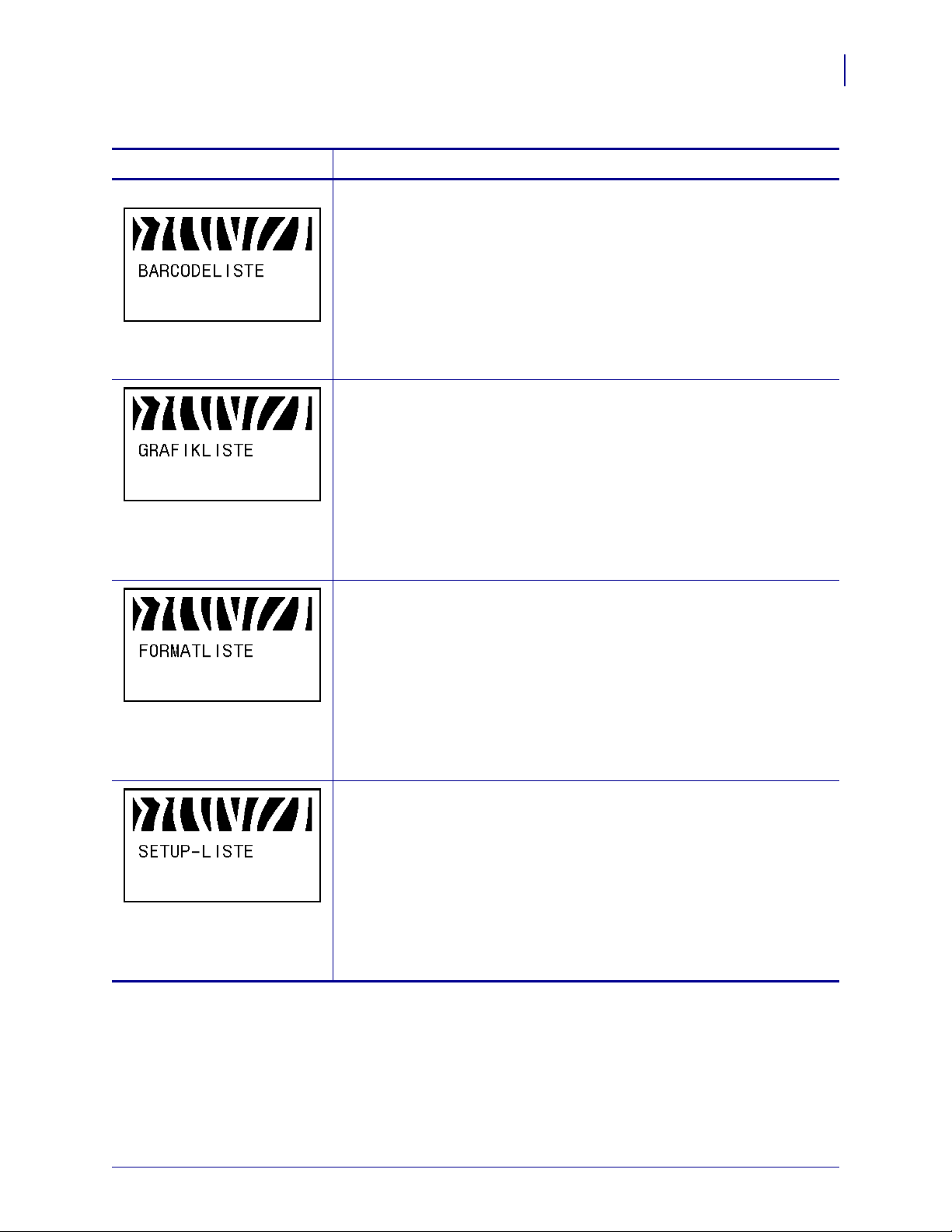
Tabelle 11 • Druckerparameter (Seite 11 von 29)
Konfiguration
Standard-Bedienfeldparameter
85
Sprache/Parameter
Aktion/Erläuterung
Nur ZPL Barcodeliste
Mithilfe dieser Option können Sie eine Liste der auf dem Drucker
verfügbaren Strichcodes ausdrucken. Barcodes können in einem RAM- oder
Flash-Speicher gespeichert werden.
So drucken Sie eine Liste der verfügbaren Strichcodes aus:
1. Drücken Sie SELECT (Auswahl), um den Parameter auszuwählen.
2. Drücken Sie PLUS (+), um DRUCK auszuwählen.
3. Drücken Sie SELECT (Auswahl), um die Parameterauswahl
aufzuheben.
Grafikliste
Mithilfe dieser Option können Sie ein Etikett mit den verf ügbaren Bildern
drucken, die im Arbeitsspeicher des Druckers, in einem Fl ash-Speicher oder
einer optionalen Speicherkarte gespeichert sind.
So drucken Sie eine Liste der verfügbaren Bilder aus:
1. Drücken Sie SELECT (Auswahl), um den Parameter auszuwählen.
2. Drücken Sie PLUS (+), um DRUCK auszuwählen.
3. Drücken Sie SELECT (Auswahl), um die Parameterauswahl
aufzuheben.
Formatliste
Mithilfe dieser Option können Sie ein Etikett mit den verfügbaren Formaten
drucken, die im Arbeitsspeicher des Druckers, in einem Fl ash-Speicher oder
einer optionalen Speicherkarte gespeichert sind.
So drucken Sie eine Liste der verfügbaren Formate aus:
1. Drücken Sie SELECT (Auswahl), um den Parameter auszuwählen.
2. Drücken Sie PLUS (+), um DRUCK auszuwählen.
3. Drücken Sie SELECT (Auswahl), um die Parameterauswahl
aufzuheben.
Setup-Liste
Mithilfe dieser Option können Sie ein Konfigurationsetikett drucken (siehe
Abbildung 11 auf Seite 73), auf dem die aktuelle Druckerkonfiguration
aufgeführt wird.
So drucken Sie ein Konfigurationsetikett:
1. Drücken Sie SELECT (Auswahl), um den Parameter auszuwählen.
2. Drücken Sie PLUS (+), um DRUCK auszuwählen.
3. Drücken Sie SELECT (Auswahl), um die Parameterauswahl
aufzuheben.
17.03.2011 Z-Serie®/RZ™-Serie Benutzerhandbuch 79695L-033
Page 86

Konfiguration
86
Standard-Bedienfeldparameter
Tabelle 11 • Druckerparameter (Seite 12 von 29)
Sprache/Parameter
Aktion/Erläuterung
Auflisten der Netzwerkeinstellungen
Mithilfe dieser Option können Sie ein Netzwerk-Konfigurationsetikett
drucken (siehe Abbildung 12 auf Seite 74), auf dem die Einstellungen aller
installierten Printserver aufgeführt sind.
So drucken Sie ein Netzwerk-Konfigurationsetikett aus:
1. Drücken Sie SELECT (Auswahl), um den Parameter auszuwählen.
2. Drücken Sie PLUS (+), um DRUCK auszuwählen.
3. Drücken Sie SELECT (Auswahl), um die Parameterauswahl
aufzuheben.
Alle auflisten
Mithilfe dieser Option können Sie Etiketten mit Informationen zu den
verfügbaren Schriftarten, Strichcodes, Druckbildern, Formaten und der
aktuellen Drucker- und Netzwerkkonfiguration ausdrucken.
So drucken Sie Etiketten für alle Einstellungen:
1. Drücken Sie SELECT (Auswahl), um den Parameter auszuwählen.
2. Drücken Sie PLUS (+), um DRUCK auszuwählen.
3. Drücken Sie SELECT (Auswahl), um die Parameterauswahl
aufzuheben.
79695L-033 Z-Serie®/RZ™-Serie Benutzerhandbuch 17.03.2011
Page 87

Tabelle 11 • Druckerparameter (Seite 13 von 29)
Konfiguration
Standard-Bedienfeldparameter
87
Sprache/Parameter
Aktion/Erläuterung
Formatieren einer Speicherkarte
Hinweis • Dieser Parameter wird nur angezeigt, wenn eine
drahtlose Plus-Add-on-Platine mit einem gefüllten Flash-Chip
installiert ist.
Durch diese Option werden alle zuvor gespeicherten Informationen vom 64MB-Flash-Chip gelöscht.
Achtung • Mit dieser Option wird der Inhalt des Flash-Chips vollständig
gelöscht.
So formatieren Sie eine Speicherkarte:
1. Drücken Sie SELECT (Auswahl), um den Parameter auszuwählen.
2. Drücken Sie PLUS (+), um A: oder OPT:MEM (nur APL-D)
auszuwählen.
Wenn der Zugang zu Ihrem Drucker passwortgeschützt ist, werden Sie
zur Eingabe des Passworts aufgefordert.
3. Geben Sie das Passwort ein. Anweisungen dazu find en Sie unte r Ändern
von passwortgeschützten Parametern auf Seite 72.
4. Drücken Sie erneut die entsprechende Taste, um die gewünschte Karte
auszuwählen.
Die Frage SIND SIE SICHER? wird angezeigt.
5. Möchten Sie fortfahren?
• Drücken Sie MINUS (-), um den Vorgang mit NEIN abzubrechen und
zur Eingabeaufforderung
• Drücken Sie PLUS (+), um JA auszuwählen und mit der
KARTE FORMAT zurückzukehren.
Initialisierung zu beginnen.
Nach Abschluss der Initialisierung wird im Bedienfeld
FORMATIEREN ABGESCHLOSSEN
Hinweis • Je nach Speicherkapazität der betreffenden Speicherkarte
angezeigt.
KARTE
kann die Initialisierung bis zu 5 Minuten in Anspruch nehmen.
6. Drücken Sie SELECT (Auswahl), um die Parameterauswahl
aufzuheben.
17.03.2011 Z-Serie®/RZ™-Serie Benutzerhandbuch 79695L-033
Page 88

Konfiguration
88
Standard-Bedienfeldparameter
Tabelle 11 • Druckerparameter (Seite 14 von 29)
Sprache/Parameter
Aktion/Erläuterung
Initialisieren des Flash-Speichers
Diese Option löscht alle vorhandenen Informationen im Flash-Speicher.
Achtung • Mit dieser Option wird der Flash-Speicher vollständig gelöscht.
So initialisieren Sie den Flash-Speicher:
1. Drücken Sie SELECT (Auswahl), um den Parameter auszuwählen.
2. Geben Sie nach Aufforderung das Passwort für den Drucker ein.
Anweisungen dazu finden Sie unter Ändern von passwortgeschützten
Parametern auf Seite 72.
Auf dem Display erscheint die Frage
FLASH-SPEICHER
INITIALISIEREN?
3. Drücken Sie PLUS (+), um JA auszuwählen.
Die Frage
4. Möchten Sie fortfahren?
• Drücken Sie MINUS (-), um den Vorgang mit NEIN abzubrechen und
zur Eingabeaufforderung
INITIALISIEREN
• Drücken Sie PLUS (+), um JA auszuwählen und mit der
Initialisierung zu beginnen.
Nach Abschluss der Initialisierung wird im Bedienfeld
INITIALISIEREN ABGESCHLOSSEN
Hinweis • Je nachdem, wie viel freier Speicherplatz auf der
betreffenden FLASH-Speicherkarte vorhanden ist, kann die
Initialisierung bis zu 1 Minute in Anspruch nehmen.
SIND SIE SICHER? wird angezeigt.
FLASH-SPEICHER
zurückzukehren.
SPEICHER
angezeigt.
5. Drücken Sie SELECT (Auswahl), um die Änderungen zu übernehmen
und die Parameterauswahl aufzuheben.
79695L-033 Z-Serie®/RZ™-Serie Benutzerhandbuch 17.03.2011
Page 89

Tabelle 11 • Druckerparameter (Seite 15 von 29)
Konfiguration
Standard-Bedienfeldparameter
89
Sprache/Parameter
Aktion/Erläuterung
Drucksensorprofil
Ein Sensorprofil zeigt die Sensoreinstellungen im Vergleich zu den
tatsächlichen Sensorwerten. Dieses Etikett (das sich über me hrere Etiketten
oder Anhänger erstrecken kann) kann zur Fehlerbehebung bei
Druckproblemen verwendet werden. Informationen zur Interpretation der
Sensorprofilergebnisse finden Sie unter Sensorprofil auf Seite 146.
So drucken Sie ein Sensorprofil:
1. Drücken Sie SELECT (Auswahl), um den Parameter auszuwählen.
2. Drücken Sie PLUS (+), um diesen standardmäßigen
Kalibrierungsvorgang zu starten und ein Mediensensorprofil zu drucken.
3. Wenn die Empfindlichkeit der Sen soren angepasst werden muss, führen
Sie die Anweisungen unter Kalibrieren der Empfi ndlichkeit der Me dien-
und Farbbandsensoren auf Seite 90 aus.
4. Drücken Sie SELECT (Auswahl), um die Änderungen zu übernehmen
und die Parameterauswahl aufzuheben.
17.03.2011 Z-Serie®/RZ™-Serie Benutzerhandbuch 79695L-033
Page 90

Konfiguration
1
2
90
Standard-Bedienfeldparameter
Tabelle 11 • Druckerparameter (Seite 16 von 29)
Sprache/Parameter
Aktion/Erläuterung
Kalibrieren der Empfindlichkeit der Medien- und Farbbandsensoren
Verfahren Sie folgendermaßen, um die Empfindlichkeit der Medien- und
Farbbandsensoren anzupassen.
Wichtiger Hinweis • Achten Sie auf die genaue Abfolge der
Arbeitsschritte. Absolvieren Sie alle Schritte, selbst wenn nur einer
der Sensoren angepasst werden muss. Sie können den Vorgang
jederzeit durch Drücken der Taste
So kalibrieren Sie einen Medien- und Farbbandsensor:
1. Drücken Sie SELECT (Auswahl), um den Parameter auszuwählen.
2. Drücken Sie PLUS (+), um den Kalibrierungsvorgang zu starten.
Die Aufforderung
3. Öffnen Sie den Druckkopf.
4. Entfernen Sie ca. 20 cm (8 Zoll) der Etiketten vom Trägermaterial, und
BACKING EINLEGEN wird angezeigt.
MINUS (-) abbrechen.
führen Sie das Medium in den Drucker ein, sodass sich nur das
Trägermaterial zwischen den Sensoren befindet.
5. Wenn Ihr Drucker über eine Abzieh-, Aufwickel- oder Rückspuloption
verfügt, führen Sie die folgenden Unterschritte durch:
a. Drücken Sie den Freigabehebel de s Abzi ehme cha ni smus nach
unten, um die Abzieheinheit zu öffnen.
b. Führen Sie das Trägermaterial über die Abriss-/Abziehleiste (1)
und hinter die Abzieheinheit (
2). Stellen Sie sicher, dass das Ende
des Trägermaterials aus dem Drucker herausragt.
79695L-033 Z-Serie®/RZ™-Serie Benutzerhandbuch 17.03.2011
Page 91

Tabelle 11 • Druckerparameter (Seite 17 von 29)
Konfiguration
Standard-Bedienfeldparameter
91
Sprache/Parameter
Aktion/Erläuterung
(Fortsetzung) Kalibrieren der Empfindlichkeit der Medien- und Farbbandsensoren
(Fortsetzung)
Achtung • Betätigen Sie zum Schließen der Abzieheinheit den
Abziehfreigabehebel mit der rechten Hand. Nehmen Sie beim
Schließen keinesfalls Ihre linke Hand zu Hilfe. Sie könnten sich
am oberen Rand der Abziehwalze/-einheit Ihre Finger einklemmen.
c. Schließen Sie die Abzieheinheit, indem Sie den Freigabehebel des
Abziehmechanismus verwenden.
6. Lassen Sie den Druckkopf geöffnet.
7. Drücken Sie PLUS (+), um fortzufahren.
Die Aufforderung
8. Entfernen Sie das Farbband (sofern verwendet).
9. Schließen Sie den Druckkopf.
10.Drücken Sie PLUS (+), um fortzufahren.
Daraufhin wird die Meldung
BAND ENTFERNEN wird angezeigt.
EINMESSUNG BITTE WARTEN
angezeigt.
Der Drucker passt die Werte (Zuwachs) der von den Medien und
Farbbandsensoren empfangenen Signale gemä ß der jeweils verwendeten
Medien- und Farbbandkombination an. A uf das Sensorprofil übertragen,
entspricht dies einer Verschiebung der Extrempunkte des Graphen nach
oben oder unten, wodurch die Werte für die betreffende Anwendung
optimiert werden.
Nach Abschluss der Kalibrierung erscheint die Anzeige
NACHLADEN
11. Öffnen Sie den Druckkopf, und ziehen Sie das Medium heraus, bis sich
.
ALLES
ein Etikett unter dem Mediensensor befindet.
12.Legen Sie das Farbband ein (sofern v er wendet).
13.Schließen Sie den Druckkopf.
14.Drücken Sie PLUS (+), um fortzufahren.
Der Drucker führt eine automatische Kalibrierung durch. Im Zuge dieses
Vorgangs überprüft der Drucker die Messwerte für Medium und
Farbband anhand der neu festgelegten Werte, ermittelt die
Etikettenlänge und den Druckmodus. Um die neuen Werte wieder als
Wertereihe anzuzeigen, drucken Sie ein Sensorprofil.
15.Drücken Sie SELECT (Auswahl), um die Änderungen zu übernehmen
und die Parameterauswahl aufzuheben.
17.03.2011 Z-Serie®/RZ™-Serie Benutzerhandbuch 79695L-033
Page 92

Konfiguration
92
Standard-Bedienfeldparameter
Tabelle 11 • Druckerparameter (Seite 18 von 29)
Sprache/Parameter
Aktion/Erläuterung
Einrichten der Kommunikation über die parallele Schnittstelle
Wählen Sie den Kommunikationsanschluss aus, der dem am Hostcomputer
verwendeten Anschluss entspricht.
Standardwert: BIDIREKTIONAL
Optionen: BIDIREKTIONAL, UNIDIREKTIONAL
So ändern Sie den angezeigten Wert:
1. Drücken Sie SELECT (Auswahl), um den Parameter auszuwählen.
2. Drücken Sie PLUS (+) oder MINUS (-), um einen Bildlauf durch die
Optionen durchzuführen.
3. Drücken Sie SELECT (Auswahl), um die Änderungen zu übernehmen
und die Parameterauswahl aufzuheben.
Nur ZPL Einrichten der Kommunikation über die serielle Schnittstelle
Wählen Sie den Kommunikationsanschluss aus, der dem am Hostcomputer
verwendeten Anschluss entspricht. Diese Einstellung trifft nur zu, wenn der
serielle Anschluss genutzt wird.
Hinweis • Wählen Sie RS232 aus, wenn Sie zur Aktivierung der
RS422/485-Operation einen externen Adapter verwenden.
Standardwert: RS232
Optionen: RS232, RS485 MULTIDROP
So ändern Sie den angezeigten Wert:
1. Drücken Sie SELECT (Auswahl), um den Parameter auszuwählen.
2. Drücken Sie PLUS (+) oder MINUS (-), um einen Bildlauf durch die
Optionen durchzuführen.
3. Drücken Sie SELECT (Auswahl), um die Änderungen zu übernehmen
und die Parameterauswahl aufzuheben.
Festlegen der Baudrate
Diese Einstellung trifft nur zu, wenn der serielle Ansch luss gen ut zt wi rd .
Die Baudrateneinstellung des Druckers muss der Baudrateneinstellung des
Hostcomputers entsprechen, damit die Kommunikation funktioniert.
Wählen Sie den Wert aus, der auch vom Hostcomputer verwendet wird.
Standardwert: 9600
Optionen (ZPL, APL-I, APL-D): 300, 600, 1200, 2400, 4800, 9600, 14400,
19200, 28800, 38400, 57600, 115200
Optionen (EPL): 1200, 2400, 4800, 9600, 19200, 38400, 57600, 115200
So ändern Sie den angezeigten Wert:
1. Drücken Sie SELECT (Auswahl), um den Parameter auszuwählen.
2. Drücken Sie PLUS (+) oder MINUS (-), um einen Bildlauf durch die
Optionen durchzuführen.
3. Drücken Sie SELECT (Auswahl), um die Änderungen zu übernehmen
und die Parameterauswahl aufzuheben.
79695L-033 Z-Serie®/RZ™-Serie Benutzerhandbuch 17.03.2011
Page 93

Tabelle 11 • Druckerparameter (Seite 19 von 29)
Konfiguration
Standard-Bedienfeldparameter
93
Sprache/Parameter
Aktion/Erläuterung
Festlegen von Datenbits
Diese Einstellung trifft nur zu, wenn der serielle Ansch luss gen ut zt wi rd .
Die Datenbits des Druckers müssen mit den Datenbits des Hostcomputers
übereinstimmen, damit die Kommunikation funktioniert. Richten Sie die
Datenbits so ein, dass die Übereinstimmung mit dem Hostcomputer
gegeben ist.
Standardwert: 8BITS
Optionen: 7BITS, 8BITS
So ändern Sie den angezeigten Wert:
1. Drücken Sie SELECT (Auswahl), um den Parameter auszuwählen.
2. Drücken Sie PLUS (+) oder MINUS (-), um zwischen den Optionen zu
wechseln.
3. Drücken Sie SELECT (Auswahl), um die Änderungen zu übernehmen
und die Parameterauswahl aufzuheben.
Festlegen der Parität
Diese Einstellung trifft nur zu, wenn der serielle Ansch luss gen ut zt wi rd .
Die Parität des Druckers muss der Parität des Hostcomputers entsprechen,
damit die Kommunikation funktioniert. Wählen Sie den Wert aus, der auch
vom Hostcomputer verwendet wird.
Standardwert: KEINE
Optionen: GERADE, UNGERADE, KEINE
So ändern Sie den angezeigten Wert:
1. Drücken Sie SELECT (Auswahl), um den Parameter auszuwählen.
2. Drücken Sie PLUS (+) oder MINUS (-), um einen Bildlauf durch die
Optionen durchzuführen.
3. Drücken Sie SELECT (Auswahl), um die Änderungen zu übernehmen
und die Parameterauswahl aufzuheben.
17.03.2011 Z-Serie®/RZ™-Serie Benutzerhandbuch 79695L-033
Page 94

Konfiguration
94
Standard-Bedienfeldparameter
Tabelle 11 • Druckerparameter (Seite 20 von 29)
Sprache/Parameter
Aktion/Erläuterung
Einrichten des Host Handshake
Diese Einstellung trifft nur zu, wenn der serielle Ansch luss gen ut zt wi rd .
Das Handshake-Protokoll des Druckers muss dem Handshake-Protokoll des
Hostcomputers entsprechen, damit die Kommunikation funktioniert.
Wählen Sie das Handshake-Protokoll aus, das auch vom Hostcomputer
verwendet wird.
Standardwert (ZPL): XEIN/XAUS
Optionen (ZPL): XEIN/XAUS, DSR/DTR, RTS/CTS
Standardwert (EPL): DTR + XON/XOFF
Optionen (EPL): DTR + XON/XOFF, DTR
So ändern Sie den angezeigten Wert:
1. Drücken Sie SELECT (Auswahl), um den Parameter auszuwählen.
2. Drücken Sie PLUS (+) oder MINUS (-), um einen Bildlauf durch die
Optionen durchzuführen.
3. Drücken Sie SELECT (Auswahl), um die Änderungen zu übernehmen
und die Parameterauswahl aufzuheben.
Nur ZPL Festlegen des Protokolls
Ein Protokoll stellt eine Art Fehlerprüfsystem dar. Je nach Auswahl kann
ein Indikator vom Drucker an den Hostcomputer mit der Meldung geschickt
werden, dass die Daten empfangen wurden. Wählen Sie das vom
Hostcomputer angeforderte Protokoll. W eitere Informati onen zum Protokoll
finden Sie im Programmier handbuch für ZPL, ZBI, Set-Get-Do, Mirror und
WML.
Standardwert: KEINE
Optionen: KEINE, ZEBRA, ACK_NAK
Hinweis • ZEBRA entspricht ACK_NAK bis auf den Umstand, dass
die Rückmeldungen von
ZEBRA sequenziert sind. Wenn ZEBRA
ausgewählt wurde, muss der Drucker als Handshake-Protokoll
DSR/DTR verwenden.
So ändern Sie den angezeigten Wert:
1. Drücken Sie SELECT (Auswahl), um den Parameter auszuwählen.
2. Drücken Sie PLUS (+) oder MINUS (-), um einen Bildlauf durch die
Optionen durchzuführen.
3. Drücken Sie SELECT (Auswahl), um die Änderungen zu übernehmen
und die Parameterauswahl aufzuheben.
79695L-033 Z-Serie®/RZ™-Serie Benutzerhandbuch 17.03.2011
Page 95

Tabelle 11 • Druckerparameter (Seite 21 von 29)
Konfiguration
Standard-Bedienfeldparameter
95
Sprache/Parameter
Aktion/Erläuterung
Nur ZPL Festlegen der Netzwerk-ID
Mit diesem Parameter wird dem Drucker eine eindeutige Zahl zugewiesen,
wenn der Drucker in einer RS422/485-Mult idrop-Netzwerkumgebung
betrieben wird (ein externer RS422/485-Adapter ist erforderlich). Das
ermöglicht dem Hostcomputer, einen Drucker gezielt anzusprechen. Dies
wirkt sich nicht auf TCP/IP- oder IPX-Netzwerke aus.
Standardwert: 000
Bereich: 000 bis 999
So ändern Sie den angezeigten Wert:
1. Drücken Sie SELECT (Auswahl), um den Parameter auszuwählen.
2. Drücken Sie MINUS (-), um zur nächsten Ziffernposition zu wechseln.
3. Drücken Sie PLUS (+), um den Ziffernwert zu erhöhen.
4. Drücken Sie SELECT (Auswahl), um die Änderungen zu übernehmen
und die Parameterauswahl aufzuheben.
Festlegen des Kommunikationsmodus
Im Kommunikationsdiagnosemodus kann die Verbindung zwischen
Drucker und Hostcomputer auf Kommunikationsprobleme überprüft
werden. Weitere Informationen finden Sie unter
Kommunikationsdiagnosetest auf Seite 145.
Standardwert: NORMALER MODUS
Optionen: NORMALER MODUS, DIAGNOSE
So wählen Sie den Kommunikationsdiagnosemodus aus:
1. Drücken Sie SELECT (Auswahl), um den Parameter auszuwählen.
2. Drücken Sie PLUS (+) oder MINUS (-), um zwischen den Optionen zu
wechseln.
3. Drücken Sie SELECT (Auswahl), um die Änderungen zu übernehmen
und die Parameterauswahl aufzuheben.
Nur ZPL Festlegen des Kontrollpräfixzeichens
Der Drucker sucht nach diesem zweistelligen Hexadezimalzeichen, das den
Beginn einer ZPL/ZPL II-Prüfanweisung kennzeichnet.
Hinweis • Beachten Sie, dass als Prüf-, Format- und Trennzeichen
unterschiedliche Hexadezimalwerte verwendet werd en mü ssen. Der
Drucker funktioniert nur ordnungsgemäß, wenn die Zeichen
unterscheidbar sind.
Standardwert: 7E ~
Bereich: 00 bis FF
So ändern Sie den angezeigten Wert:
1. Drücken Sie SELECT (Auswahl), um den Parameter auszuwählen.
2. Drücken Sie MINUS (-), um zur nächsten Ziffernposition zu wechseln.
3. Drücken Sie PLUS (+), um den Ziffernwert zu erhöhen.
4. Drücken Sie SELECT (Auswahl), um die Änderungen zu übernehmen
und die Parameterauswahl aufzuheben.
17.03.2011 Z-Serie®/RZ™-Serie Benutzerhandbuch 79695L-033
Page 96

Konfiguration
96
Standard-Bedienfeldparameter
Tabelle 11 • Druckerparameter (Seite 22 von 29)
Sprache/Parameter
Aktion/Erläuterung
Nur ZPL Festlegen des Formatpräfixzeichens
Das Formatpräfix ist ein zweistelliger Hexadezimalwert, der in ZPL/ZPL IIFormatanweisungen als Markierung für die Parameterposition verwendet
wird. Der Drucker sucht nach diesem zweistelligen Hexadezimalzeichen,
um den Beginn einer ZPL/ZPL II-Formatanweisung zu kennzeichnen.
Weitere Informationen finden Sie im Programmierhandbuch für ZPL, ZBI,
Set-Get-Do, Mirror und WML.
Hinweis • Beachten Sie, dass als Prüf-, Format- und Trennzeichen
unterschiedliche Hexadezimalwerte verwendet werd en mü ssen. Der
Drucker funktioniert nur ordnungsgemäß, wenn die Zeichen
unterscheidbar sind.
Standardwert: 5E ^
Bereich: 00 bis FF
So ändern Sie den angezeigten Wert:
1. Drücken Sie SELECT (Auswahl), um den Parameter auszuwählen.
2. Drücken Sie MINUS (-), um zur nächsten Ziffernposition zu wechseln.
3. Drücken Sie PLUS (+), um den Ziffernwert zu erhöhen.
4. Drücken Sie SELECT (Auswahl), um die Änderungen zu übernehmen
und die Parameterauswahl aufzuheben.
Nur ZPL Festlegen des Trennzeichens
Das Trennzeichen ist ein zweistelliger Hexadezimalwert, der in
ZPL/ZPL II-Formatanweisungen als Markierung für die Parameterposition
verwendet wird. Weitere Informationen finden Sie im
Programmierhandbuch für ZPL, ZBI, Set-Get-Do, Mirror und WML.
Hinweis • Beachten Sie, dass als Prüf-, Format- und Trennzeichen
unterschiedliche Hexadezimalwerte verwendet werd en mü ssen. Der
Drucker funktioniert nur ordnungsgemäß, wenn die Zeichen
unterscheidbar sind.
Standardwert: 2C ,
Bereich: 00 bis FF
So ändern Sie den angezeigten Wert:
1. Drücken Sie SELECT (Auswahl), um den Parameter auszuwählen.
2. Drücken Sie MINUS (-), um zur nächsten Ziffernposition zu wechseln.
3. Drücken Sie PLUS (+), um den Ziffernwert zu erhöhen.
4. Drücken Sie SELECT (Auswahl), um die Änderungen zu übernehmen
und die Parameterauswahl aufzuheben.
79695L-033 Z-Serie®/RZ™-Serie Benutzerhandbuch 17.03.2011
Page 97

Tabelle 11 • Druckerparameter (Seite 23 von 29)
Konfiguration
Standard-Bedienfeldparameter
97
Sprache/Parameter
Aktion/Erläuterung
Nur ZPL Auswählen des ZPL-Modus
Der Drucker verbleibt im gewählten Modus, bis er mithilfe dieses
Parameters bzw. eines ZPL/ZPL II-Befehls geändert wird. Der Drucker
erkennt Etikettenformate, die in ZPL bzw. ZPL II geschrieben sind, sodass
vorhandene ZPL-Formate nicht neu geschrieben werden müssen. Weitere
Informationen zu den Unterschieden zwischen ZPL und ZPL II finden Sie
im Programmierhandbuch für ZPL, ZBI, Set-Get-Do, Mirror und WML.
Standardwert: ZPL II
Bereich: ZPL II, ZPL
So ändern Sie den angezeigten Wert:
1. Drücken Sie SELECT (Auswahl), um den Parameter auszuwählen.
2. Drücken Sie PLUS (+) oder MINUS (-), um zwischen den Optionen zu
wechseln.
3. Drücken Sie SELECT (Auswahl), um die Änderungen zu übernehmen
und die Parameterauswahl aufzuheben.
Auswählen der Option „Einschalten“
Mithilfe dieses Parameters wird die Aktion des Mediums beim Einschalten
des Druckers festgelegt.
Standardwert (Drucker ohne RFID): KALIBRIERUNG
Standardwert (Drucker mit RFID): VORSCHUB
Optionen: KALIBRIERUNG, KURZ-KAL., LÄNGE, KEINE
REAKTION, VORSCHUB
• Kalibrierung passt Sensorebenen und -schwellenwerte an, legt die
Länge fest und zieht das Medium bis zum nächsten Trägerband ein.
• Kurz-Kal. legt Medien- und Trägerbandschwellenwerte ohne
Anpassung des Sensorzuwachses fest, bestimmt die Länge und zieht
das Medium bis zum nächsten Trägerband ein.
• Länge legt die Etikettenlänge mithilfe der aktuellen Sensorwerte fest
und zieht das Medium bis zum nächsten Trägerband ein.
• Keine Reaktion weist den Drucker an, das Medium nicht zu
verschieben. Sie müssen manuell sicherstellen, dass das Trägerband
korrekt positioniert ist, oder FEED (Vorschub) drücken, um das
nächste Trägerband zu positionieren.
• Vorschub – spult die Etiketten bis zum ersten Registrierungspunkt
vor.
So ändern Sie den angezeigten Wert:
1. Drücken Sie SELECT (Auswahl), um den Parameter auszuwählen.
2. Drücken Sie PLUS (+) oder MINUS (-), um einen Bildlauf durch die
Optionen durchzuführen.
3. Drücken Sie SELECT (Auswahl), um die Änderungen zu übernehmen
und die Parameterauswahl aufzuheben.
17.03.2011 Z-Serie®/RZ™-Serie Benutzerhandbuch 79695L-033
Page 98

Konfiguration
98
Standard-Bedienfeldparameter
Tabelle 11 • Druckerparameter (Seite 24 von 29)
Sprache/Parameter
Aktion/Erläuterung
Auswählen der Option „Druckkopf zu“
Dieser Parameter legt die Aktion des Mediums beim Schließen des
Druckkopfs fest.
Standardwert (Drucker ohne RFID): KALIBRIERUNG
Standardwert (Drucker mit RFID): VORSCHUB
Optionen: KALIBRIERUNG, KURZ-KAL., LÄNGE, KEINE
REAKTION, VORSCHUB
• Kalibrierung passt Sensorebenen und -schwellenwerte an, legt die
Länge fest und zieht das Medium bis zum nächsten Trägerband ein.
• Kurz-Kal. legt Medien- und Trägerbandschwellenwerte ohne
Anpassung des Sensorzuwachses fest, bestimmt die Länge und zieht
das Medium bis zum nächsten Trägerband ein.
• Länge legt die Etikettenlänge mithilfe der aktuellen Sensorwerte fest
und zieht das Medium bis zum nächsten Trägerband ein.
• Keine Reaktion weist den Drucker an, das Medium nicht zu
verschieben. Sie müssen manuell sicherstellen, dass das Trägerband
korrekt positioniert ist, oder FEED (Vorschub) drücken, um das
nächste Trägerband zu positionieren.
• Vorschub – spult die Etiketten bis zum ersten Registrierungspunkt
vor.
So ändern Sie den angezeigten Wert:
1. Drücken Sie SELECT (Auswahl), um den Parameter auszuwählen.
2. Drücken Sie PLUS (+) oder MINUS (-), um einen Bildlauf durch die
Optionen durchzuführen.
3. Drücken Sie SELECT (Auswahl), um die Änderungen zu übernehmen
und die Parameterauswahl aufzuheben.
Auswählen der Backfeed-Sequenz
Mithilfe dieses Parameters wird bei bestimmten Druckmodi der Zeitpunkt
festgelegt, zu dem der Etikettenrück zug nac h Entfernen des Eti ketts erfolgt .
Er wirkt sich nicht auf den Aufwickelmodus aus. Diese Einstellung wird
~JS aufgehoben, wenn sie als Teil eines Etikettenformats empfangen
durch
wird (weitere Informationen finden Sie im Programmierhandbuch für ZPL,
ZBI, Set-Get-Do, Mirror und WML).
Standardwert: STANDARD (90 %)
Optionen: STANDARD, NACHHER, AUS, VORHER, 10 %, 20 %, 30 %,
40 %, 50 %, 60 %, 70 %, 80 %
So ändern Sie den angezeigten Wert:
1. Drücken Sie SELECT (Auswahl), um den Parameter auszuwählen.
2. Drücken Sie PLUS (+) oder MINUS (-), um einen Bildlauf durch die
Optionen durchzuführen.
3. Drücken Sie SELECT (Auswahl), um die Änderungen zu übernehmen
und die Parameterauswahl aufzuheben.
79695L-033 Z-Serie®/RZ™-Serie Benutzerhandbuch 17.03.2011
Page 99
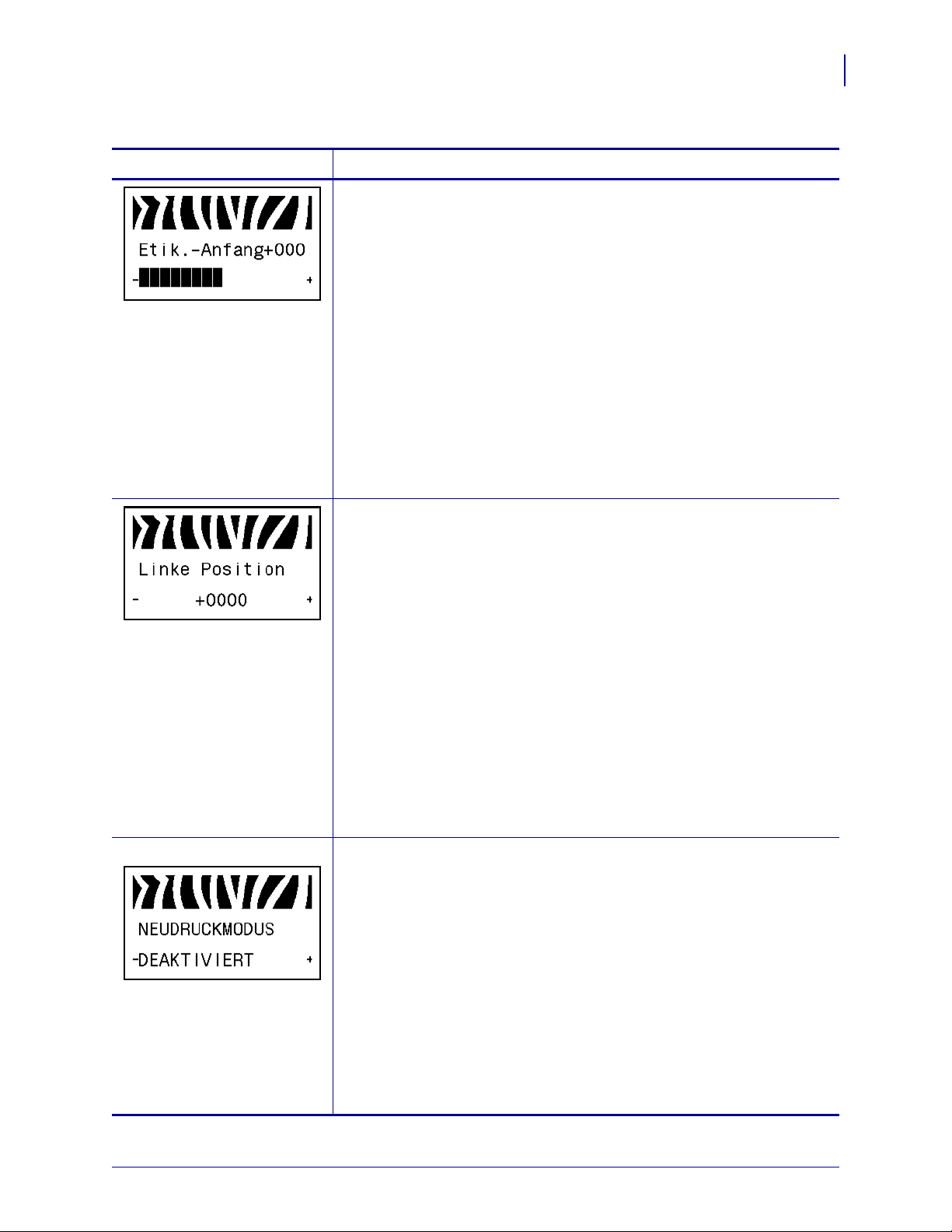
Tabelle 11 • Druckerparameter (Seite 25 von 29)
Konfiguration
Standard-Bedienfeldparameter
99
Sprache/Parameter
Aktion/Erläuterung
Anpassen der Etikettenanfangsposition
Dieser Parameter passt die Druckposition auf dem Etikett vertikal an. Durch
einen positiven Zahlenwert wird die Anfangsposition auf dem Etikett um
die angegebene Punktezahl tiefer (weg vom Druckkopf) eingestellt. Durch
einen negativen Zahlenwert wird die Position auf dem Etikett höher (zum
Druckkopf hin) eingestellt.
Standardwert: +000
Bereich: -120 bis +120
So ändern Sie den angezeigten Wert:
1. Drücken Sie SELECT (Auswahl), um den Parameter auszuwählen.
2. Drücken Sie PLUS (+), um den Wert zu erhöhen.
3. Drücken Sie MINUS (-), um den Wert zu verringern.
4. Drücken Sie SELECT (Auswahl), um die Änderungen zu übernehmen
und die Parameterauswahl aufzuheben.
Anpassen der linken Position
Dieser Parameter passt die Druckposition auf dem Etikett horizontal an.
Durch einen positiven Zahlenwert wird die Druckposition um die
angegebene Punktezahl nach links verschoben. Negative Zahlenwerte
verschieben die Druckposition nach rechts.
Standardwert: 0000
Bereich: -9999 bis +9999 Punkte
So ändern Sie den angezeigten Wert:
1. Drücken Sie SELECT (Auswahl), um den Parameter auszuwählen.
2. Drücken Sie MINUS (-), um den Cursor zu verschieben.
3. Drücken Sie PLUS (+), um zwisc hen +/- zu wechseln und den
Zahlenwert zu erhöhen. Geben Sie bei Minuszahlen zunächst den Wert
ein, und ändern Sie dann das Vorzeichen.
4. Drücken Sie SELECT (Auswahl), um die Änderungen zu übernehmen
und die Parameterauswahl aufzuheben.
Nur ZPL Festlegen des Neudruckmodus
Wenn der Neudruckmodus aktiviert ist, können Sie das zuletzt gedruckte
Etikett entweder durch den ZPL-Befehl ~PR oder du rc h Drüc ken der
Bedienfeldtaste
MINUS (-) erneut drucken.
Standardwert: DEAKTIVIERT
Optionen: AKTIVIERT, DEAKTIVIERT
So ändern Sie den angezeigten Wert:
1. Drücken Sie SELECT (Auswahl), um den Parameter auszuwählen.
2. Drücken Sie PLUS (+) oder MINUS (-), um zwischen den Optionen zu
wechseln.
3. Drücken Sie SELECT (Auswahl), um die Änderungen zu übernehmen
und die Parameterauswahl aufzuheben.
17.03.2011 Z-Serie®/RZ™-Serie Benutzerhandbuch 79695L-033
Page 100

100
Konfiguration
Standard-Bedienfeldparameter
Tabelle 11 • Druckerparameter (Seite 26 von 29)
Sprache/Parameter
Aktion/Erläuterung
Siehe nächste Spalte Anzeigen der Sensoreinstellungen
Diese Parameter werden im Zuge der Kalibrierung automatisch gesetzt und
sollten nur von qualifizierten Servicefachkräften geändert werden.
Informationen zu diesen Parametern finden Sie im Programmierhandbuch
für ZPL, ZBI, Set-Get-Do, Mirror und WML.
So überspringen Sie diese Parameter:
1. Drücken Sie PLUS (+), um jeden der folgenden Parameter zu
überspringen:
Nur ZPL Auswählen der Formatumwandlung
Wählen Sie den Skalierungsfaktor für Bitmaps. Bei der ersten Zahl handelt
es sich um den ursprünglichen dpi-Wert (Dots per Inch).
Standardwert: KEINE
Optionen: KEINE, 150 300, 150 600, 200 600, 300 600
So ändern Sie den angezeigten Wert:
1. Drücken Sie SELECT (Auswahl), um den Parameter auszuwählen.
2. Drücken Sie PLUS (+) oder MINUS (-), um einen Bildlauf durch die
Optionen durchzuführen.
3. Drücken Sie SELECT (Auswahl), um die Änderungen zu übernehmen
und die Parameterauswahl aufzuheben.
79695L-033 Z-Serie®/RZ™-Serie Benutzerhandbuch 17.03.2011
